Page 1
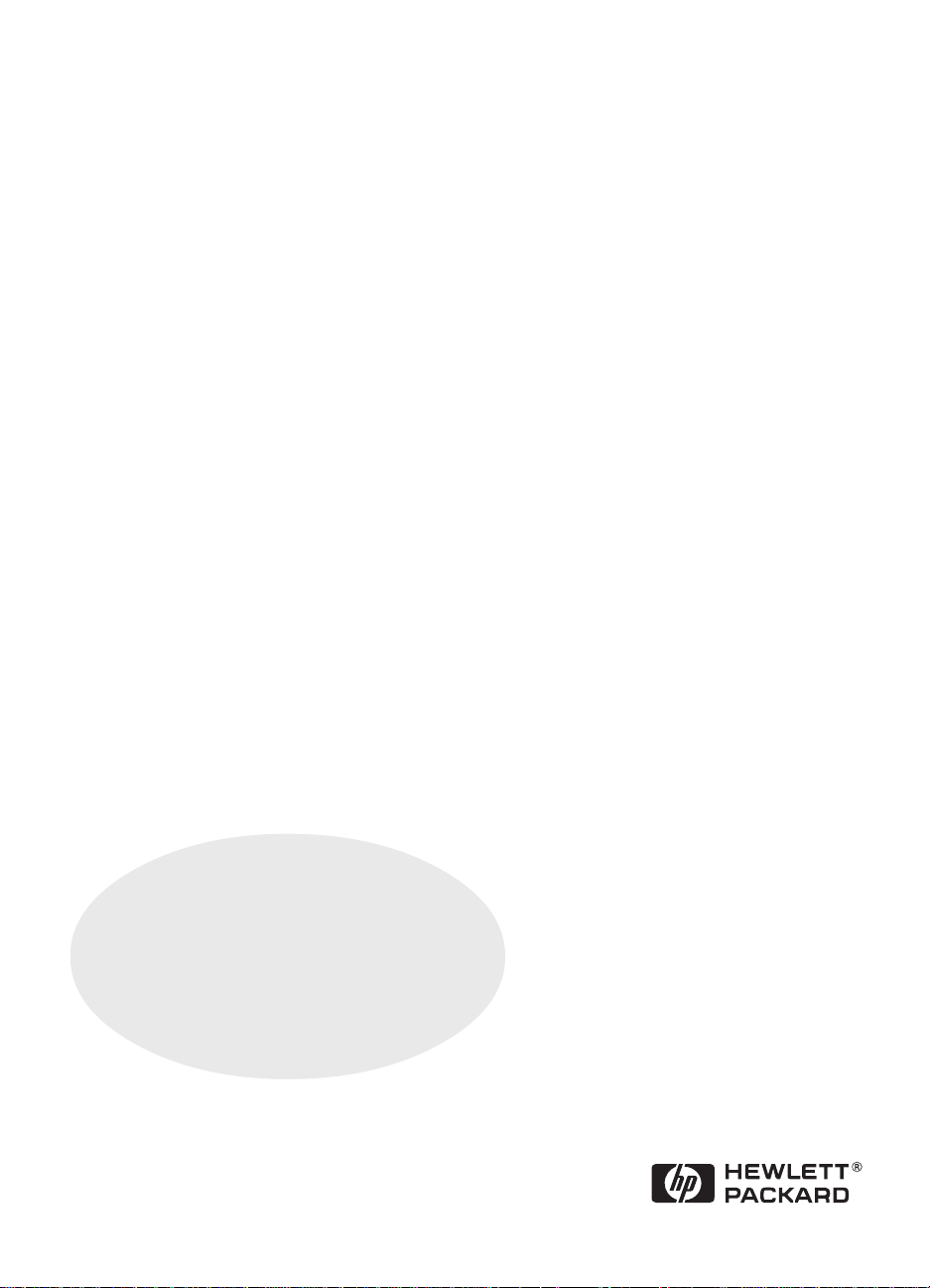
HP DeskJet 1125C
Professional Series
Nyomtató üzembehelyezési utasétása
Getting Started Guide
Bafllama RehberiBafllama Rehberi
Bafllama Rehberi
Bafllama RehberiBafllama Rehberi
¡b« qOœ
Read Me First!
Önce Beni OKU!Önce Beni OKU!
Önce Beni OKU!
Önce Beni OKU!Önce Beni OKU!
Elõre elolvasni!
ôË√ w√d«Î°
Page 2
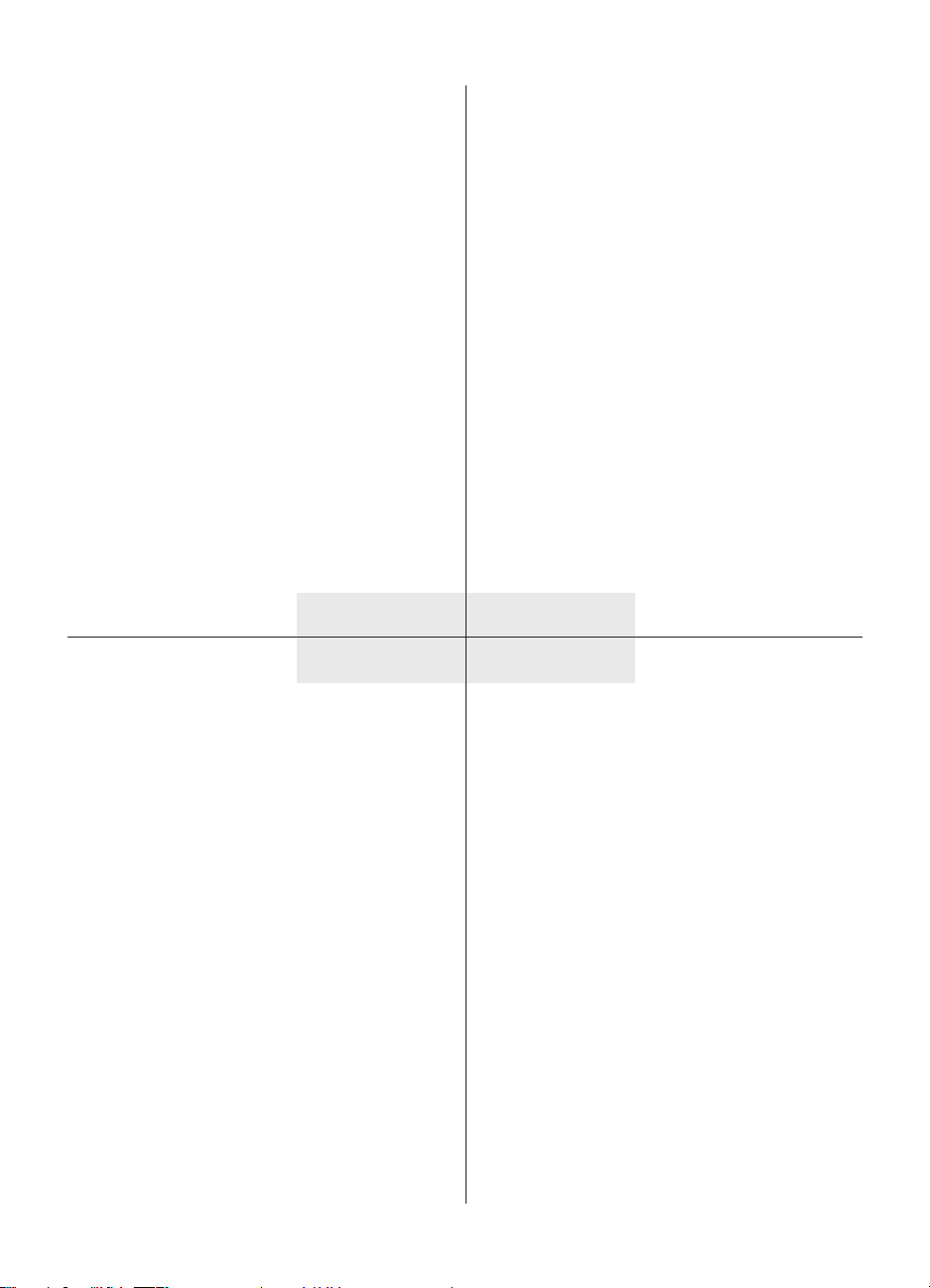
Acknowledgements
Microsoft is a U.S. registered trademark of Microsoft
Corporation.
Windows is a trademark of Microsoft Corporation.
Novell and Netware are registered trademarks of Novell
Corporation.
Notice
The information contained in this document is subject to
change without notice.
Hewlett-Packard makes no warranty of any kind with
respect to this material, including, but not limited to, the
implied warranties of merchantability and fitness for a
particular purpose.
Hewlett-Packard shall not be liable for errors contained
herein or for incidental or consequential damages in
connection with the furnishing, performance, or use of this
material.
No part of this document may be photocopied,
reproduced, or translated to another language without the
prior written consent of Hewlett-Packard Company.
English Magyar
KelimeKelime
Kelime
KelimeKelime
Elismerések
A Microsoft a Microsoft Corporation Egyesült Államokban
bejegyzett márkaneve.
A Windows a Microsoft Corporation márkaneve.
A Novell és Netware a Novell Corporation bejegyzett
márkaneve.
Figyelem
Az e dokumentumban foglalt tudnivalók előzetes
figyelmeztetés nélkül módosulhatnak.
A Hewlett-Packard cég az anyaggal kapcsolatban
semmiféle garanciát nem vállal, beleértve, de ki nem zárva
a forgalomképességet és meghatározott felhasználási
célra való alkalmasságot illető hallgatólagos garanciát is.
A Hewlett-Packard nem felel a jelen szövegben előforduló
esetleges hibákért, sem az ennek az anyagnak
közléséből, alkalmazásából vagy felhasználásából
következő esetleges vagy eredő károkért.
Ezt a dokumentumot részben vagy egészben
lefénymásolni, sokszorosítani vagy más nyelvre
lefordítani a Hewlett-Packard előzetes írásbeli
jóváhagyása nélkül tilos.
WOdF«
Aç›klamalarAç›klamalar
Aç›klamalar
Aç›klamalarAç›klamalar
Microsoft Amerika Birleflik Devletinde Microsoft
Corporation’in kay›tl› ticari markas›d›r.
Windows ise Microsoft Corpotarion’in kay›tl› ticari bir
markas›d›r.
Novell ve Netware Novell Corporation’in kay›tl› ticari
markalar›d›r.
DikkatDikkat
Dikkat
DikkatDikkat
Bu belgede yer alan bilgiler her hangi bir bildirim
yap›lmaks›z›n de¤ifltirilebilir .
S›n›rl› olmamakla birlikte, buradaki ticari mallar›n garantisi
ve belli bir amaç için kullanabilirlik dahil olmak üzere,
Hewlett Packard ticari malzeme aç›s›ndan her hangi bir
garanti vermemektedir.
Hewlett Packard sözü edilen malzemenin kurulmas›,
çal›flt›r›lmas› yada kullan›m› s›ras›nda meydana
gelebilecek, kazaen yada sonradan meydana gelen hatalar
için sorumlu tutulmayacakt›r.
Bu belgenin her hangi bir parças› fotokopi edilemez, tekrar
üretilemez yada Hewlett Packard Company’nin önceden
yaz›l› izni olmaks›z›n bir baflka lisana tercüme edilemez.
Ê«—UF≈
ﺔﻛﺮﺸﻟ ﺔﻌﺑﺎﺗ ةﺪﺤﺘﳌا تﺎﻳﻻﻮﻟا ﻲﻓ ﺔﻠﺠﺴﻣ ﺔﻳرﺎﲡ ﺔﻣﻼﻋ ﻲﻫ ﺖﻓﻮﺳوﺮﻜﻳﺎﻣ نا
Microsoft Corporation
Microsoft
.
ﺖﻓﻮﺳوﺮﻜﻳﺎﻣ ﺔﻛﺮﺸﻟ ﺔﻌﺑﺎﺗ ﺔﻳرﺎﲡ ﺔﻣﻼﻋ ﻲﻫ زوﺪﻨﻳو
ﺖﻓﻮﺳوﺮﻜﻳﺎﻣ
.
Corporation
ﻞﻓوﺎﻧ ﺔﻛﺮﺸﻟ ﺔﻌﺑﺎﺗ ﺔﻳرﺎﲡ تﺎﻣﻼﻋ ﻲﻫ ﺮﻳﻮﺘﻧ و ﻞﻓوﺎﻧ
CorporationNovell
.
tOM
.ﻖﺒﺴﻣ رﺎﻌﺷا نود ﻦﻣ ﺮﻴﻴﻐﺘﻠﻟ ﺔﺿﺮﻋ ﺔﻘﻴﺛﻮﻟا هﺬﻫ ﻲﻓ ةدﻮﺟﻮﳌا تﺎﻣﻮﻠﻌﳌا
هﺬﻬﺑ ﻖﻠﻌﺘﻳ ﺎﻣ ﻲﻓ نﺎﻤﻀﻟا ﻦﻣ عﻮﻧ يا
Hewlett-Packard
ﺔﻴﺣﻼﺼﻟ ﺔﻴﻨﻤﻀﻟا تﺎﻧﺎﻤﻀﻟا ,ﻰﻟا ﺪﻳﺪﲢ نود ﻦﻣ وا ﺎﻬﻨﻤﺿ ﻦﻣ وا ﺔﻘﻴﺛﻮﻟا
.ةدﺪﺤﻣ ضاﺮﻏﻻ ﺎﻬﺘﻤﺋﻼﻣو قﻮﺴﻟا ﻲﻓ ﺎﻬﺿﺮﻋ
وا ﺎﻨﻫ ةدﻮﺟﻮﳌا ءﺎﻄﺧﻻا ﻦﻋ ﺔﻟوﺆﺴﻣ ﺮﻴﻏ
Hewlett-Packard
وا ,ءادﻻا وا ,ﺰﻴﻬﺠﺘﻟا ﻞﺋﺎﺳو ﻦﻋ ﺔﲡﺎﻨﻟا راﺮﺿﻻا وا ﺔﺋرﺎﻄﻟا ثداﻮﳊا
.ﺔﻘﻴﺛﻮﻟا هﺬﻫ ماﺪﺨﺘﺳا
ﻰﻟا ﻪﺘﻤﺟﺮﺗ وا هراﺪﺻا ةدﺎﻋا وا ﺔﻘﻴﺛﻮﻟا هﺬﻫ ﻦﻣ ءﺰﺟ يا خﺎﺴﻨﺘﺳا ﻦﻜﳝﻻ
Hewlett-
ﺎﻘﺒﺴﻣ ﺔﺑﻮﺘﻜﻣ ﺔﻘﻓاﻮﻣ نود ﻦﻣ ىﺮﺧا ﺔﻐﻟً ﺔﻛﺮﺷ ﻞﺒﻗ ﻦﻣ
ﻦﻤﻀﺗﻻ
Packard
.
نا
Page 3
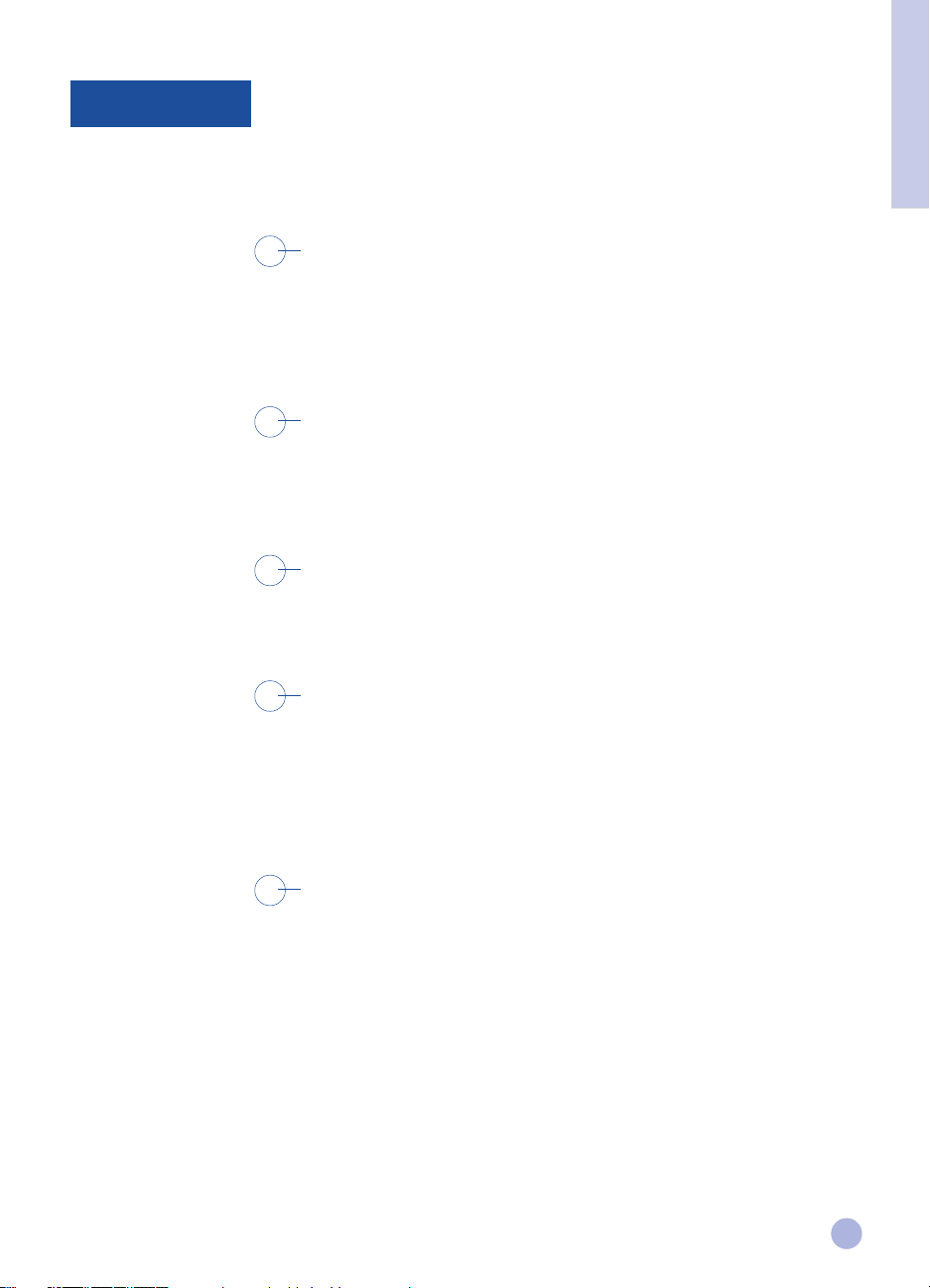
‹çindekiler‹çindekiler
‹çindekiler
‹çindekiler‹çindekiler
BölümBölüm
Bölüm 1 Girifl
BölümBölüm
KelimeKelime
KelimeKelime
Kelime
• Rehberin Kullan›lmas›
• Girifl Bilgileri
BölümBölüm
Bölüm 2 USB
BölümBölüm
• USB'nin Tak›lmas›
• USB'nin Silinmesi
BölümBölüm
Bölüm 3 Macintosh
BölümBölüm
• Yaz›c›n›z›n Bir Macintosh
Bilgisayara Kurulmas›
BölümBölüm
Bölüm 4 Windows 2000
BölümBölüm
• Windows 2000 de Yaz›c›n›z›n Kurulmas›
• Windows 2000 de Yaz›c›n›z› Paylaflmak
• Harici Bir Yaz›c› Servere Ba¤lanmak
22
2
22
22
2
22
33
3
33
44
4
44
55
5
55
55
5
55
66
6
66
77
7
77
BölümBölüm
Bölüm 5 Daha Fazla Bilgi
BölümBölüm
• ‹ki-Yönlü ‹letiflim
• Müflteri Deste¤i
• Lisan ‹le ‹lgili K›saltmalar
88
8
88
88
8
88
99
9
99
11
1
11
Page 4
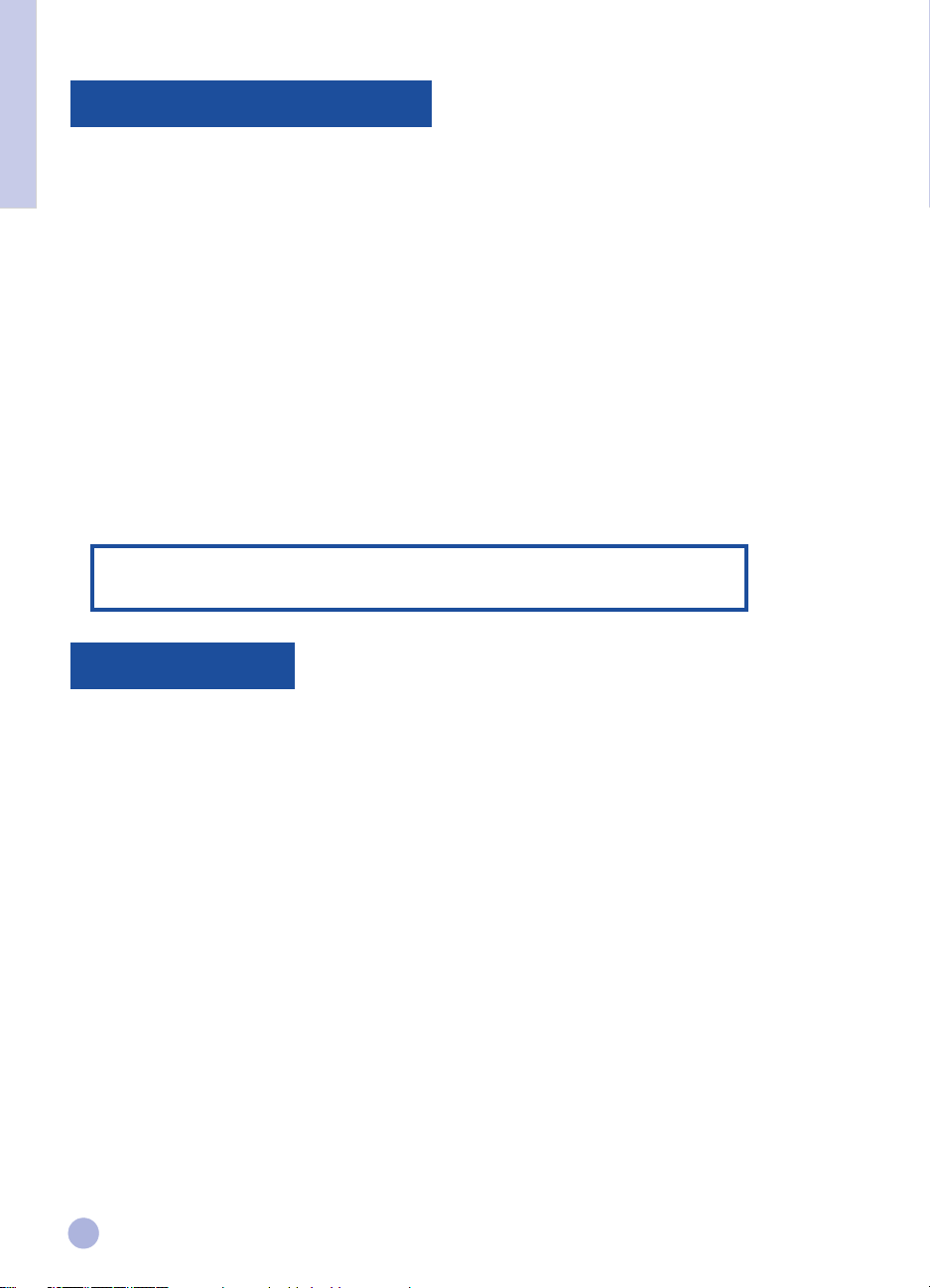
Rehberin Kullan›lmas›Rehberin Kullan›lmas›
Rehberin Kullan›lmas›
Rehberin Kullan›lmas›Rehberin Kullan›lmas›
HP DeskJet 1125C Bafllama Rehberi
Bölüm 1 - GiriflBölüm 1 - Girifl
Bölüm 1 - GiriflBölüm 1 - Girifl
Bölüm 1 - Girifl
aras›nda HP DeskJet 1125C en son ç›kan yaz›c›d›r. HP DeskJet 1125C yaz›c›n›zla ilgili yeni
bilgileri için lütfen bu rehberi okuyun. Yaz›c› ayarlar›, yazd›rma esaslar› ve sorunlar›n
giderilmesi için
Bu rehber afla¤›daki bölümleri içerir:
USB-USB-
•
USB- USB kablosunun yaz›c›n›za nas›l ba¤lanaca¤›n› tan›mlar ve USB port ba¤lant›s›n›n
USB-USBtak›lmas› ve silinmesi ile ilgili bilgileri verir (Sadece Windows 98 ve Windows 2000 için).
Macintosh-Macintosh-
•
Macintosh- Bir Macintosh bilgisayara yaz›c› yaz›l›m›n›n nas›l kurulaca¤›n› tan›mlar.
Macintosh-MacintoshWindows 2000-Windows 2000-
•
Windows 2000- Yaz›c› yaz›l›m›n› nas›l kuraca¤›n›z› ve silece¤inizi tan›mlar ve Windows
Windows 2000-Windows 20002000 network üzerinde yaz›c›n›z›n nas›l kullanaca¤›n›z› gösterir.
Daha Fazla Bilgiler-Daha Fazla Bilgiler-
•
Daha Fazla Bilgiler- ‹ki-yönlü iletiflimi nas›l devreye sokaca¤›n›z› ve telefon yada World
Daha Fazla Bilgiler-Daha Fazla BilgilerWide Web yoluyla HP Müflteri Deste¤ine nas›l girifl yapaca¤›n›z› ve lisan ile ilgili
k›saltmalar› gösterir.
Not:
HP DeskJet 1120C Kullanm k›lavuzu
HP DeskJet 1120C Kullanm Kılavuzu
hofl geldiniz! HP DeskJet 1120C serisi renkli yaz›c›lar
baflvurun.
yer alan tüm bilgiler aksi
belirtilmedikçe HP DeskJet 1125C yaz›c›ya uyarlanabilir.
Girifl BilgileriGirifl Bilgileri
Girifl Bilgileri
Girifl BilgileriGirifl Bilgileri
E¤er afla¤›da tan›mlanan kaynaklardaki bilgiler yaz›c›n›z›n çal›flt›r›lmas›nda ve yazd›rma ile
ilgili sorunlar› çözmenizde yetersiz kal›yorsa o zaman "HP Müflteri Bak›m Merkezinden"
yard›m isteyebilirsiniz (Sayfa 8'de "Daha Fazla Bilgi" ye bak›n›z).
BafllamaBafllama
Bafllama
BafllamaBafllama
RehberiRehberi
Rehberi
RehberiRehberi
KullanmKullanm
Kullanm
KullanmKullanm
kılavuzukılavuzu
kılavuzu
kılavuzukılavuzu
ToolboxToolbox
Toolbox
ToolboxToolbox
BafllamaBafllama
Bafllama
BafllamaBafllama
CD’siCD’si
CD’si
CD’siCD’si
(Starter CD)(Starter CD)
(Starter CD)
(Starter CD)(Starter CD)
Web SitesiWeb Sitesi
Web Sitesi
Web SitesiWeb Sitesi
22
2
22
HP DeskJet 1125C yaz›c›n›z ile ilgili yeni bilgiler için ilk bak›lmas› gereken
yer.
Yaz›c› setup, ka¤›t seçme ve ka¤›t kullanma ve özel karakterler kullanarak
yazd›rma , bask› kartufllar›n de¤ifltirilmesi, sorunlar›n giderilmesi ve HP parça
ve aksesuarlar›n siparifl edilmesi ile ilgili bilgileri içerir.
Not: Print Kit, kurulum disketleri, HP Premium InkJet Rapid -Dry Transparencies ve C1823G renkli bask› kartufllar› art›k kullan›mda de¤ildir.
"Nas›l Yapmal›" hakk›nda bilgileri ve sorunlar›n giderilmesi ile ilgili talimatlar›
içerir, ayr›ca yaz›c› bak›m fonksiyonlar› ve HP ile ilgili bilgiler.
(Windows, Mac)-Windows ve Macintosh yaz›c› yaz›l›m›n› ayr› CD'lerde ve
kullan›c› belgelerin elektronik birer kopyas›n› bulundurur.
http://www.hp.com/go/dj1125 yada http://www.hp.com ile HP web sitesine bir
ba¤lant› kurarak yaz›c› yaz›l›m›, iflletim sistemi, ürün ve ürün deste¤i ile ilgili
bilgileri sunar.
Page 5

USB'nin Tak›lmas›USB'nin Tak›lmas›
USB'nin Tak›lmas›
USB'nin Tak›lmas›USB'nin Tak›lmas›
Bilgisayar›n›z ancak Windows 98 yada Windows 2000 ile çal›fl›yor ve bir USB portu varsa
USB kablosu kullan›labilir. E¤er bilgisayar›n›z USB kullan›m›na uygun olarak uyarlanmad›ysa
bir paralel kablo yard›m›yla yaz›c›y› bilgisayara ba¤layabilirsiniz. Paralel kabloyu yaz›c›n›za
ba¤lamak için, önce yaz›c›n›n arka taraf›ndaki sürgülü kapa¤› bulun ve sa¤a hareket ettirerek
USB portunu kapatmas›n› sa¤lay›n, daha sonra yaz›c›n›n paralel portuna paralel kabloyu
ba¤lay›n›z.
Not: Yaz›c›n›n arka taraf›ndaki sürgülü kapak paralel yada USB kablolar›ndan
birini seçmenize izin verir.
Windows 98Windows 98
Windows 98
Windows 98Windows 98
Bölüm 2 - USBBölüm 2 - USB
Bölüm 2 - USBBölüm 2 - USB
Bölüm 2 - USB
1 Yaz›c›y› aç›n ve CD-ROM sürücüsüne Windows Bafllama CD’si 'yi yerlefltirin.
Driver (Yaz›c› Sürücüsü) Driver (Yaz›c› Sürücüsü)
Driver (Yaz›c› Sürücüsü) ikonunu t›klamay›n. Aflama 2 ye geçin.
Driver (Yaz›c› Sürücüsü) Driver (Yaz›c› Sürücüsü)
2 a Yaz›c›n›n arka taraf›nda USB portu kapatan sürgülü kapa¤›n yerini bulun.
A
B
b Sürgülü kapa¤› sola hareket ettirerek paralel portu kapat›n. Yaz›c›n›n USB portuna
bilgisayar›n›zdaki USB kablosunu (ayr› olarak sat›n al›nan, parça numaras› C6518A)
ba¤lay›n. E¤er bilgisayar›n›z USB kullan›m› için uygun olarak uyarland›ysa, Windows
yaz›c›y› tan›yacakt›r.
Add New Hardware Wizard (Yeni Donan›m Sihirbaz› Ekle)Add New Hardware Wizard (Yeni Donan›m Sihirbaz› Ekle)
3
Add New Hardware Wizard (Yeni Donan›m Sihirbaz› Ekle) diyalog kutusunu belirir.
Add New Hardware Wizard (Yeni Donan›m Sihirbaz› Ekle)Add New Hardware Wizard (Yeni Donan›m Sihirbaz› Ekle)
a Yaz›l›m›n kurulumu için bir yer belirlemeniz istenilene kadar
t›klay›n.
Browse (Brovser) Browse (Brovser)
b
Browse (Brovser) butonu t›klay›n ve CD ikonunu çift t›klay›n (tipik olarak D:
Browse (Brovser) Browse (Brovser)
sürücüsü).
c Windows Bafllama CD’si 'sinde yer alan
\sürücü\win\<\sürücü\win\<
(
\sürücü\win\<
\sürücü\win\<\sürücü\win\<
(<lisan>)(<lisan>)
(<lisan>)
(<lisan>)(<lisan>)
d Sonraki diyalog kutular›n› görmek
(Bitti)(Bitti)
(Bitti) butonu t›klay›n.
(Bitti)(Bitti)
e E¤er sürücünün yeri belirlenemediyse
olan aflamalar› tekrarlay›n.
4 Yeni sürücü baflar›yla kuruldu¤unda ekranda
5 Ekrandaki talimatlar› izleyerek yaz›c› yaz›l›m›n kurulmas›n› tamamlay›n.
lisanlisan
>\win98usb>\win98usb
lisan
>\win98usb) dizini seçin ve
lisanlisan
>\win98usb>\win98usb
için 3-karakterli Lisan Kodlar›n bulundu¤u liste için sayfa 9'a bak›n›z.
\driver\win\<\driver\win\<
\driver\win\<
\driver\win\<\driver\win\<
Next (Sonraki)Next (Sonraki)
Next (Sonraki) butonu t›klay›n ve daha sonra
Next (Sonraki)Next (Sonraki)
Back (Geri)Back (Geri)
Back (Geri) butonu t›klay›n ve 3a dan 3d'ye
Back (Geri)Back (Geri)
HP DeskJet Setup WizardHP DeskJet Setup Wizard
HP DeskJet Setup Wizard belirir.
HP DeskJet Setup WizardHP DeskJet Setup Wizard
languagelanguage
language
languagelanguage
OK OK
OK butonu t›klay›n.
OK OK
Next (Sonraki) Next (Sonraki)
Next (Sonraki) butonu
Next (Sonraki) Next (Sonraki)
>\win98usb>\win98usb
>\win98usb
>\win98usb>\win98usb
<<
languagelanguage
<
language
<<
languagelanguage
PrinterPrinter
Printer
PrinterPrinter
>>
>
>>
FinishFinish
Finish
FinishFinish
33
3
33
Page 6
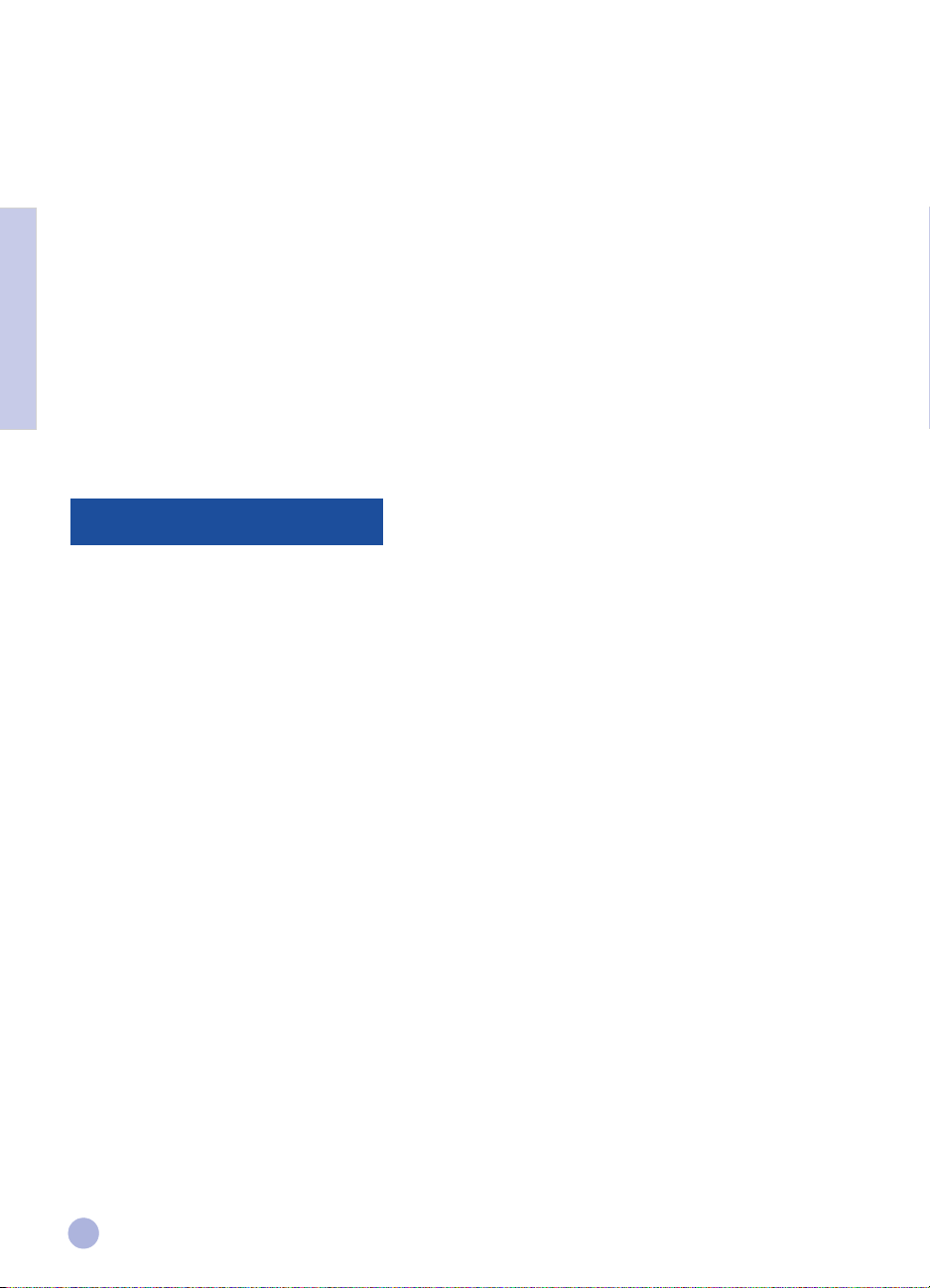
Windows 2000Windows 2000
Windows 2000
Windows 2000Windows 2000
1 Yaz›c›y› çal›flt›r›n ve CD-ROM sürücüsüne Windows Bafllama CD’si 'sini yerlefltirin.
Printer Driver (Yaz›c› Sürücüsü)Printer Driver (Yaz›c› Sürücüsü)
Printer Driver (Yaz›c› Sürücüsü) ikonunu t›klamay›n. Aflama 2 ye geçin.
Printer Driver (Yaz›c› Sürücüsü)Printer Driver (Yaz›c› Sürücüsü)
2 a Yaz›c›n›n arka taraf›nda paralel portu kapatan sürgülü kapa¤›n yerini bulun.
b Sürgülü kapa¤› sola hareket ettirerek paralel portu kapat›n. Yaz›c›n›n USB portuna
bilgisayar›n›zdaki USB kablosunu (ayr› olarak sat›n al›nan, parça numaras› C6518A)
ba¤lay›n. E¤er bilgisayar›n›z USB kullan›m› için uygun olarak uyarland›ysa, Windows
yaz›c›y› tan›yacakt›r
Found New Hardware Wizard (Yeni Donan›m Sihirbaz› Bulundu)Found New Hardware Wizard (Yeni Donan›m Sihirbaz› Bulundu)
3
Found New Hardware Wizard (Yeni Donan›m Sihirbaz› Bulundu) diyalog kutusunu belirir.
Found New Hardware Wizard (Yeni Donan›m Sihirbaz› Bulundu)Found New Hardware Wizard (Yeni Donan›m Sihirbaz› Bulundu)
a Yaz›l›m›n kurulumu için bir yer belirlemeniz istenilene kadar
Browse (Brovser)Browse (Brovser)
b
Browse (Brovser) butonu t›klay›n ve Windows Bafllama CD’si 'sinde bulunan
Bölüm 2 - USBBölüm 2 - USB
Bölüm 2 - USBBölüm 2 - USB
Bölüm 2 - USB
USB 'nin SilinmesiUSB 'nin Silinmesi
USB 'nin Silinmesi
USB 'nin SilinmesiUSB 'nin Silinmesi
Windows 98:Windows 98:
Windows 98:
Windows 98:Windows 98:
USB port ba¤lant›s›n› ve yaz›c› yaz›l›m›n› silmek için HP DeskJet 1125C Program Grubundan
Uninstaller Uninstaller
Uninstaller (Silme) program› kullan›n.
Uninstaller Uninstaller
Browse (Brovser)Browse (Brovser)
\driver\winnt\<\driver\winnt\<
\driver\winnt\<
\driver\winnt\<\driver\winnt\<
(tipik olarak D: sürücüsü).
bulundu¤u liste için sayfa 9'a bak›n›z.
Finish (Bitti)Finish (Bitti)
c
Finish (Bitti) 'ten sonra
Finish (Bitti)Finish (Bitti)
languagelanguage
language
languagelanguage
>\disk1>\disk1
>\disk1 (
>\disk1>\disk1
<<
languagelanguage
<
language
<<
languagelanguage
OKOK
OK butonu t›klayarak sürücüyü kurun.
OKOK
\sürücü\winnt\\sürücü\winnt\
\sürücü\winnt\
\sürücü\winnt\\sürücü\winnt\
>>
<lisan><lisan>
> (
<lisan>
>>
<lisan><lisan>
<lisan><lisan>
<lisan>
<lisan><lisan>
) için 3-karakterli Lisan Kodlar›n
Next (Sonraki)Next (Sonraki)
Next (Sonraki) butonu t›klay›n.
Next (Sonraki)Next (Sonraki)
\disk1\disk1
\disk1) den .INF dosyas›n› seçin
\disk1\disk1
Sadece USB port ba¤lant›s›n›n silinmesi için:
1 Windows Bafllama CD’si 'sinde bulunan
\sürücü\win\\sürücü\win\
(
\sürücü\win\
\sürücü\win\\sürücü\win\
2 Silinme ifllemini tamamlamak için ekranda tan›mlanan talimatlar› izleyin.
Windows 2000:Windows 2000:
Windows 2000:
Windows 2000:Windows 2000:
1 USB kablosunun yaz›c›ya ve bilgisayara s›k›ca tak›l› oldu¤undan emin olun.
2 Yaz›c›y› OFF ve daha sonra ON konumuna getirin.
3 Kontrol Panelinden
daha sonra
Uninstall/Unplug a device (Sil/Bir Aleti Devreden Ǜkart)Uninstall/Unplug a device (Sil/Bir Aleti Devreden Ǜkart)
4
Uninstall/Unplug a device (Sil/Bir Aleti Devreden Ç›kart) ikonunu seçin ve
Uninstall/Unplug a device (Sil/Bir Aleti Devreden Ǜkart)Uninstall/Unplug a device (Sil/Bir Aleti Devreden Ǜkart)
butonu t›klay›n.
Uninstall a device (Bir Aleti Devreden Ǜkart)Uninstall a device (Bir Aleti Devreden Ǜkart)
5
Uninstall a device (Bir Aleti Devreden Ç›kart) ikonunu seçin ve
Uninstall a device (Bir Aleti Devreden Ǜkart)Uninstall a device (Bir Aleti Devreden Ǜkart)
6 Aletler listesini bafltan afla¤› do¤ru taray›n ve
t›klay›n.
7 Aletin sistemden silinmesi için ekranda tan›mlanan talimatlar› izleyin.
8 Kontrol Panelinden
HP DeskJet 1125C Printer (HP DeskJet 1125C Printer (
9
HP DeskJet 1125C Printer (
HP DeskJet 1125C Printer (HP DeskJet 1125C Printer (
Remove (Remove (
Remove (
Remove (Remove (
10 Silinme ifllemini onaylamak için
44
4
44
<lisan><lisan>
<lisan>
<lisan><lisan>
Next (Sonraki)Next (Sonraki)
Next (Sonraki) butonu t›klay›n.
Next (Sonraki)Next (Sonraki)
De¤ifltir/Ç›kart)De¤ifltir/Ç›kart)
De¤ifltir/Ç›kart) butonu t›klay›n.
De¤ifltir/Ç›kart)De¤ifltir/Ç›kart)
\win98usb\win98usb
\win98usb) dizininden UNINST.EXE program›n› çal›flt›r›n.
\win98usb\win98usb
Add/Remove Hardware (Ekle/Donan›m Ç›kart)Add/Remove Hardware (Ekle/Donan›m Ç›kart)
Add/Remove Hardware (Ekle/Donan›m Ç›kart) ikonunu çift t›klat›n ve
Add/Remove Hardware (Ekle/Donan›m Ç›kart)Add/Remove Hardware (Ekle/Donan›m Ç›kart)
Add/Remove Programs (Add/Remove Programs (
Add/Remove Programs (
Add/Remove Programs (Add/Remove Programs (
HP DeskJet 1125C Yaz›c›HP DeskJet 1125C Yaz›c›
HP DeskJet 1125C Yaz›c›
HP DeskJet 1125C Yaz›c›HP DeskJet 1125C Yaz›c›
OKOK
OK butonu t›klay›n.
OKOK
\driver\win\<\driver\win\<
\driver\win\<
\driver\win\<\driver\win\<
USB Printing Support (USB Bask›)USB Printing Support (USB Bask›)
USB Printing Support (USB Bask›) 'u çift
USB Printing Support (USB Bask›)USB Printing Support (USB Bask›)
Ekle/Program Ǜkart)Ekle/Program Ǜkart)
Ekle/Program Ç›kart) ikonunu çift t›klay›n.
Ekle/Program Ǜkart)Ekle/Program Ǜkart)
languagelanguage
language
languagelanguage
))
) ikonunu seçin ve
))
>\win98usb>\win98usb
>\win98usb
>\win98usb>\win98usb
Next (Sonraki)Next (Sonraki)
Next (Sonraki) butonu t›klay›n.
Next (Sonraki)Next (Sonraki)
Next (Sonraki)Next (Sonraki)
Next (Sonraki)
Next (Sonraki)Next (Sonraki)
Change/Change/
Change/
Change/Change/
Page 7
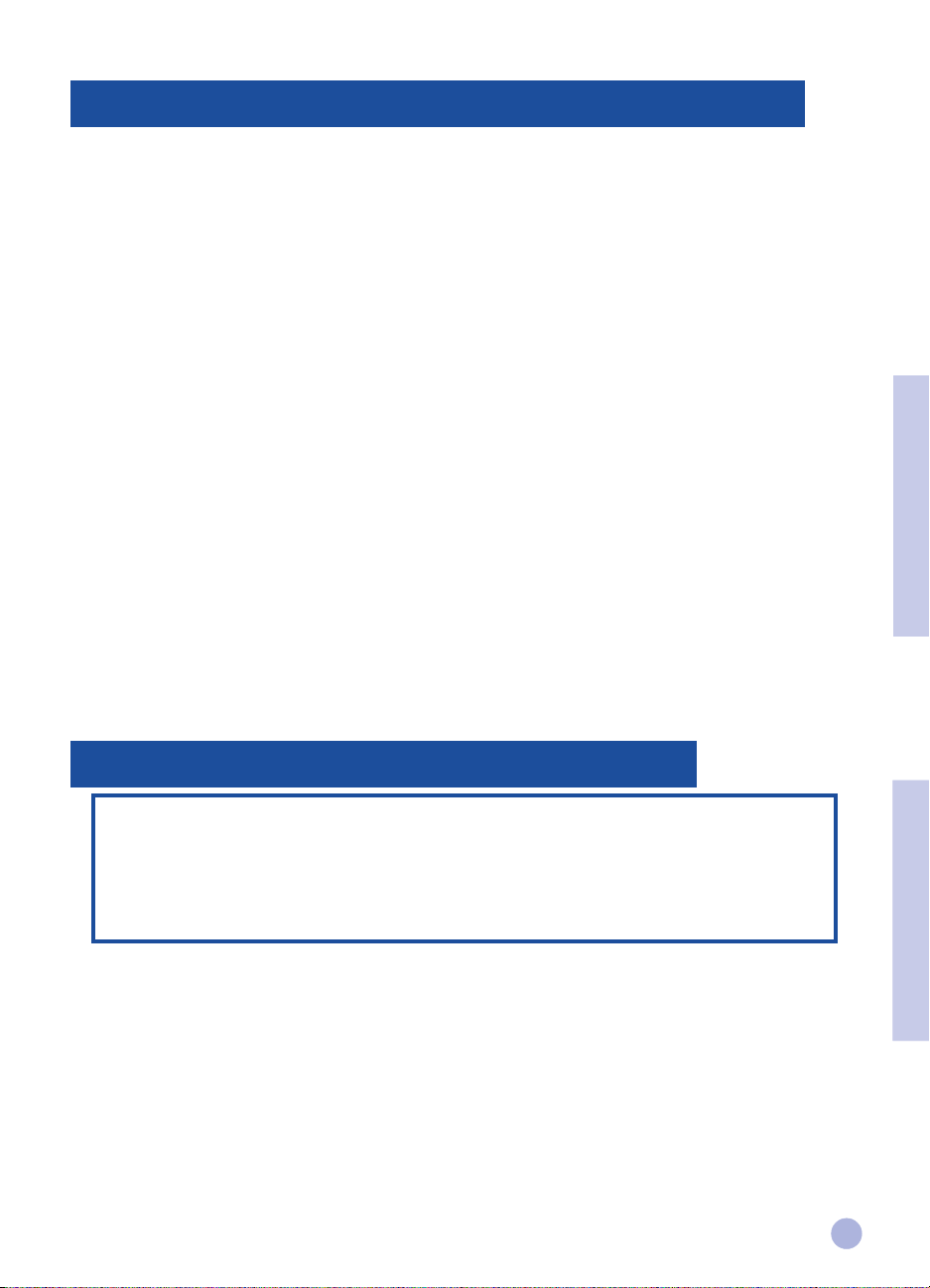
Yaz›c›n›z›n Bir Macintosh Bilgisayara Kurulmas›Yaz›c›n›z›n Bir Macintosh Bilgisayara Kurulmas›
Yaz›c›n›z›n Bir Macintosh Bilgisayara Kurulmas›
Yaz›c›n›z›n Bir Macintosh Bilgisayara Kurulmas›Yaz›c›n›z›n Bir Macintosh Bilgisayara Kurulmas›
USB port yard›m›yla yaz›c›n›z› Macintosh bilgisayarlar›n en son modellerine (MAC 0S8.1 yada
daha üstü) ba¤layabilirsiniz. USB portu olmadan daha eski modelleri ba¤lamak için , ya
Macintosh bilgisayar›n›z› bir HP JetDirect yaz›c› servere (UseDirect 300x) ba¤layabilir yada
USB çözümlerine ulaflmak için http://www.apple.com web sitesini ziyaret edebilirsiniz.
Konfigürasyon GereksinimleriKonfigürasyon Gereksinimleri
Konfigürasyon Gereksinimleri
Konfigürasyon GereksinimleriKonfigürasyon Gereksinimleri
Yaz›c›n›z› bilgisayar›n›za ba¤lamadan önce bilgisayar›n›z›n afla¤›daki konfigürasyonu
karfl›lad›¤›ndan emin olun:
• Bilgisayar›n›z USB destekli olmal›d›r.
• Bir USB- uyumlu arabirim kablosu gerekmektedir.
• Bilgisayar›n›z MAC OS8.1 yada üstü bir model olmal›d›r.
Yaz›c› Yaz›l›m›n YüklenmesiYaz›c› Yaz›l›m›n Yüklenmesi
Yaz›c› Yaz›l›m›n Yüklenmesi
Yaz›c› Yaz›l›m›n YüklenmesiYaz›c› Yaz›l›m›n Yüklenmesi
1 USB kablosunu tak›n (ayr› olarak sat›n al›nan, parça numaras› C6518A). USB
kablosunun yaz›c›n›za nas›l tak›laca¤› ile ilgili talimatlar için , sayfa 3'de yer alan "USB
'nin Tak›lmas›" da aflama 2'ye bak›n›z.
2 CD-TOM sürücüsüne Macintosh Bafllama CD’si sini yerlefltirin.
ikonunu çift t›klay›n.
3 Kurulmay› tamamlamak için ekranda beliren talimatlar› izleyin.
Apple (Apple /Elma)Apple (Apple /Elma)
4
Apple (Apple /Elma) menüsünden
Apple (Apple /Elma)Apple (Apple /Elma)
Chooser (Seçen)Chooser (Seçen)
5
Chooser (Seçen) penceresinin sol taraf›ndaki yaz›c› ikonunu t›klay›n. Daha sonra
Chooser (Seçen)Chooser (Seçen)
Chooser (Seçen)Chooser (Seçen)
Chooser (Seçen) penceresinin sa¤ taraf›ndaki
Chooser (Seçen)Chooser (Seçen)
butonu t›klay›n.
Chooser (Seçen)Chooser (Seçen)
Chooser (Seçen) '› kapat›n.
Chooser (Seçen)Chooser (Seçen)
Chooser (Seçen)Chooser (Seçen)
Chooser (Seçen) butonu seçin.
Chooser (Seçen)Chooser (Seçen)
HP DeskJet 1125C (HP DeskJet 1125C)HP DeskJet 1125C (HP DeskJet 1125C)
HP DeskJet 1125C (HP DeskJet 1125C)
HP DeskJet 1125C (HP DeskJet 1125C)HP DeskJet 1125C (HP DeskJet 1125C)
Installer (Kurucu)Installer (Kurucu)
Installer (Kurucu)
Installer (Kurucu)Installer (Kurucu)
Bölüm 3 - MacintoshBölüm 3 - Macintosh
Bölüm 3 - MacintoshBölüm 3 - Macintosh
Bölüm 3 - Macintosh
Windows 2000 de Yaz›c›n›z› PaylaflmakWindows 2000 de Yaz›c›n›z› Paylaflmak
Windows 2000 de Yaz›c›n›z› Paylaflmak
Windows 2000 de Yaz›c›n›z› PaylaflmakWindows 2000 de Yaz›c›n›z› Paylaflmak
Not: Bu bölüm Windows 2000 de paralel bir kablo yard›m›yla yaz›c›n›z›n nas›l
kurulaca¤›n› göstermektedir. Windows 2000 de USB ba¤lant›s› için sayfa 4'de yer
alan "USB Tak›lmas›" adl› bölüme bak›n›z.
Aksi belirtilmedikçe, HP DeskJet 1120C Kullanm Kılavuzu yer alan Windows NT
4.0 ile ilgili bilgiler ve on-line yard›mlar Windows 2000 için de geçerlidir.
Konfigürasyon GereksinimleriKonfigürasyon Gereksinimleri
Konfigürasyon Gereksinimleri
Konfigürasyon GereksinimleriKonfigürasyon Gereksinimleri
Windows 2000 de yaz›c› yaz›l›m›n› yüklemeden önce bilgisayar›n›z›n en az 64MB RAM
konfigürasyonuna uygun oldu¤undan emin olun.
Yaz›c› Yaz›l›m›n YüklenmesiYaz›c› Yaz›l›m›n Yüklenmesi
Yaz›c› Yaz›l›m›n Yüklenmesi
Yaz›c› Yaz›l›m›n YüklenmesiYaz›c› Yaz›l›m›n Yüklenmesi
1 Microsoft Windows'u bafllat›n ve baflka bir uygulaman›n çal›flmad›¤›ndan emin olun.
2 CD-ROM sürücüsüne Windows Bafllama CD’si ' sini yerlefltirin. Kurulma program›
otomatik olarak bafllar.
3 Yaz›c› yaz›l›m›n› bilgisayar›n›za yüklemek için CD menüsünden
Sürücüsü)Sürücüsü)
Sürücüsü) seçene¤ini seçin.
Sürücüsü)Sürücüsü)
Printer Driver (Yaz›c›Printer Driver (Yaz›c›
Printer Driver (Yaz›c›
Printer Driver (Yaz›c›Printer Driver (Yaz›c›
Bölüm 4 - Windows 2000Bölüm 4 - Windows 2000
Bölüm 4 - Windows 2000Bölüm 4 - Windows 2000
Bölüm 4 - Windows 2000
55
5
55
Page 8
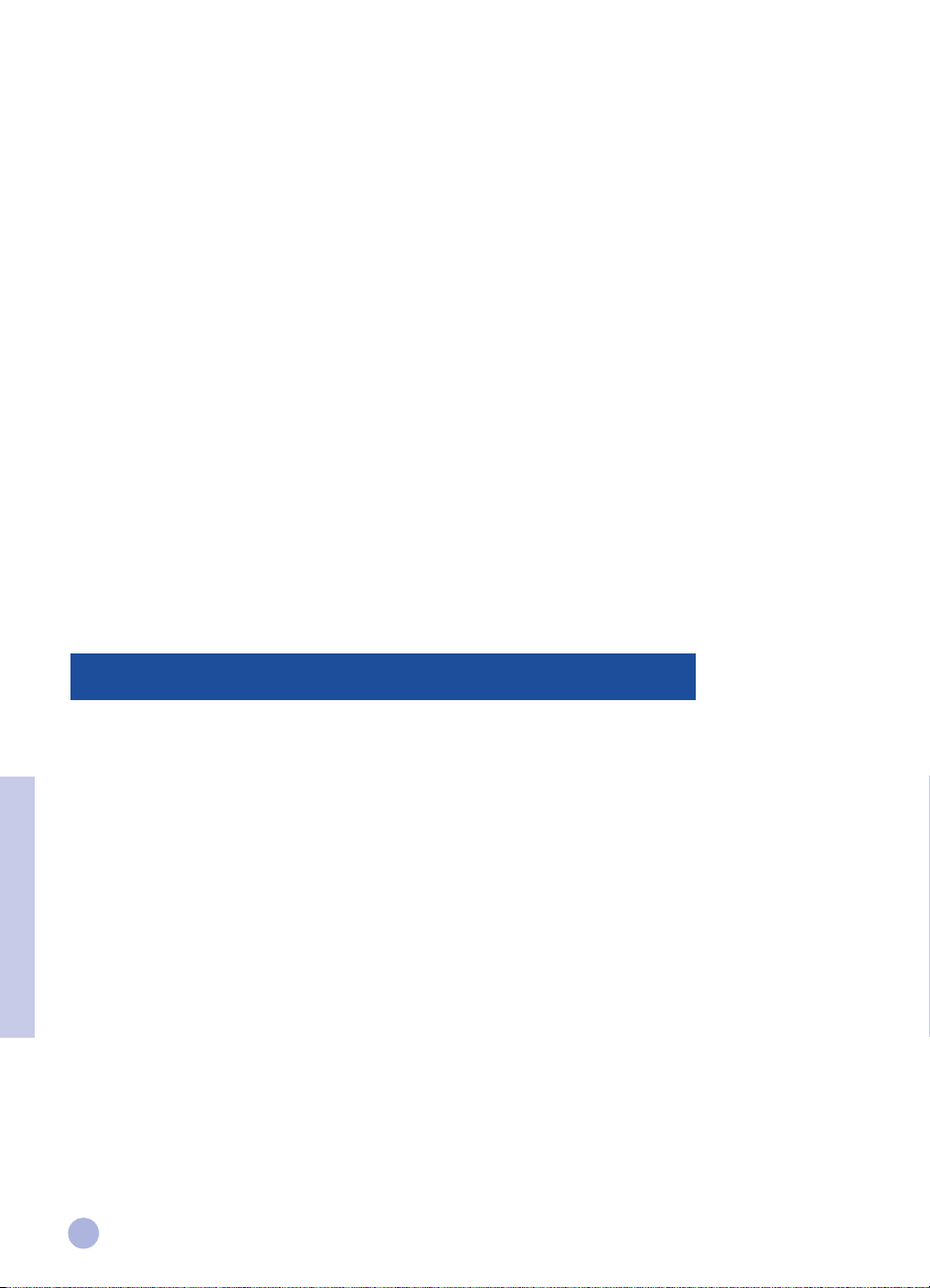
E¤er yükleme program› otomatik olarak çal›flmazsa:
Start (Bafllat)Start (Bafllat)
1
Start (Bafllat) ve daha sonra
Start (Bafllat)Start (Bafllat)
2 Command Line Box'ta bilgisayar›n›z›n CD-ROM sürücüsünün harflerini yaz›n
:\INSTALL:\INSTALL
:\INSTALL (:\Kurucu) (örne¤in D\INSTALL gibi).
:\INSTALL:\INSTALL
3 Yüklemeyi tamamlamak için ekranda beliren talimatlar› izleyin.
Yaz›c› Yaz›l›m›n SilinmesiYaz›c› Yaz›l›m›n Silinmesi
Yaz›c› Yaz›l›m›n Silinmesi
Yaz›c› Yaz›l›m›n SilinmesiYaz›c› Yaz›l›m›n Silinmesi
HP DeskJet 1125C Program Grubundan SilinmesiHP DeskJet 1125C Program Grubundan Silinmesi
HP DeskJet 1125C Program Grubundan Silinmesi
HP DeskJet 1125C Program Grubundan SilinmesiHP DeskJet 1125C Program Grubundan Silinmesi
1 Start ve daha sonra Programs butonlar›n›› seçin.
HP DeskJet 1125C Printer (HP DeskJet 1125C Yaz›c›)HP DeskJet 1125C Printer (HP DeskJet 1125C Yaz›c›)
2
HP DeskJet 1125C Printer (HP DeskJet 1125C Yaz›c›) program grup ikonu t›klay›n ve
HP DeskJet 1125C Printer (HP DeskJet 1125C Yaz›c›)HP DeskJet 1125C Printer (HP DeskJet 1125C Yaz›c›)
Uninstaller (Silme)Uninstaller (Silme)
Uninstaller (Silme) program› çal›flt›r›n.
Uninstaller (Silme)Uninstaller (Silme)
3 Silinme ifllemini onaylamak için
Kontrol Panelinden SilmeKontrol Panelinden Silme
Kontrol Panelinden Silme
Kontrol Panelinden SilmeKontrol Panelinden Silme
Start (Bafllat)Start (Bafllat)
1
Start (Bafllat) ve daha sonra
Start (Bafllat)Start (Bafllat)
ikonlar›n› seçin.
Add/Remove Programs (Ekle/Program Ǜkart)Add/Remove Programs (Ekle/Program Ǜkart)
2
Add/Remove Programs (Ekle/Program Ç›kart) butonu çift t›klay›n.
Add/Remove Programs (Ekle/Program Ǜkart)Add/Remove Programs (Ekle/Program Ǜkart)
HP DeskJet 1125C Printer (HP DeskJet 1125C Yaz›c›)HP DeskJet 1125C Printer (HP DeskJet 1125C Yaz›c›)
3
HP DeskJet 1125C Printer (HP DeskJet 1125C Yaz›c›) ikonu seçin ve
HP DeskJet 1125C Printer (HP DeskJet 1125C Yaz›c›)HP DeskJet 1125C Printer (HP DeskJet 1125C Yaz›c›)
(De¤ifltir/Ç›kart)(De¤ifltir/Ç›kart)
(De¤ifltir/Ç›kart) butonu t›klay›n.
(De¤ifltir/Ç›kart)(De¤ifltir/Ç›kart)
4 Silinme ifllemini onaylamak için
Run (Çal›flt›r)Run (Çal›flt›r)
Run (Çal›flt›r) tufllar›n› seçin.
Run (Çal›flt›r)Run (Çal›flt›r)
OKOK
OK butonu t›klay›n.
OKOK
Control Panel (Kontrol Paneli)Control Panel (Kontrol Paneli)
Control Panel (Kontrol Paneli) 'inden
Control Panel (Kontrol Paneli)Control Panel (Kontrol Paneli)
OKOK
OK butonu t›klay›n.
OKOK
Settings (Ayarlar)Settings (Ayarlar)
Settings (Ayarlar)
Settings (Ayarlar)Settings (Ayarlar)
Change/RemoveChange/Remove
Change/Remove
Change/RemoveChange/Remove
Windows 2000'de Yaz›c›n›z› PaylaflmakWindows 2000'de Yaz›c›n›z› Paylaflmak
Windows 2000'de Yaz›c›n›z› Paylaflmak
Windows 2000'de Yaz›c›n›z› PaylaflmakWindows 2000'de Yaz›c›n›z› Paylaflmak
Windows yaz›c› paylafl›m metodunu kullanarak yada seçmeli bir HP JetDirect harici yaz›c›
server yard›m›yla do¤rudan network'a ba¤lanarak bir network ortam›nda yaz›c›n›z›
paylaflabilirsiniz.
Server Üzerinde:Server Üzerinde:
Server Üzerinde:
Server Üzerinde:Server Üzerinde:
I. E¤er server Novell Netware 3.12, 4.11 yada 5.0 ile çal›fl›yorsa :
Yaz›c›y› kurmak için Novell kurulma manueline bak›n ve network 'unuz üzerinde kendi
ba¤lant›lar›n›z› kurun.
II. E¤er server Windows NT 4.0/2000 ile çal›fl›yorsa:
1 Yaz›c›y› kurun ve network 'unuz üzerinde kendi ba¤lant›lar›n›z› kurun.
Bölüm 4 - Windows 2000Bölüm 4 - Windows 2000
Bölüm 4 - Windows 2000Bölüm 4 - Windows 2000
Bölüm 4 - Windows 2000
2 Windows Bafllama CD’si 'sinden yaz›c› yaz›l›m›n› yükleyin. Sayfa 5 de "Yaz›c› Yaz›l›m›n
Yüklenmesi" adl› bölüme bak›n›z.
Printers (Yaz›c›lar) Printers (Yaz›c›lar)
3
Printers (Yaz›c›lar) klasöründe
Printers (Yaz›c›lar) Printers (Yaz›c›lar)
ikonunu seçin ve sa¤dan
Sharing (Paylafl›m)Sharing (Paylafl›m)
4
Sharing (Paylafl›m) tab üzerinde Shared As ikonu t›klay›n ve paylafl›lacak yaz›c› için bir
Sharing (Paylafl›m)Sharing (Paylafl›m)
isim girin.
Ports (Portlar)Ports (Portlar)
5
Ports (Portlar) tab üzerindeki
Ports (Portlar)Ports (Portlar)
66
6
66
HP DeskJet 1125C Printer (HP DeskJet 1125C Yaz›c›)HP DeskJet 1125C Printer (HP DeskJet 1125C Yaz›c›)
HP DeskJet 1125C Printer (HP DeskJet 1125C Yaz›c›)
HP DeskJet 1125C Printer (HP DeskJet 1125C Yaz›c›)HP DeskJet 1125C Printer (HP DeskJet 1125C Yaz›c›)
Properties (Özellikler)Properties (Özellikler)
Properties (Özellikler) butonu t›klay›n.
Properties (Özellikler)Properties (Özellikler)
Add Port (Port Ekle)Add Port (Port Ekle)
Add Port (Port Ekle) butonu t›klay›n.
Add Port (Port Ekle)Add Port (Port Ekle)
Page 9
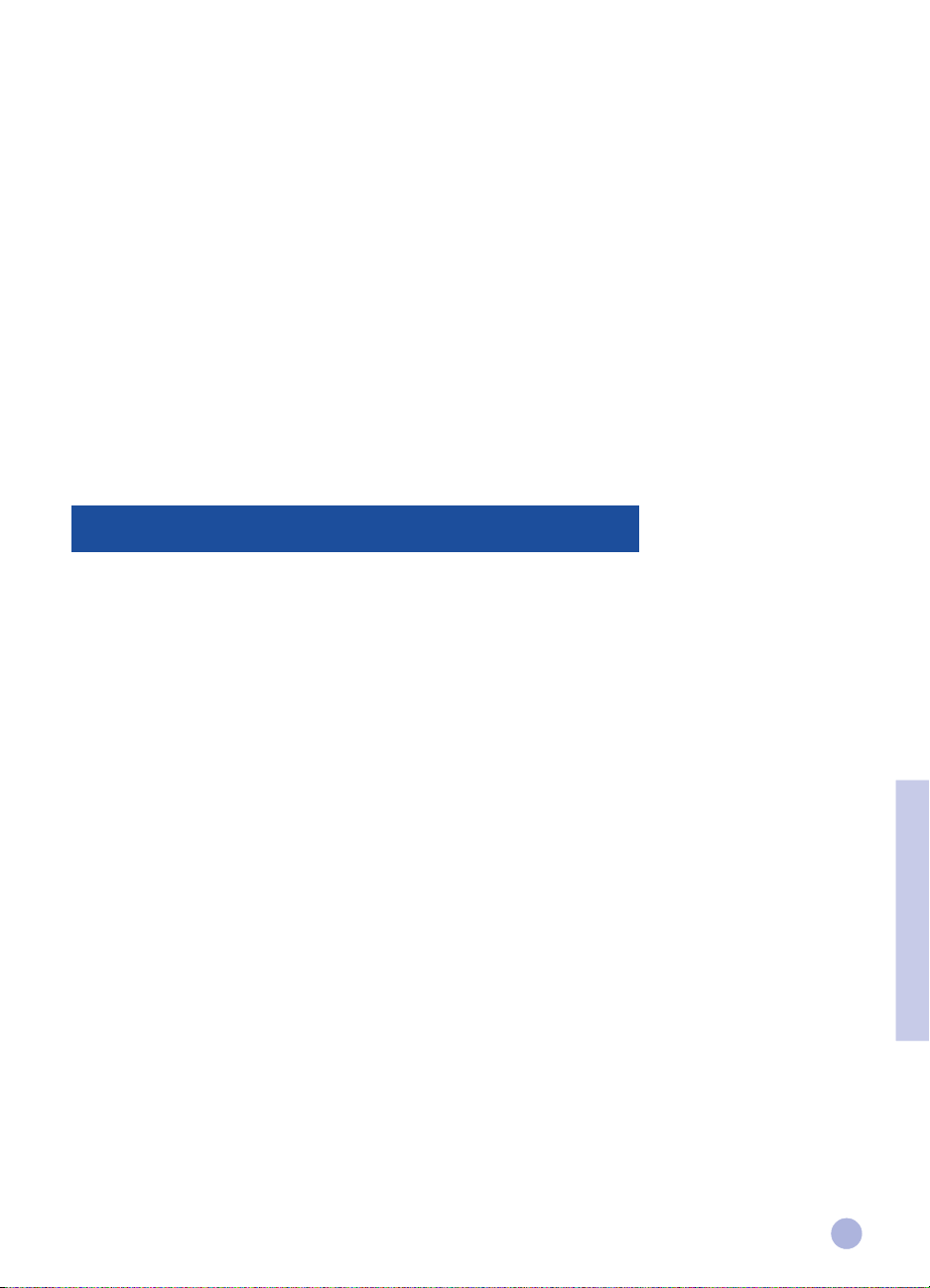
Al›c› ÜzerindeAl›c› Üzerinde
Al›c› Üzerinde
Al›c› ÜzerindeAl›c› Üzerinde
I. E¤er al›c› ve server Windows NT 4.0/2000 ile çal›fl›yorsa:
Point-and-Print metodunu kullanarak yaz›c› yaz›l›m›n› yükleyin. Printer klasöründeki Printer
ikonunu t›klay›p sürükleyin ve al›c›n›n Printer klasörüne getirip b›rak›n. Yaz›c› yaz›l›m›
otomatik olarak yüklenir.
II. E¤er al›c› Windows NT 4.0/2000 ile ve server bir baflka iflletim sistemi ile çal›fl›yorsa:
1 Windows Bafllama CD’si 'sinden yaz›c› yaz›l›m›n› yükleyin.
2 Yükleme s›ras›nda
hangi bir portu seçin.
Printers (Yaz›c›lar)Printers (Yaz›c›lar)
3
Printers (Yaz›c›lar) klasörüne gidin, kendi printer ikonunuzu sa¤dan t›klay›n ve
Printers (Yaz›c›lar)Printers (Yaz›c›lar)
(Özellikler)(Özellikler)
(Özellikler) butonu seçin.
(Özellikler)(Özellikler)
Ports (Portlar)Ports (Portlar)
4
Ports (Portlar) tab üzerinde
Ports (Portlar)Ports (Portlar)
butonu ayd›nlat›n ve daha sonra
serverin ad›n› girin, örne¤in, \\printserver_name\share_name gibi.
Harici Bir Yaz›c› Servere Ba¤lanmakHarici Bir Yaz›c› Servere Ba¤lanmak
Harici Bir Yaz›c› Servere Ba¤lanmak
Harici Bir Yaz›c› Servere Ba¤lanmakHarici Bir Yaz›c› Servere Ba¤lanmak
E¤er yaz›c› yaz›l›m›n› yüklendiyse ve Windows 2000'de bulunan bir JetDirect porta ba¤lanmak
istiyorsan›z:
1 CD-ROM'unuza HP JetDirect CD-ROM' unu (HP JetDirect yaz›c› serverin sat›n
al›nmas›yla kullan›labilir) yerlefltirin .E¤er program otomatik olarak çal›flmazsa, Explorer'›
bafllat›n ve dosyan›n yerini belirleyin.
HP DeskJet 1125C Printer (HP DeskJet 1125C Yaz›c›)HP DeskJet 1125C Printer (HP DeskJet 1125C Yaz›c›)
HP DeskJet 1125C Printer (HP DeskJet 1125C Yaz›c›) ikonu ve her
HP DeskJet 1125C Printer (HP DeskJet 1125C Yaz›c›)HP DeskJet 1125C Printer (HP DeskJet 1125C Yaz›c›)
PopertiesPoperties
Poperties
PopertiesPoperties
Add Port (Port Ekle)Add Port (Port Ekle)
Add Port (Port Ekle) ikonu t›klay›n,
Add Port (Port Ekle)Add Port (Port Ekle)
New Port (Yeni Port) New Port (Yeni Port)
New Port (Yeni Port) butonu seçin. Paylafl›lan yaz›c›
New Port (Yeni Port) New Port (Yeni Port)
Local Port (Yerel Port)Local Port (Yerel Port)
Local Port (Yerel Port)
Local Port (Yerel Port)Local Port (Yerel Port)
2 JetAdmin yaz›l›m›n› (Versiyon 3.0 yada üstü) yükleyece¤iniz yeri seçin ve ekranda
beliren talimatlar› izleyin.
Not: E¤er yükleme s›ras›nda bir setup hatas› (Hata Kodu 401) ile
karfl›lafl›rsan›z,
OKOK
OK butonu t›klayarak yükleme ifllemine devam edin. Hata
OKOK
Kodu JetAdmin yaz›l›m›n›n performans›n› etkileyemecektir.
3 JetAdmin yüklemesini tamamlad›ktan sonra bilgisayar›n›z› tekrar bafllat›n.
Printers (Yaz›c›lar)Printers (Yaz›c›lar)
4
Printers (Yaz›c›lar) klasörüne gidin,
Printers (Yaz›c›lar)Printers (Yaz›c›lar)
Yaz›c›)Yaz›c›)
Yaz›c›) ikonunu sa¤dan t›klay›n ve
Yaz›c›)Yaz›c›)
Ports (Portlar)Ports (Portlar)
5
Ports (Portlar) tab üzerinde
Ports (Portlar)Ports (Portlar)
seçin ve yaz›c›ya tahsis edin.
OKOK
6
OK butonu t›klay›n.
OKOK
Add Port (Port Ekle)Add Port (Port Ekle)
Add Port (Port Ekle) ikonu t›klay›n. Yeni bir JetDirect portu
Add Port (Port Ekle)Add Port (Port Ekle)
HP DeskJet 1125C Printer (HP DeskJet 1125CHP DeskJet 1125C Printer (HP DeskJet 1125C
HP DeskJet 1125C Printer (HP DeskJet 1125C
HP DeskJet 1125C Printer (HP DeskJet 1125CHP DeskJet 1125C Printer (HP DeskJet 1125C
Properties (Özellikler)Properties (Özellikler)
Properties (Özellikler) butonu seçin.
Properties (Özellikler)Properties (Özellikler)
Bölüm 4 - Windows 2000Bölüm 4 - Windows 2000
Bölüm 4 - Windows 2000Bölüm 4 - Windows 2000
Bölüm 4 - Windows 2000
77
7
77
Page 10
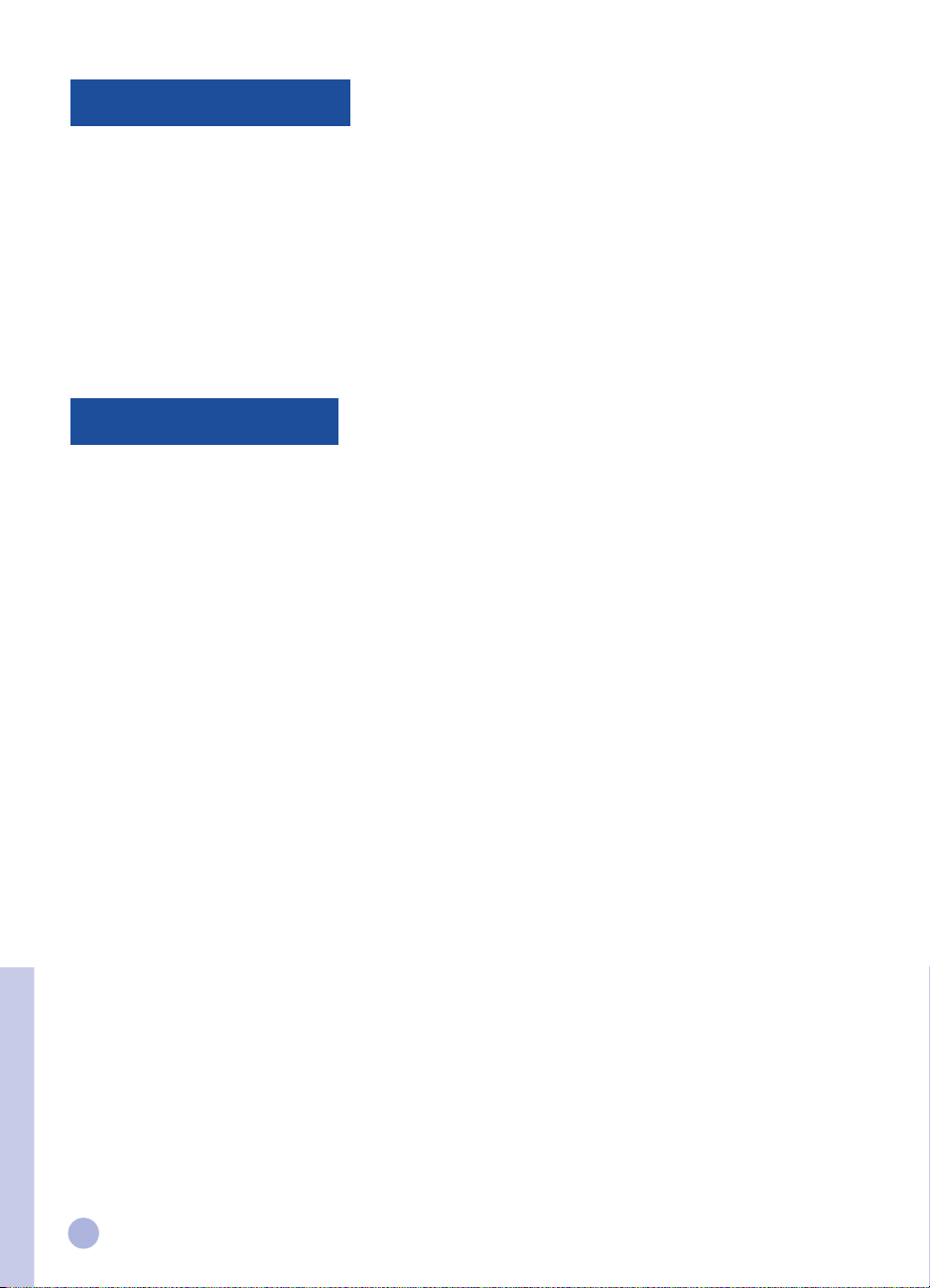
‹ki-Yönlü ‹letiflim‹ki-Yönlü ‹letiflim
‹ki-Yönlü ‹letiflim
‹ki-Yönlü ‹letiflim‹ki-Yönlü ‹letiflim
‹ki-yönlü iletiflim yaz›c›n›n konumu hakk›nda yaz›c› sürücüsünden daha fazla bilgi elde
edilmesine izin verir. HP DeskJet 1125C yaz›c› için iki-yönlü iletiflim varsay›lan ile devre d›fl›
b›rak›labilir. Yaz›c›n›zda iki-yönlü iletiflimi devreye sokmak için gerekli fizibiliteye girifl için,
Toolbox ikonundaki
HP DeskJet 1125C Program Grubundan Readme (OkuBeni) Dosyas›na GirilmesiHP DeskJet 1125C Program Grubundan Readme (OkuBeni) Dosyas›na Girilmesi
HP DeskJet 1125C Program Grubundan Readme (OkuBeni) Dosyas›na Girilmesi
HP DeskJet 1125C Program Grubundan Readme (OkuBeni) Dosyas›na GirilmesiHP DeskJet 1125C Program Grubundan Readme (OkuBeni) Dosyas›na Girilmesi
1 Start ve daha sonra Programs ikonlar›n› seçin.
2 HP DeskJet 1125C Printer program grubunu t›klay›n ve DJ1125C Toolbox ikonunu seçin.
ReadmeReadme
3
Readme butonu t›klay›n.
ReadmeReadme
Müflteri Deste¤iMüflteri Deste¤i
Müflteri Deste¤i
Müflteri Deste¤iMüflteri Deste¤i
‹nternet'te‹nternet'te
‹nternet'te
‹nternet'te‹nternet'te
World Wide Web'de yer alan sitemizi ziyaret ederek yaz›c› yaz›l›m›, iflletim sistemi, ürün ve
ürün deste¤i ile ilgili en son bilgileri elde edebilirsiniz :
/www.hp.com/cposupport/www.hp.com/cposupport
/www.hp.com/cposupport
/www.hp.com/cposupport/www.hp.com/cposupport
HP Telefonla DesteklemeHP Telefonla Destekleme
HP Telefonla Destekleme
HP Telefonla DesteklemeHP Telefonla Destekleme
Garanti süresi boyunca HP Müflteri Bak›m Merkezinde yard›m alabilirsiniz.
Kuzey Amerika
Garanti süresi boyunca: ABD: 208 323 2551 Pazartesi-Cuma aras›, Saat 6.00 dan saat
ReadmeReadme
Readme dosyas›na bak›n›z.
ReadmeReadme
18.00'e kadar (MST)
Kanada: 905 206 4663 Pazartesi-Cuma aras›, Saat 8.00 dan saat
20.00'e kadar (EST)
http://www.hp.com/go/dj1125http://www.hp.com/go/dj1125
http://www.hp.com/go/dj1125 yada
http://www.hp.com/go/dj1125http://www.hp.com/go/dj1125
http:/http:/
http:/
http:/http:/
Garanti süresinden sonra: ABD: 900 555 1500 (dakikas› 2.50$, en çok 25.00$) yada 800
999 1148 (her arama 25.00$ Visa yada Master Kart›n›zdan tahsil
edilir) Pazartesi-Cuma aras›, Saat 7.00 dan saat 18.00'e kadar
(MST)
Kanada: Ücretsiz arama 877 621 4722 (Visa , Master Kart yada
American Express) Pazartesi-Cuma aras›, Saat 8.00 dan saat
20.00'e kadar (EST).
Kuzey Amerika'n›n D›fl›nda:
Afrika/Orta Do¤u +41 22/780 71 11
Arjantin 541 781 4061/69
Avustralya 613 8877 8000
Avusturya 0660 6386
Belçika (Hollanda) 02 626 8806
Belçika (Frans›z) 02 626 8807
Brezilya 55 11 709 1444
fiili 800 360 999
Çin 010 8964 5959
Bölüm 5 - Daha Fazla BilgiBölüm 5 - Daha Fazla Bilgi
Bölüm 5 - Daha Fazla BilgiBölüm 5 - Daha Fazla Bilgi
88
Bölüm 5 - Daha Fazla Bilgi
8
88
Çek Cumhuriyeti 42 (2) 471 7327
Danimarka 3929 4099
Finlandiya 0203 47 288
Fransa 01 43 62 34 34
Almanya 0180 52 58143
Yunanistan 01 68 96 4 11
Hong Kong 800 96 7729
Macaristan 36 (1) 252 4505
Hindistan 9111 682 6035
Page 11
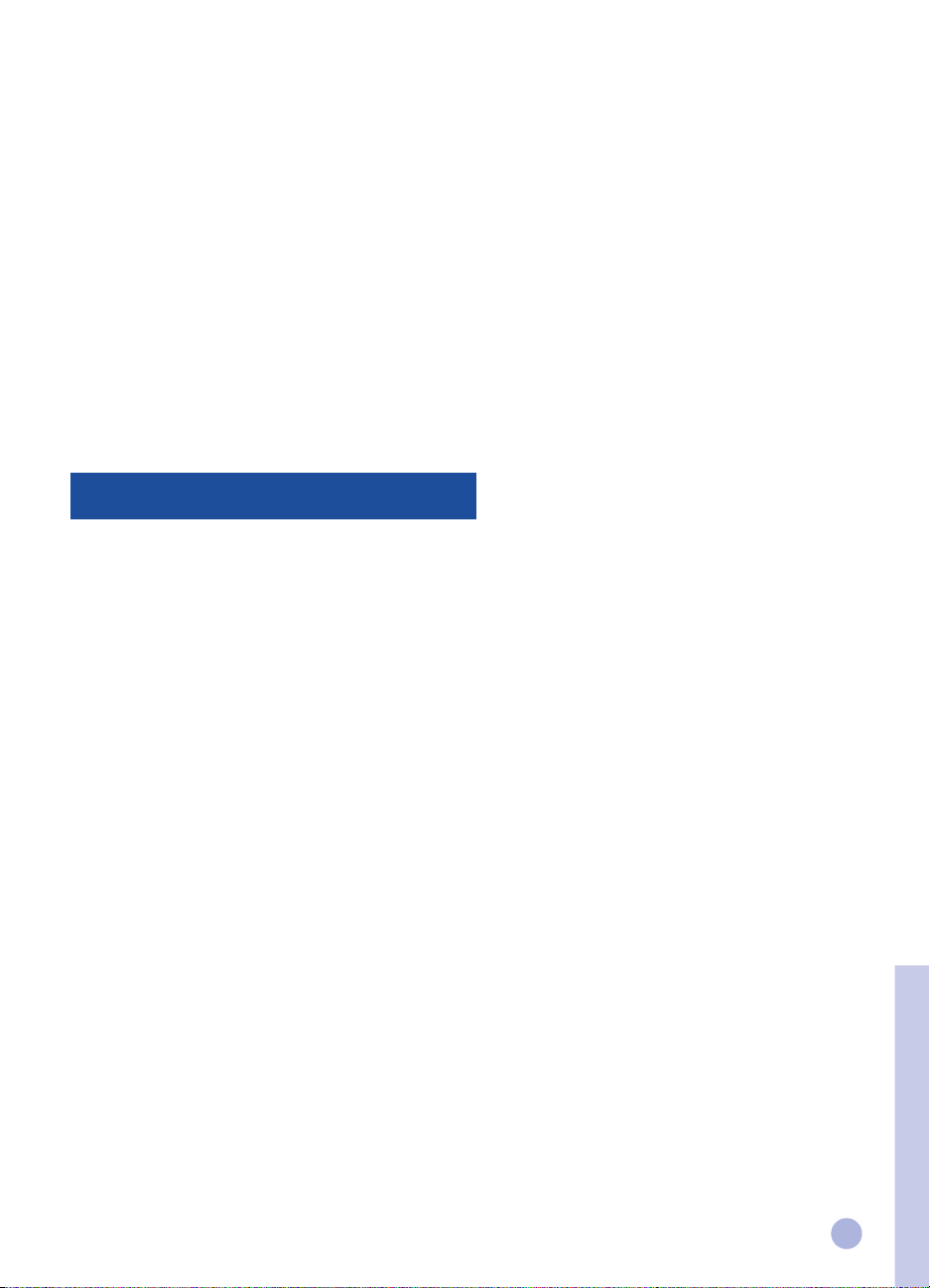
Endonezya 21 350 3408
‹rlanda 01 662 5525
‹talya 02 264 10350
Kore 822 3270 0700
Malezya 03 295 2566
Meksika D.F. 01 800 2214700
ve 01 800 9052900
Yeni Zelanda 09 356 6640
Filipinler 2 867 3551
Polonya 022 37 5065
ve 48 22 37 5065
Portekiz 01 441 7199
Rusya 7095 923 50 01
Lisan ‹le ‹lgili K›saltmalarLisan ‹le ‹lgili K›saltmalar
Lisan ‹le ‹lgili K›saltmalar
Lisan ‹le ‹lgili K›saltmalarLisan ‹le ‹lgili K›saltmalar
Çin'ce (Simplifiye) CHS
Çin'ce (Geleneksel) CHT
Çek CZE
Danimarka'ca DAN
Singapur 272 5300
‹spanya 902 321 123
‹sveç 08 619 2170
‹sviçre 0848 80 11 11
Tayvan 886 2 27170055
Taylan 02 661 4011
Hollanda 020 606 8751
Türkiye 901 224 59 25
‹ngiltere 0171 512 5202
Vietnam 8 823 4530
Venezuela 582 239 5664
Hollanda'ca DUT
‹ngilizce (ABD, Ingiltere) ENU
Fin'ce FIN
Frans›zca (Euro) FRE
Almanca GER
‹talyanca ITA
Japonca JAP
Korece KOR
Norveç'ce NOR
Polonya'ca POL
Portekizce (Euro) POR
Rusça RUS
‹spanyolca (Euro) SPA
‹sveç'ce SWE
- Daha Fazla Bilgi - Daha Fazla Bilgi
- Daha Fazla Bilgi - Daha Fazla Bilgi
- Daha Fazla Bilgi
Bölüm 5Bölüm 5
Bölüm 5Bölüm 5
99
9
99
Bölüm 5
Page 12
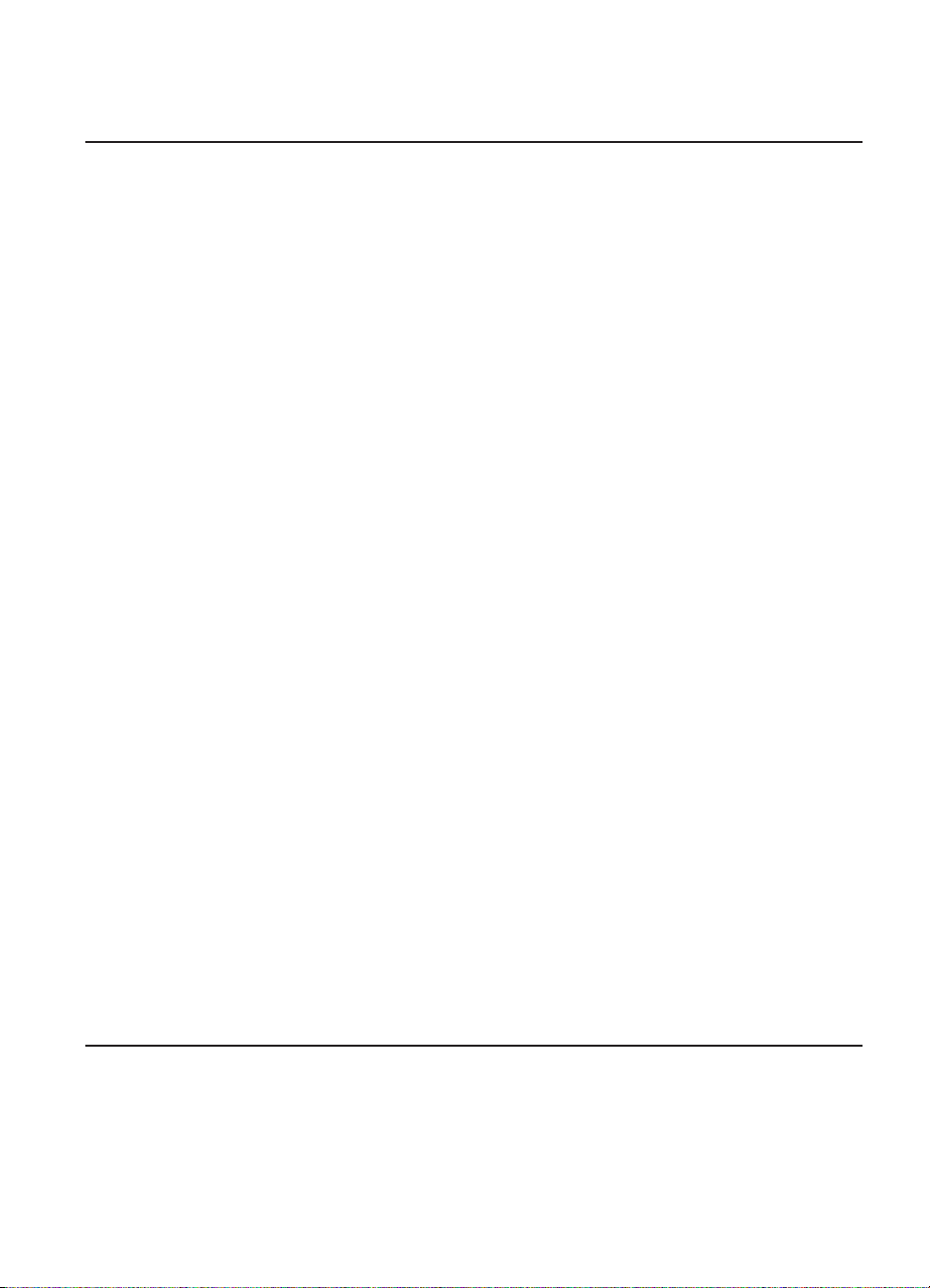
DECLARATION OF CONFORMITY
according to ISO / IEC Guide 22 and EN 45014
Manufacturer's name: Hewlett-Packard Singapore (Pte) Ltd
Manufacturer's address: Consumer Business, Asia Operations
20 Gul Way, Singapore 629196
declares, that the product
Product Name: HP DeskJet 1125C
Product Number: C8099A
Product Options: All
conforms to the following Product Specifications:
Safety: IEC 60950: 1991+A1+A2+A3+A4 / EN 60950: 1992+A1+A2+A3+A4+A11
IEC 60825-1: 1993 + A1 / EN 60825-1: 1994 + A11 Class I for LEDs
EMC: CISPR 22: 1997 Class B / EN 55022: 1998 Class B
CISPR 24: 1997 / EN 55024: 1998
IEC 61000-3-2: 1995 / EN 61000-3-2: 1995
IEC 61000-3-3: 1994 / EN 61000-3-3: 1995
FCC Title 47 CFR, Part 15 Class B / VCCI-2
AZ / NZS 3548: 1995 / ICES-003, Issue 2
Supplementary Information:
(1) The product herewith complies with the requirements of the Low Voltage Directive 73/23/EEC and the EMC
Directive 89/336/EEC, and carries the CE marking accordingly.
(2) The product was tested in a typical configuration with Hewlett Packard personal computer systems.
(3) This device complies with FCC Regulation (FCC Title 47 CFR, Part 15). Operation is subject to the following two
conditions: (i) this device may not cause harmful interference, and (ii) this device must accept any interference
received, including interference that may cause undesired operation.
Singapore, February 2000 Chan Kum Yew, Quality Manager
Australia Contact: Product Regulations Manager, Hewlett Packard Australia Ltd, 31-41 Joseph Street, Blackburn, Victoria 3130, Australia.
European Contact: Your Local Hewlett-Packard Sales and Service Office or Hewlett-Packard Gmbh, Department HQ-TRE / Standards
Europe, Herrenberger Strasse 130, D-71034 Boblingen (FAX: +49-7031-14-3143).
USA Contact: Corporate Product Regulations Manager, Hewlett Packard Company, 3000 Hanover Street, Palo Alto, CA 94304, USA
(Phone: 415-857-1501).
Page 13
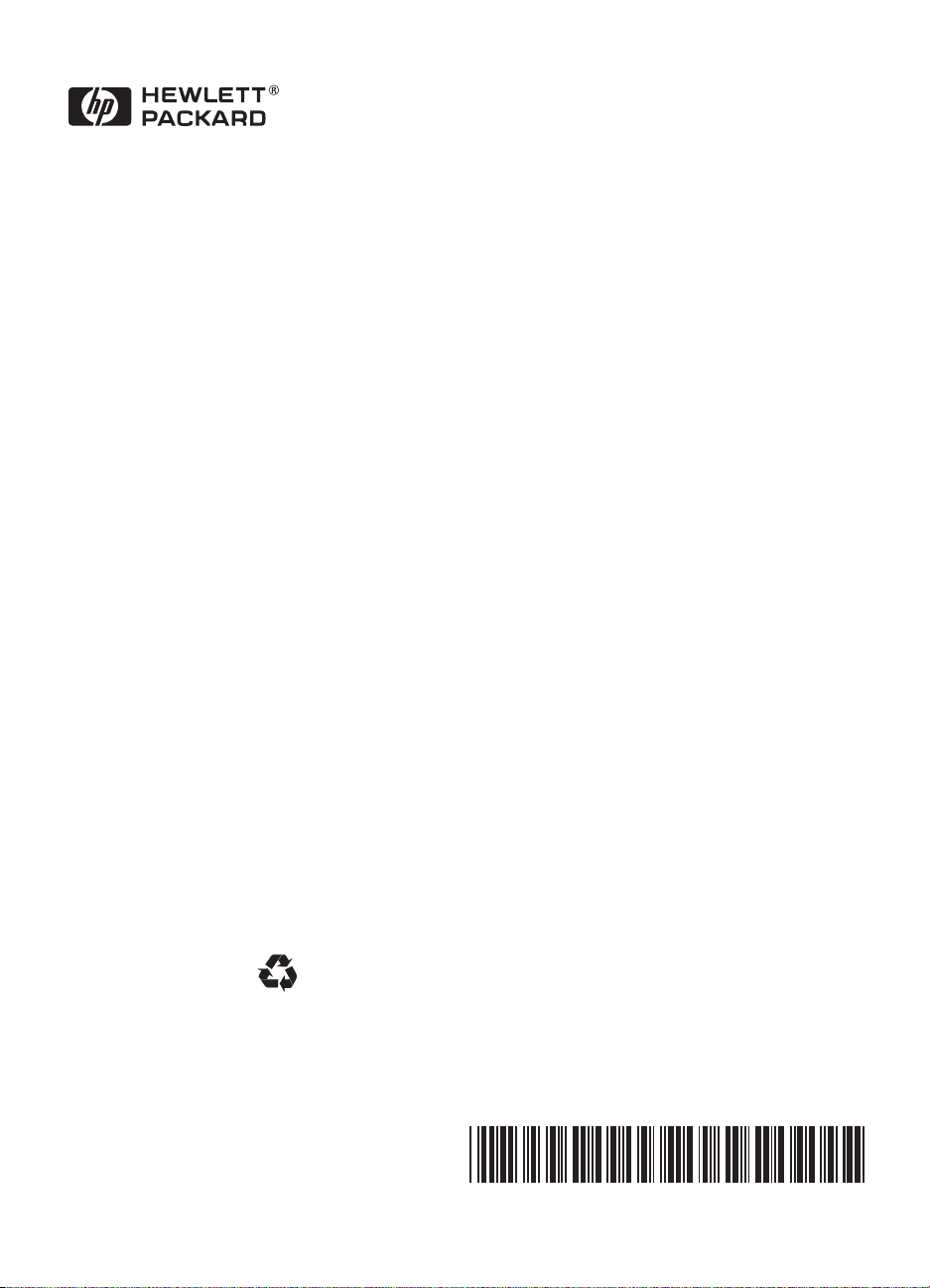
Printed on recycled paper
C8099-90022
© Copyright 2000
Hewlett-Packard Company
Printed in Germany
Manual Part No. C8099-90022
http://www.hp.com/go/dj1125
Page 14
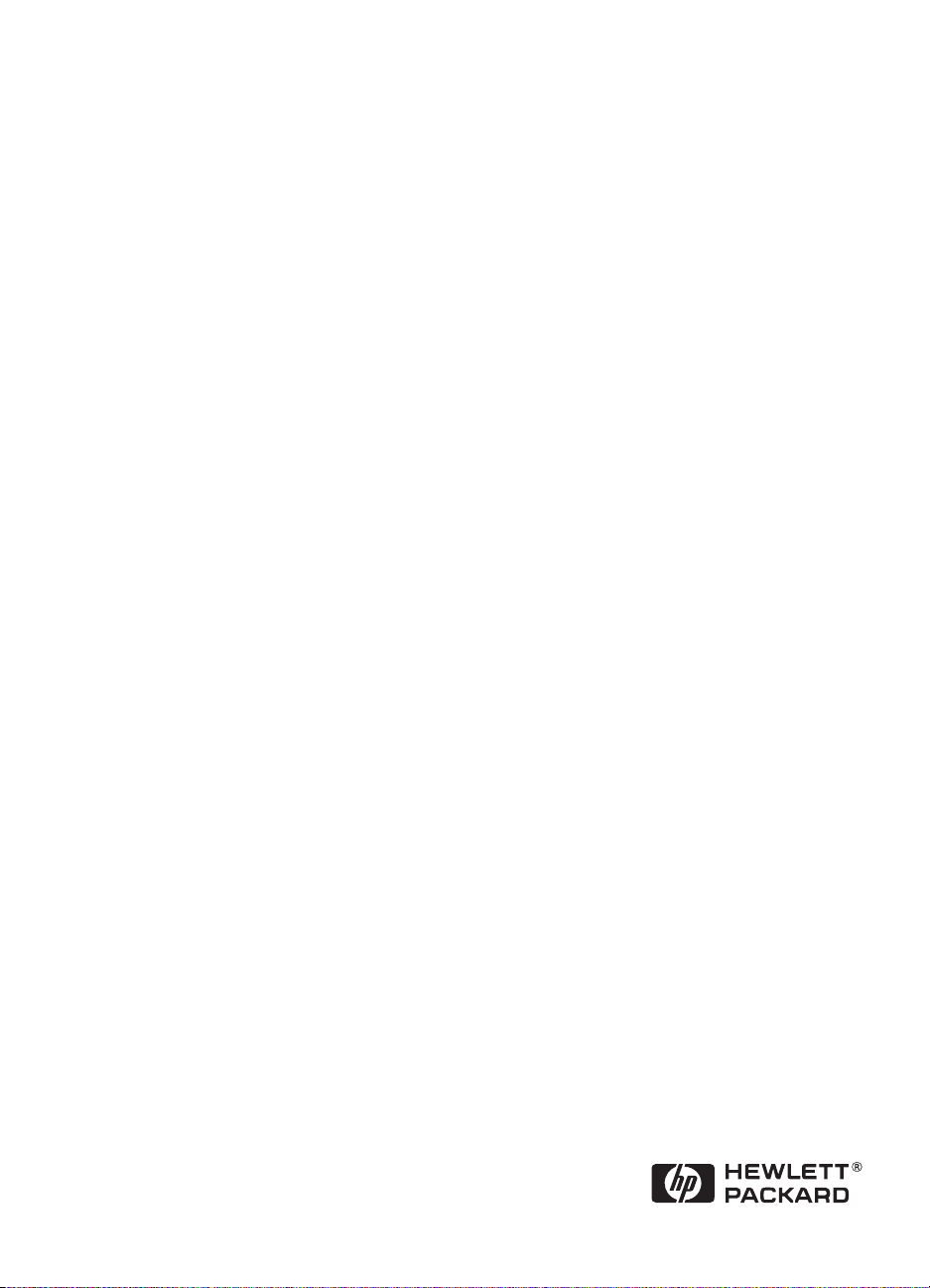
HP DeskJet 1120C
Professional Series
User’s Guide
Kullanm kılavuzuKullanm kılavuzu
Kullanm kılavuzu
Kullanm kılavuzuKullanm kılavuzu
Használati Utasítás
qLF* « q} œ
HP DeskJet 1125C Users : Read the HP DeskJet 1125C Getting Started Guide first.
HP DeskJet 1125C Kullanicilari : Ilk önce HP DeskJet 1125C Bafllama
Rehberi okuyun.
Mindazok akik a HP DeskJet 1125C tipust használják, olvassák el
mindenekelőtt a HP DeskJet 1125C Nyomtató üzembehelyezési utasétása.
©w ±±≤µ X pœ œ—UU XOuO® WFU 5b
HP DeskJet 1125C
ôË« vdΩw±±≤µ X pœ œ—UU XOuO® WFUD ¡b« qOœ …¡«d
.HP DeskJet 1125C
∫
Page 15

Acknowledgements
HP ColorSmart II, HP PhotoREt II and HP ZoomSmart Scaling
Technology are trademarks of Hewlett-Packard Company.
Microsoft is a U.S. registered trademark of Microsoft
Corporation.
Windows is a trademark of Microsoft Corporation.
Notice
The information contained in this document is subject to
change without notice.
Hewlett-Packard makes no warranty of any kind with regard
to this material, including, but not limited to, the implied
warranties of merchantability and fitness for a particular
purpose.
Hewlett-Packard shall not be liable for errors contained
herein or for incidental or consequential damages in
connection with the furnishing, performance, or use of this
material.
No part of this document may be photocopied, reproduced,
or translated to another language without the prior written
consent of Hewlett-Packard Company.
English Magyar
KelimeKelime
Kelime
KelimeKelime
Elismerések
ColorSmart II, HP PhotoREt II és HP ZoomSmart
Scaling Technology a Hewlett-Packard Company
védjegyei.
Microsoft a Microsoft Corporation bejegyzett védjegye
az Egyesůlt Államokban.
Windows a Microsoft Corporation egyik védjegye.
Megjegyzés
A jelen okmányban foglalt tájékoztatás minden elúzetes
információ nélkůl megváltoztatható.
Hewlett-Packard erre az anyagra semmilyen garanciát
nem ad, ideértve, de nem csa erre korlátozottan, a
szobanfogó garancia ůzleti és egyéb kůlônleges
célokra való felhasználását.
Hewlett-Packard nem vállal felelússéget sem az ebben
az okiratban foglalt tévedésekért, sem véletlen vagy az
anyag beszerelése, teljesítménye és használata
kôvetkeztében beállló károkért.
A Hewlett-Packard Company elúzetes hozzájárulása
nélkůl tilos jelen okiratot akár részben is lefénymásolni,
sokszorosítani vagy más nyelvre lefordítani.
WOdF«
KaynaklarKaynaklar
Kaynaklar
KaynaklarKaynaklar
ColorSmart II, HP PhotoREt II ve HP ZoomSmart
Scaling Technology Hewlett-Packard Company´nin
tescilli ticari markalaridir.
Microsoft, Microsoft Corporation´in ABD´de tescil
ettirilmifl bir ticari markasidir.
Windows, Microsoft Corporation´in tescilli bir ticari
markasidir.
DikkatinizeDikkatinize
Dikkatinize
DikkatinizeDikkatinize
Bu dokümanda yer alan bilgiler önceden haber
verilmeden de¤ifltirilebilirler.
Hewlett-Packard, satilabilirlik ya da belirli bir kullanim
amacina uygunluk yönünde ima edilen garantiler de
dahil fakat sadece bunlardan ibaret olmamak üzere bu
doküman ile ilgili olarak hiç bir garanti vermemektedir.
Hewlett-Packard bu dokümanda olabilecek hatalardan
ve ayrica dokümanin temini, tatbiki ya da
kullanimindan do¤abilecek tesadüfi ya da dolayli
zararlardan mesul tutulamaz.
Bu dokümanin hiç bir kismi Hewlett-Packard
Company´nin yazili izni olmadan fotokopi yapilamaz,
ço¤altilamaz ya da baflka bir dile çevrilemez.
·« d«
ترﺎﻤﺳرﻮﻟﻮﻛ ﺔﻴﻨﻘﺗ نإColorSmart ﺔﻴﻨﻘﺗو ,HP PhotoREt IIموزو
ﺞﻨﻠﻴﻜﺳ ترﺎﻤﺳZoomSmart Scalingﺔﻛﺮﺸﻟ ﺔﻳرﺎﲡ تﺎﻣﻼﻋ
.درﺎﻛﺎﺑ ﺖﻴﻟﻮﻴﻫ
ﺖﻓﻮﺳوﺮﻜﻴﻣMicrosoftةﺪﺤﺘﳌا تﺎﻳﻻﻮﻟا ﻲﻓ ﺔﻠﺠﺴﻣ ﺔﻳرﺎﲡ ﺔﻣﻼﻋ
.ﺖﻓﻮﺳوﺮﻜﻴﻣ ﺔﻛﺮﺸﻟ
زوﺪﻨﻳوWindows. ﺖﻓﻮﺳوﺮﻜﻴﻣ ﺔﻛﺮﺸﻟ ﺔﻳرﺎﲡ ﺔﻣﻼﻋ
WEö
.ﻖﺒﺴﻣ رﺎﻌﺷإ نود ﺮﻴﻴﻐﺘﻠﻟ ﺔﻌﺿﺎﺧ ﻞﻴﻟﺪﻟا اﺬﻫ ﺎﻬﻨﻤﻀﺘﻳ ﻲﺘﻟا تﺎﻣﻮﻠﻌﳌا
ةدﺎﳌا هﺬﻬﺑ ﻖﻠﻌﺘﻳ ﺎﻤﻴﻓ نﺎﻤﻀﻟا ﻦﻣ عﻮﻧ يا درﺎﻛﺎﺑ ﺖﻴﻟﻮﻴﻫ ﺔﻛﺮﺷ مﺪﻘﺗ ﻻ
ﻞﺼﺘﻳ ﺎﲟ ﲔﻌﻣ ضﺮﻐﺑ ﺔﺻﺎﳋا ﺔﻴﻨﻤﻀﻟا تﺎﻧﺎﻤﻀﻟا ﻚﻟذ ﻲﻓ ﺎﲟ
.ﻪﻴﻠﻋ رﺎﺼﺘﻗﻻا نود ﻦﻜﻟو ﺔﻋﺎﻀﺒﻠﻟ ةدﻮﳉاو ﺔﻧﺎﺘﳌا ىﻮﺘﺴﲟ
ﻦﻋ وا ﺎﻨﻫ ةدراﻮﻟا ءﺎﻄﺧﻻا ﻦﻋ ﺔﻟوﺆﺴﻣ درﺎﻛﺎﺑ ﺖﻴﻟﻮﻴﻫ ﺔﻛﺮﺷ نﻮﻜﺗ ﻦﻟ
,ةدﺎﳌا هﺬﻫ ﺔﺌﻴﻬﺘﺑ ﻞﺼﺘﻳ ﺎﲟ ﺔﺠﻴﺘﻨﻟﺎﺑ ﺔﻠﺻﺎﳊا وا ﺔﻴﺿﺮﻌﻟا راﺮﺿﻻا
.ﺎﻬﻣاﺪﺨﺘﺳاو ,ﺎﻬﺋاداو
ﻰﻟا ﻪﺘﻤﺟﺮﺗ وا ,ﻪﺟﺎﺘﻧا ةدﺎﻋا وا ,ﻞﻴﻟﺪﻟا اﺬﻫ ﻦﻣ ءﺰﺟ يا ﺮﻳﻮﺼﺘﺑ ﺢﻤﺴﻳﻻ
.درﺎﻛﺎﺑ ﺖﻴﻟﻮﻴﻫ ﺔﻛﺮﺷ ﻦﻣ ﻖﺒﺴﻣ يﺮﻳﺮﲢ نذإ نود ىﺮﺧا ﺔﻐﻟ
Page 16

İçindekiler
Kelime
Bölüm
Bölüm
Bölüm
Başlama
1
•Yazıcının parçalarının ve görevlerinin açıklanması 2
•Kurma 4
•Yardımcı bilgi kaynakları 7
2
Temel işlmemler
•Kağıt doldurma 8
•Yazıcı kartuşlarının değiştirilmesi ve bakımı 10
•Yazıcı yazılımı ile ilgili bilgiler 11
•Yazıcı ayarlarının değiştirilmesi 12
•Özel nitelikli baskı 13
•Yazıcının bir ağda kullanılması 15
•DOS yazılımlarından basma 17
Destek
3
•Sorun giderme 18
•Müşteri destek servisi 21
•HP´den temin edilebilecek ürünler 23
Bölüm
4th edition, May 1999
Özellikler
4
•Yazıcının özellikleri 25
•Düzenleyici notlar 26
•Hewlett-Packard Sınırlı Garanti Beyanı 27
1
Page 17

Yazıcının parçalarının ve görevlerinin açıklanması
Bölüm 1 - Başlama
9
8
1
2
3
5
4
6
7
4
Yazıcının parçaları Görevleri
1
2
3
4
5
6
7
Güç düğmesi ve göstergesi Yazıcıyı çalıştırmak ve kapamak için. Daha sonra yer alan
“Yazıcının lambaları” bölümüne bakınız.
Yeniden başlama (resume) Kullanıcının müdahalesine gerek duyulduğunu gösterir.
düğmesi ve göstergesi Daha sonra yer alan“Yazıcının lambaları” bölümüne bakınız.
Kartuş göstergesi Kullanıcının yazıcı kartuşu ile ilgilenmesi gerektiğini gösterir.
Kağıt uzunluğu/genişliği ayarlayıcısı Kağıdı yerinde tutar.
Alternatif üst kağıt besleme ünitesi 10 sayfalık.
Alt ana kağıt tepsisi Normal olarak kullanılan kağıdın konulduğu tepsi.
150 sayfalık.
Çıktı tepsisi Yazıcıdan çıkan kağıdın toplanması için öngörülmüştür.
50 taneye kadar basılı kağıt için.
10
11
12
6
10
11
12
8
9
2
Baskı kartuşu mandalları Baskı kartuşunun yerinde tutulması için.
Yazıcı kapağı Yazıcının parçalarının tozlanmalarını önler.
Arka kağıt besleme düzeneği Kağıt yolunun düz olmasını gerektiren kalın kağıtların
basılması için.
Elektrik prizi Yazıcının bir güç kaynağına bağlanması için.
Paralel port Bilgisayar ile veri alışverişi için.
Page 18

Yazıcının lambaları
Yazıcının ön panosunda bulunan lambalar, yazıcının açık olup olmadığını, veri almakta olup olmadığını ya
da her hangi bir arızanın söz konusu olup, olmadığını gösterirler.
Lambanın durumu Ne anlama geldiği
Güç Yanmıyor Yazıcı çalışmıyor. Yazıcıyı çalıştırmak için güç düğmesine basınız.
Resume Yanmıyor
Kartuş Yanmıyor
Güç Yanıyor Yazıcı basmaya hazır. Yazıcıya basmak üzere belge gönderebilirsiniz.
Resume Yanmıyor
Kartuş Yanmıyor
Güç Yanıp sönüyor Yazıcı bilgisayarda nderilen verileri almakla meşgul ya da basıyor.
Resume Yanmıyor Belgenin basılmasını bekleyiniz.
Kartuş Yanmıyor
Güç Yanıp sönüyor Ya kağıt takılmış ya da yazıcı kartuşunun kızağının
Resume Yanıp sönüyor hareketi engelleniyor.
Kartuş Yanmıyor
Güç Yanıp sönüyor Yazıcı arıza konumunda.
Resume Yanıp sönüyor Yazıcıyı kapatıp, tekrar açınız. Üç ışık da yanıp sönmeye devam ediyorlarsa,
Kartuş Yanıp sönüyor en yakın Müşteri Destek Servisine başvurunuz. Bakınız: Sayfa 21.
Güç Yanıyor Aşağıdaki durumlardan biri ya da birden fazlası söz konusu:
Resume Yanmıyor • üst kapak açık;
Kartuş Yanıp sönüyor • bir baskı kar tuşu eksik ya da gerektiği gibi çalışmıyor.
Bölüm 1 - Başlama
Güç Yanıyor Aşağıdaki durumlardan biri ya da birden fazlası söz konusu:
Resume Yanıp sönüyor • yazıcının içinde kağı kalmamış;
Kartuş Yanmıyor • yazıcı bir sonraki sayfayı basmaya başlamadan önce özel kağıdın (asetat)
üzerindeki mürekkebin kurumasını bekliyor;
• kullanıcının bilgisayar ekranındaki talimatlara göre kağıt doldurması ya da
beslemesi ve daha sonra basmaya devam etmek için Resume düğmesine
basması gerekiyor;
• kullanıcının arka kağıt besleme düzeneği üzerinden kağıt beslemesi
gerekiyor.
3
Page 19
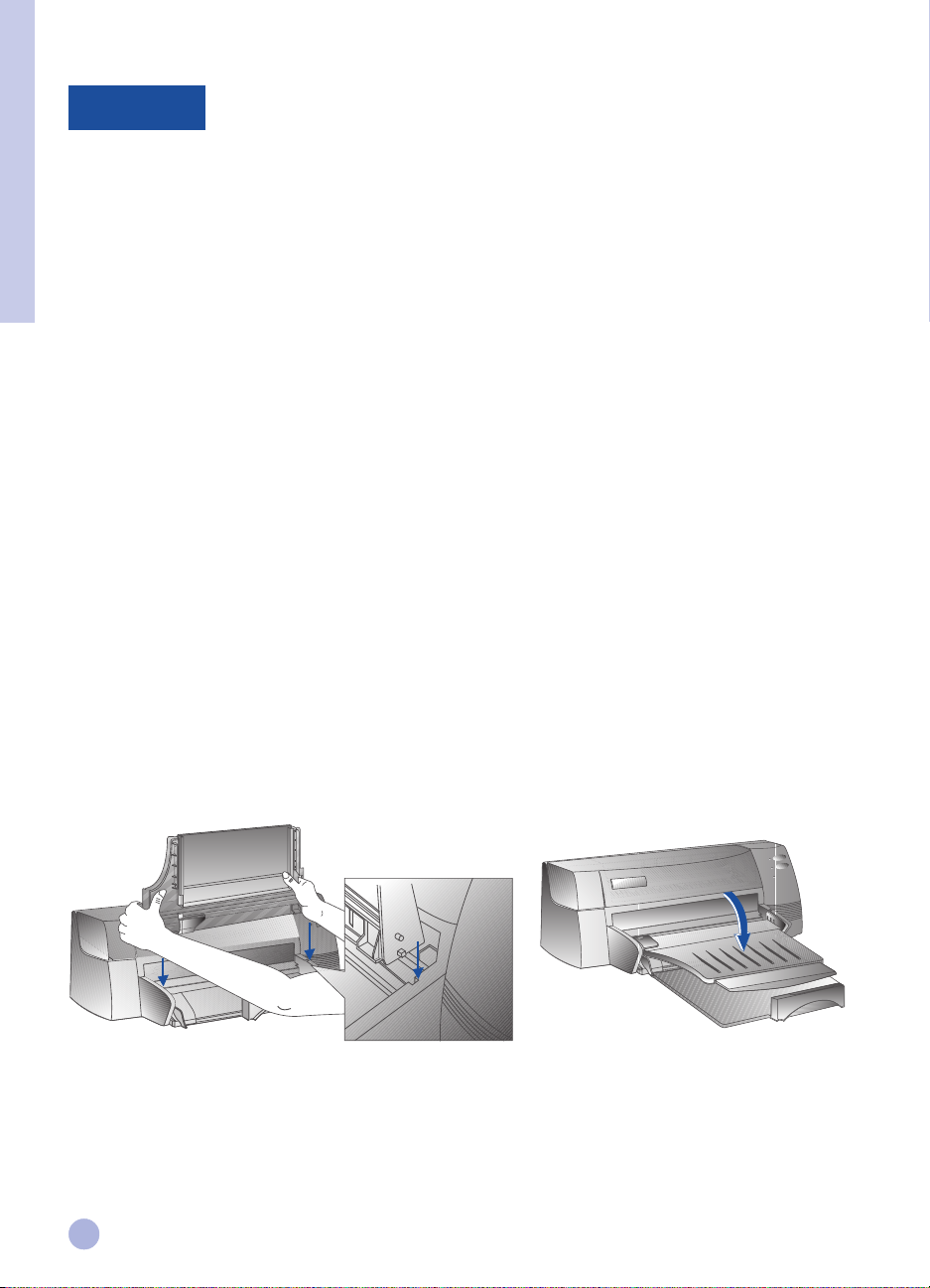
Kurma
Adım 1 – Yazıcının ambalajından çıkarılması
1 Aşağıdaki parçaların yazıcı ile beraber teslim edilip, edilmediklerini kontrol ediniz:
Bölüm 1 - Başlama
2 Ambalaj malzemelerini ve yazıcının güvenle taşınmasını sağlayan dört bandı çıkarınız
(bantlardan biri arka taraftadır).
3 Üst kapağı açınız ve beşinci bandı ve beyaz ambalaj malzemelerini yazıcının içinden çıkarınız.
Adım 2 – Çıktı tepsisinin takılması
1 Çıktı tepsisini plastik muhafazasından çıkarınız.
2 Çıktı tepsisinin üzerindeki kılavuzları, yazıcının üzerindeki yivlerle aynı hizaya getiriniz.
• Güç kablosu
• iyah baskı kartuşu
• Renkli baskı kartuşu
• Yazıcı yazılımı
• Kullanıcı kılavuzu
• Çıktı tepsisi
• Başlama CD´si (Starter CD)
• Baskı seti
3 Tepsiyi önce sol tarafı ve arkasından sağ tarafı takılacak şekilde içeri itiniz.
4 Tepsiyi yatay konumuna gelene kadar aşağı indiriniz.
2
4
3
4
Page 20
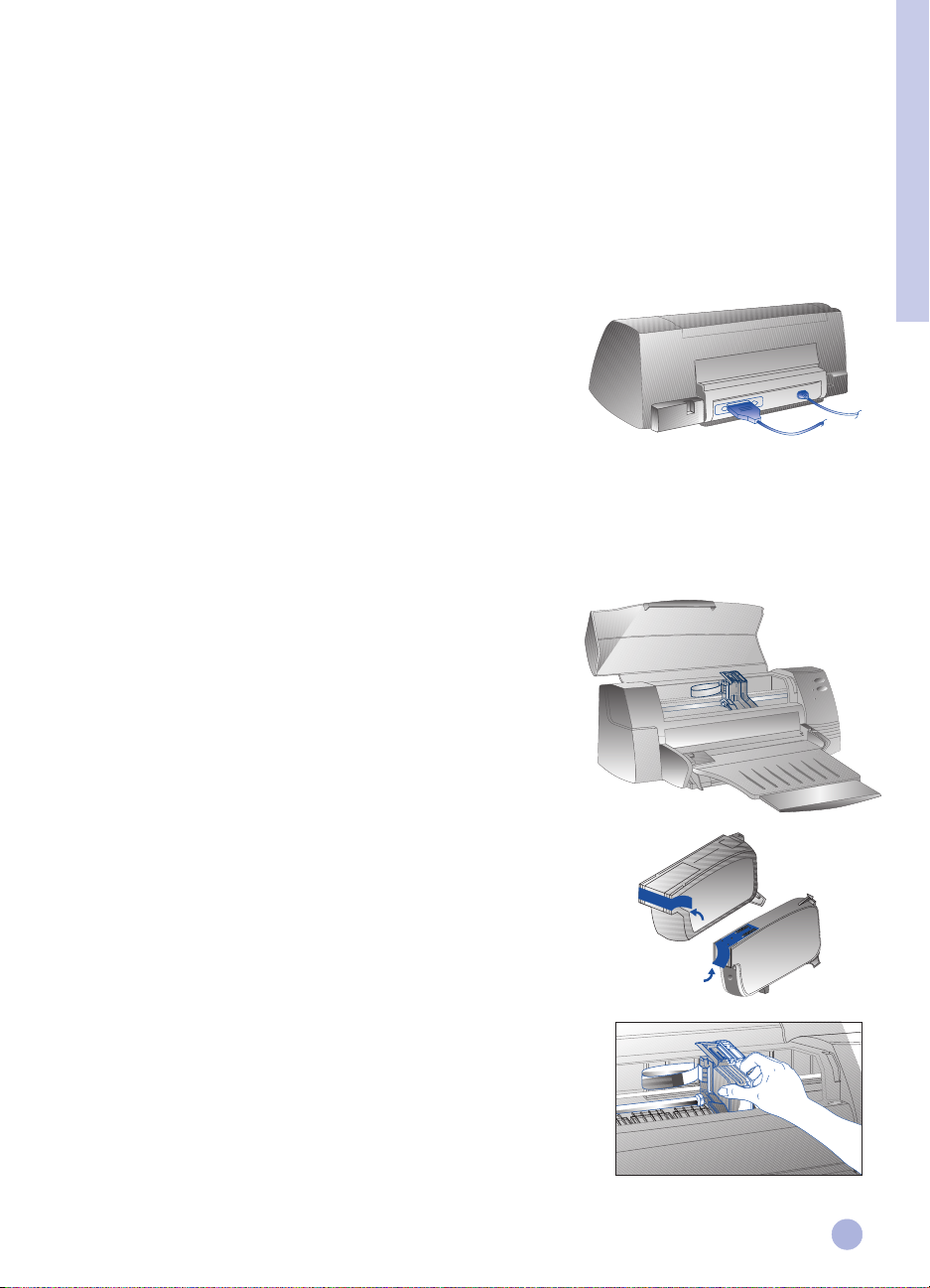
Adım 3 – Kabloların bağlanması
Not: Yazıcıyı bilgisayara bağlayan kablo yazıcı ile beraber teslim edilmemektedir. Bu nedenle paralel
bir kablo satın almanız gerekecektir. HP firması IEEE-1284 uyumlu yüksek kaliteli bir paralel yazıcı
kablosunu kullanmanızı tavsiye eder (HP parça no. C2950A veya C2951A).
1 Bilgisayarı kapatınız.
2 Yazıcı kablosunun bir ucunu yazıcının arka tarafındaki paralel
porta takınız ve bağlantı portundaki iki klipsi kablo fişinin iki
yanındaki çentiklere geçiriniz.
3 Yazıcı kablosunun diğer ucunu bilgisayarınızın arkasında
bulunan paralel porta takınız ve fişin üzerindeki vidaları
sıkıştırınız.
Not: Paralel portu bir Zip sürücüsü ya da tarayıcı ile ortaklaşa olarak kullanmayınız.
4 Güç kablosunun bir ucunu yazıcıya ve diğer ucunu topraklı bir prize takınız.
Adım 4 – Baskı kartuşlarının takılması
1 Güç düğmesine basarak yazıcıyı çalıştırınız.
2 Yazıcının kapağını açınız. Baskı kartuşunu taşıyan
kızak yazıcının ortasına hareket eder.
Bölüm 1 - Başlama
3 Baskı kartuşunun mandallarını yukarı kaldırınız.
4 Renkli baskı kartuşunu ambalajından çıkarınız.
5 Mürekkep püskürtücülerinin üzerindeki bandı itina ile çıkarınız.
Mürekkep püskürtücülerini ya da altın renkli kontakları
ellememeye dikkat ediniz.
6 Baskı kartuşunu itinali bir şekilde sol kızağın içine koyup,
bastırınız ve baskı kartuşundaki mandalı kapatınız.
7 Siyah baskı kartuşunu sağ kızağa takmak için 4 ile 6 arasındaki
adımları tekrarlayınız.
Not: Yazıcının gerektiği gibi çalışabilmesi için her iki baskı
kartuşu da doğru takılmalıdır.
8 Yazıcının kapağını kapatınız.
C1823D/C1823G/C1823T
51645A/51645G
5
Page 21

Adım 5 – Kağıt koyma
Alt ana kağıt tepsisi
1 Çıktı tepsisini yukarı kaldırıp, kağıt genişliği ve
uzunluğu ayarlayıcılarını maksimum konuma getiriniz.
2 En fazla 150 yapraklık kağıt tomarını,
Bölüm 1 - Başlama
tomarın sağ tarafı iç tepsinin sağ kenarına
gelecek ve kağıdın basılacak tarafı altta kalacak şekilde
yerleştiriniz. Kağıt tomarını durana kadar içeri sürünüz.
3 Kağıt genişliği ve uzunluğu ayarlayıcılarını hafifçe kağıt
tomarına değene kadar içeri doğru kaydırınız.
4 Çıktı tepsisini yatay konumuna indiriniz.
Alternatif üst kağıt besleme ünitesi
1 Alternatif kağıt besleyicisini ve kağıt genişliği
ayarlayıcısını en dış konuma getiriniz.
2 En fazla 10 tane kağıdı, kağıdın basılacak tarafı altta kalacak
şekilde alternatif kağıt besleyicisinin sağ kenarı boyunca
tepsinin içine yerleştiriniz ve durana kadar içeri sürünüz.
3 Kağıt genişliği ayarlayıcısını kağıt tomarının kenarına değip,
durana kadar içeri kaydırınız.
Adım 6 – Yazıcı yazılımının kurulması
Yazıcıyı kullanabilmeniz için önce yazıcı yazılımını bilgisayarınızda kurmanız gereklidir. Yazıcı yazılımını kurabilmek için
de bilgisayarınızda en azından 8 MB RAM bulunmalı ve Microsoft Windows 3.1x/95/98 kurulu olmalıdır.
Windows NT 4.0 yazıcı yazılımını kurabilmek için bilgisayarınızda en azından 24 MB RAM bulunmalı ve Microsoft
Windows NT 4.0 kurulu olmalıdır. Donanım gereksinmeleri ile ilgili olarak lütfen sayfa 25´teki “Donanım
Uyumluluğu” bölümüne bakınız.
Not: Windows 95/98 kullanıcıları için:
• Kurmadan önce ya da kurma esnasında New Hardware Found (yeni donanım bulundu) mesajını ekranda
görürseniz, Do not install a driver (Windows will not prompt you again) seçimini yapınız (sürücü
kurmayınız – Windows size tekrar hatırlatmayacaktır) ve OK düğmesine tıklayınız. Yazıcı yazılımını kurmak için
takip eden talimatlara uyunuz.
• Ekranda Update Device Driver Wizard (sürücü güncelleştirme sihirbazı) diyaloğunu görürseniz, Next
(bir sonraki) hanesine tıklayınız ve arkasından Finish (tamamla) hanesine tıklayınız. Yazıcı yazılımını kurmak
için takip eden talimatlara uyunuz.
Başlama CD´sini kullanarak kurma (tavsiye edilen yöntem)
Not: Başlama CD´sinin üzerinde HP DeskJet 1120C yazıcı yazılımının kolayca 3.5-inç, high-density disketlerine
kopyalanabilmesini sağlayan bir program da bulunmaktadır. Bu disketlerin yardımıyla yazıcı yazılımını CDROM sürücüsü olmayan sistemlerde de kurmanız mümkün olur. Başlama CD´sindeki yazıcı yazılımı
menüsüne bakınız.
1 Microsoft Windows´u çalıştırınız ve başka Windows uygulamalarının çalışmadığından emin olmak için kontrol ediniz.
2 Başlama CD´sini CD-ROM sürücüsüne takınız. Kurma programı otomatik olarak başlayacaktır.
3 Yazıcı yazılımını kurmak için CD menüsünde Printer Driver (yazıcı sürücüsü) seçimini yapınız. Kurma
programı otomatik olarak çalışmaya başlamazsa, aşağıdaki işlemleri yapınız.
6
Page 22
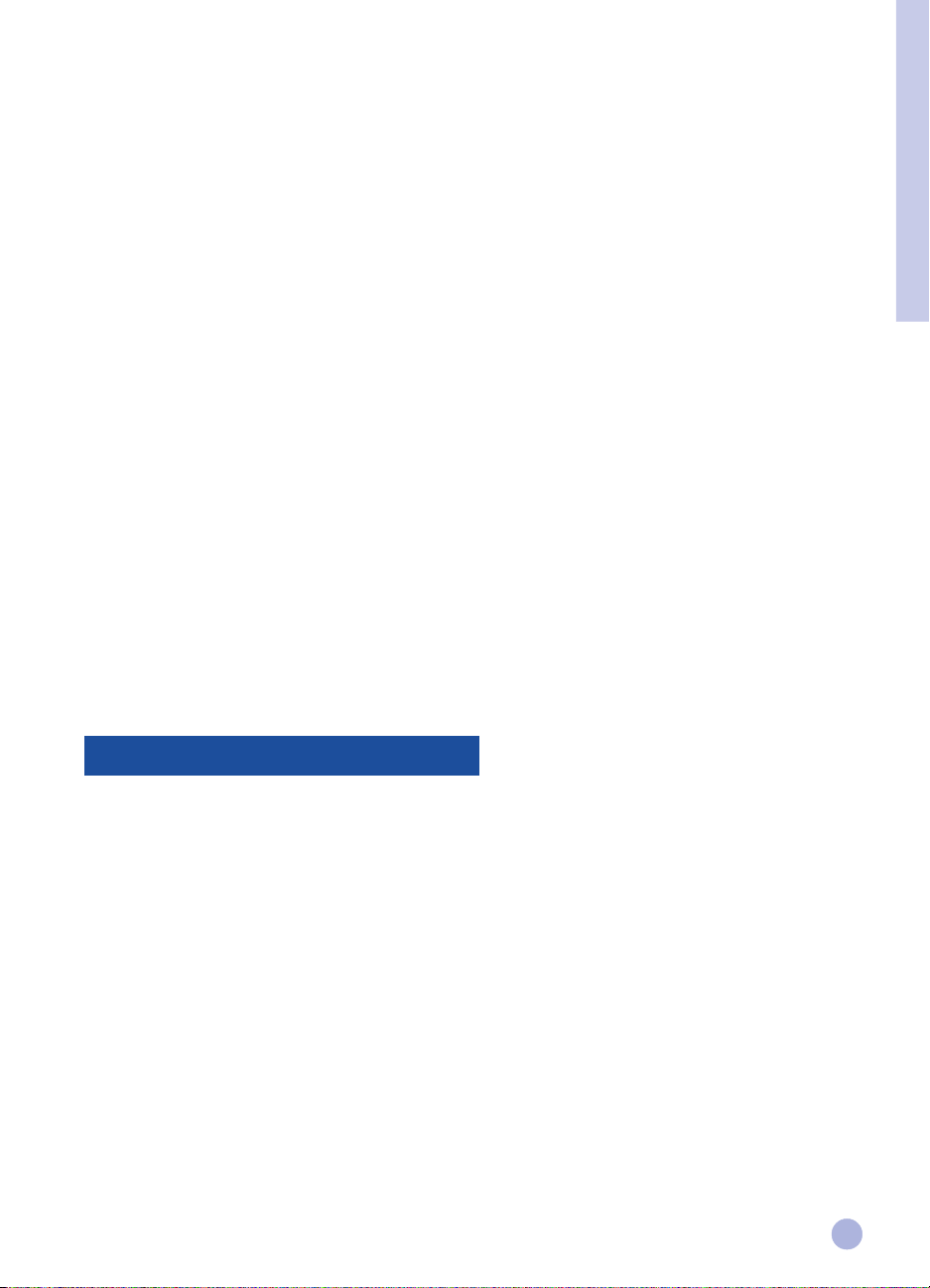
Kurma programının otomatik olarak başlamaması halinde, disketten
(ya da başlama CD´sinden) kurma
1 Microsoft Windows´u çalıştırınız ve başka Windows uygulamalarının çalışmadığından emin
olmak için kontrol ediniz.
2 Disk 1´i bilgisayarınızın disket sürücüsüne takınız (ya da CD´yi CD-ROM sürücüsüne).
3 Windows 3.1´de File (Dosya), Run (Çalıştır) ya da Windows 95/98/NT 4.0´de Start (Başlat), Run (Çalıştır)
seçimlerini yapınız.
4 Komut satırı kutusunda
• disket ile kurma: Bilgisayarınızın disket sürücüsüne karşılık düşen harfi ve arkasından : \SETUP (örneğin,
A:\SETUP) yazınız.
• CD ile kurma: Bilgisayarınızın CD-ROM sürücüsüne karşılık düşen harfi ve arkasından : \INSTALL
(örneğin, D:\INSTALL) yazınız.
5 Kurma işlemini sonuçlandırmak için ekrandaki talimatlara göre hareket ediniz.
Adım 7 – Kartuşların ayarlanması ve yazıcı testi
Her yeni kartuş takıldığında baskı kartuşlarının ayarlanmaları gerekir. Böylelikle siyah ve renkli kartuşların aynı
metni, çizgiyi ya da grafiği basmak üzere beraber kullanıldıklarında birbiri ile uyumlu şekilde çalışmaları sağlanır.
1 Desktop (masaüstü) ekranınızdaki ya da program grubundaki DJ1120C Toolbox simgesine çift
tıklayarak HP DeskJet 1120C Toolbox yazılımını çalıştırınız.
2 Maintenance (bakım) hanesine tıklayınız ve Align Print Cartridges (Baskı kartuşlarının ayarlanması)
seçimini yapınız. Bilgisayar ekranındaki talimatlara göre hareket ediniz.
3 Kartuşları ayarladıktan sonra yazıcının doğru kurulup, kurulmadığını kontrol etmek isteyebilirsiniz. Bu amaçla
HP DeskJet 1120C Toolbox´un Maintenance (Bakım) menüsünden Print a Self-Test (deneme belgesi
bas) seçimini yapınız.
Bölüm 1 - Başlama
Yardımcı bilgi kaynakları
Kullanıcı kılavuzu Bu kılavuzda yazıcı yazılımının kullanımı, kağıt seçimi ve kullanımı, özel niteliklerden
yararlanarak basma, baskı kartuşlarının değiştirilmesi, yazıcı sorunlarının çözümü, HP
malzemelerinin siparişi ve müşteri destek servisi ile ilgili bilgiler yer almaktadır.
Araç kutusu “nasıl yapılır” tipinden bilgileri, sorun çözümü ile ilgili tavsiyeleri, yazıcının bakımının nasıl
yapılacağını ve diğer HP enformasyonlarını içerir.
Başlama CD´si yazıcının tanıtımını, yazıcı yazılımının disketlere yüklenmesi için bir programı, yazıcının
(Starter CD) kullanımı ile ilgili videoları, baskı örneklerini, kullanıcı kılavuzunun elektronik bir kopyasını ve
sipariş ile ilgili bilgileri içerir.
Baskı seti HP DeskJet 1120C yazıcısı ile gerçekleştirilebilecek baskı projelerinde kullanabileceğiniz
yazılımları içerir.
Internet http://www.hp.com/go/dj1120 veya http://www.hp.com adresleri altında en yeni yazıcı
yazılımlarını, ürünleri ve diğer destek enformasyonlarını içeren HP Web sayfasına
ulaşabilirsiniz.
Not: Bu kullanıcı kılavuzunda, araç kutusunda ve başlama CD´sinde yer alan bilgiler yazıcı ile ilgili sorunlarınızı
çözmeniz için yeterli olmazsa, HP müşteri destek merkezinin yardımına başvurabilirsiniz. Yazıcınızın kullanımı
ve bakımı ile ilgili olarak bilgi alabileceğiniz kaynakların bir listesi sayfa 21´de bulunmaktadır.
7
Page 23
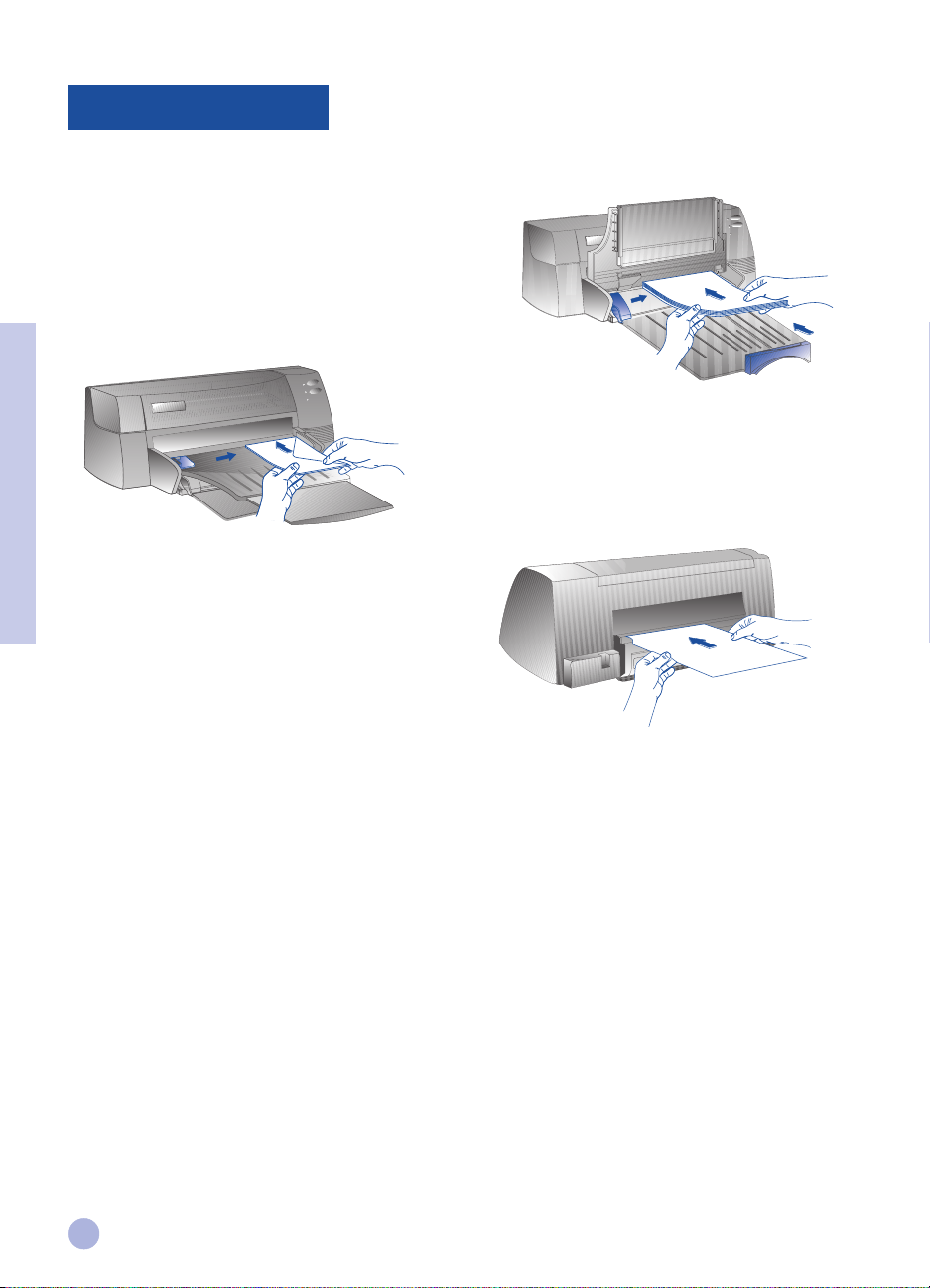
Kağıt doldurma
Yazıcınızda boyutları 4"x6" (101.6x152.4 mm) ile 13"x19" (331x485mm) arasında değişen kağıt
tiplerini kullanabilirsiniz. Kağıt, aşağıda belirtilen şekillerden birine göre doldurulmalıdır.
Alt ana kağıt tepsisi
Normal olarak kullanılan kağıdın konulması için öngörülen
standart tepsidir. Tepsiye 150 yaprağa kadar kağıt veya
15 taneye kadar zarf konulabilir.
Alternatif üst kağıt besleyicisi
Ara sıra asetat, etiket ya da zarf gibi özel kağıt tiplerine
baskı yapmak için öngörülmüştür. Tepsiye 10 yaprağa kadar
kağıt veya 3 taneye kadar zarf konulabilir.
Arka kağıt besleyicisi
Bölüm 2 - Temel işlmemler
Karton gibi kalın kağıtların (0,3 mm´ye kadar) basılması
için gerekli düz bir kağıt yolu sağlar. Daima tek 1 yaprak
tutabilecek şekilde yapılmıştır.
Kağıt seçimi ile ilgili tavsiyeler
• Daima sayfa 25´te yer alan Yazıcının Özellikleri bölümünde belirtilen “Tavsiye edilen kağıt ağırlıkları ve
büyüklüklerine” uygun kağıtlar kullanınız.
• Zarar görmüş, kıvrılmış ya da kırışmış kağıt kullanmayınız. Kesikli, delikli, kalın dokumalı ya da kabartmalı
kağıtlar kullanmayınız.
• Çok parçalı formülerler kullanmayınız.
• Tüm tepsiler için geçerli olmak üzere tepsinin içine aynı zamanda yalnız aynı tip kağıt doldurunuz.
• Kağıdın basılacak tarafı daima altta olmalı, kağıdın sağ kenarı, tepsinin sağ kenarına göre hizalanmalıdır.
• Ana tepsinin içine aynı anda 150 yapraktan fazla kağıt ya da 15´ten fazla zarf doldurmayınız. Alternatif
tepsiye ise 10 yapraktan fazla kağıt veya 3´ten fazla zarf koymayınız. Arka kağıt besleyicisine aynı anda
ancak 1 kağıt konulabilir.
8
Page 24
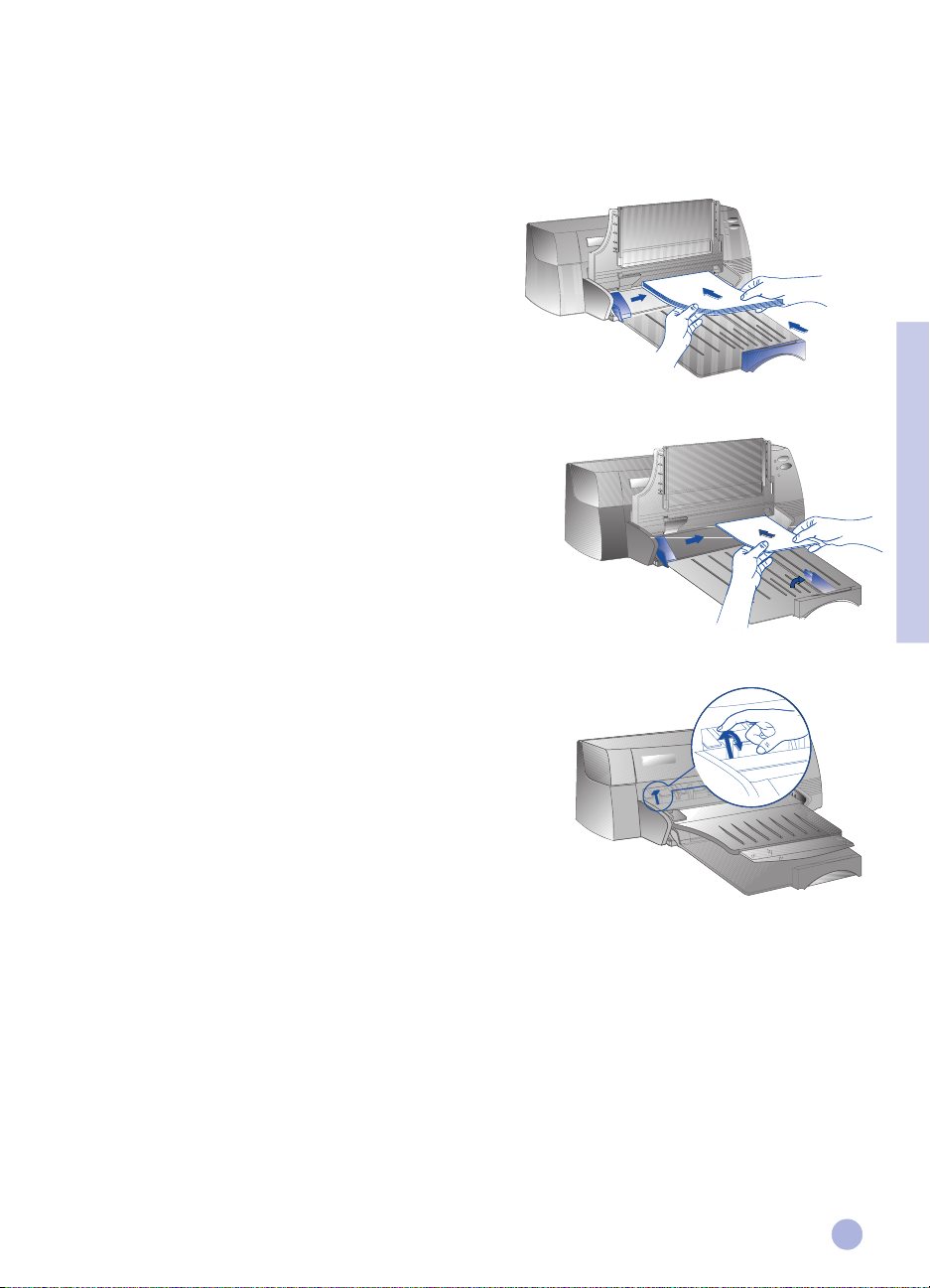
Alt ana kağıt tepsisini kullanarak basma:
1 Çıktı tepsisini yukarı kaldırıp, kağıt genişliği ve uzunluğu
ayarlayıcılarını maksimum konuma getiriniz.
2a Kağıdı koyup, kağıt tomarının sağ kenarını, tepsinin sağ
kenarına gelecek şekilde hizalayınız.
Not: Asetat ya da zarf gibi özel kağıt çeşitlerine baskı
yaparken, kağıdı basılacak tarafı altta kalacak şekilde koyunuz.
2b Kart basarken, kart büyüklüğü ayarlayıcısını açıp, hafifçe kartların
kenarına değene kadar içeri kaydırınız.
3 Kağıt genişliği ve uzunluğu ayarlayıcılarını hafifçe kağıt
tomarına değene kadar içeri doğru kaydırınız.
4 Çıktı tepsisini yatay konumuna gelene kadar indiriniz.
5 Zarflara ya da kartlara baskı yaparken, kağıt çıkış açıklığının
yanındaki mandalları yerlerine takılana kadar aşağı bastırınız.
Basma işlemi sonra erdiğinde mandalları geri çekmeyi
unutmayınız.
2a
2b
Bölüm 2 - Temel işlmemler
5
6 Kağıt tipini, büyüklüğünü ve yönünü ayarlamak için
HP DeskJet 1120C yazıcı sürücüsündeki baskı ayarlarını
değiştiriniz. Bakınız: Sayfa 12 – Baskı Ayarlarının Değiştirilmesi.
Not: Alternatif tepsinin, arka kağıt besleyicisinin kullanımı veya diğer kağıt tiplerine baskı konularında bilgi
almak için HP DeskJet 1120C araç kutusundaki “Nasıl yapılır” simgesi altındaki “Çeşitli tip ve
büyüklükteki kağıtlara baskı” bölümüne bakınız.
9
Page 25
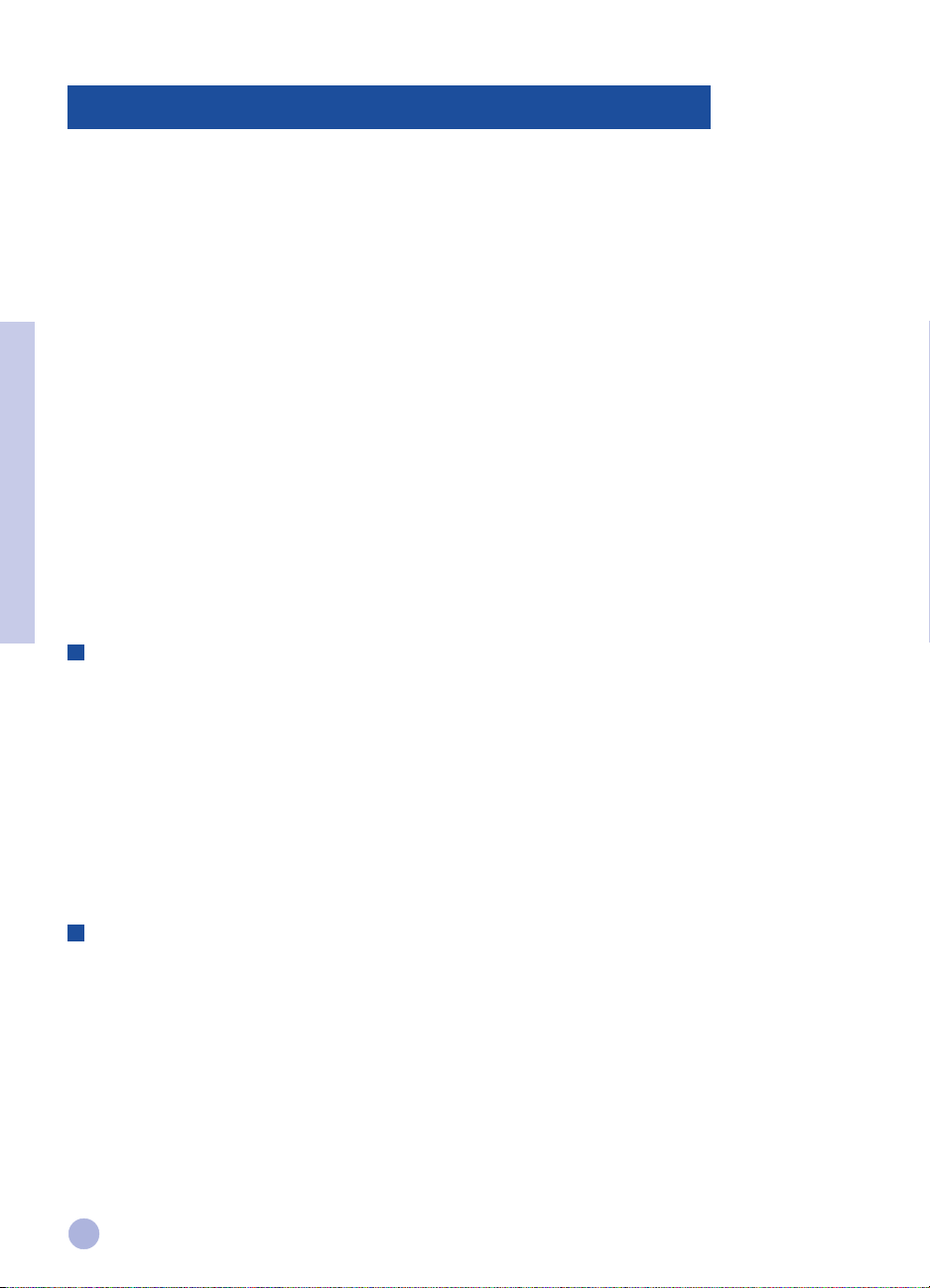
Baskı kartuşlarının değiştirilmesi ve bakımı
Baskı kartuşlarının değiştirilmesi
Not: Eski baskı kartuşunu, yenisini takana kadar yerinden çıkarmayınız. Bir kartuş boşalsa bile, diğeri
basmaya devam eder. Buna karşılık iki kartuş da yerlerinde olmadıkça yazıcı basmayacaktır.
Yalnız tavsiye edilen baskı kartuşlarını kullanınız (siyah için HP parça no. 51645A/51645G ve renkli için
HP parça no. C1823D/C1823G/C1823T). Hewlett-Packard baskı kartuşlarında değişiklik yapılması ya
da tekrar doldurulmaları halinde oluşan zararlardan mesuliyet kabul etmez.
1 Yazıcıyı çalıştırınız ve arkasından üst kapağı açınız. Baskı kartuşu kızağı yazıcının ortasına gelir ve kartuş
lambası yanıp sönmeye başlar.
2 Baskı kartuşunun mandalını kaldırınız ve baskı kartuşunu üst tarafından tutarak kızağın içinden dışarı çekiniz.
3 Yeni baskı kartuşunu ambalajından çıkarınız ve mürekkep püskürtücülerinin üzerindeki her türlü bant
vs.yi uzaklaştırınız; bu esnada mürekkep püskürtücülerini ve altın renkli kontakları ellememeye dikkat ediniz.
4 Yeni kartuşu dikkatle kızağının içine yerleştiriniz ve baskı kartuşu mandalını tekrar kapatınız.
5 Yazıcının üst kapağını kapatınız. Kartuşlar yazıcının sağ tarafındaki esas konumlarına dönerler ve Resume
(yeniden başlama) lambasının yanıp sönmesi durur.
Bölüm 2 - Temel işlmemler
Baskı kartuşlarının bakımı
Baskı kartuşlarının ayarlanması
Her yeni kartuş takıldığında baskı kar tuşlarının ayarlanması gerekir. Böylelikle siyah ve renkli kartuşların aynı
metni, çizgiyi ya da grafiği basmak üzere beraber kullanıldıklarında birbiri ile uyumlu şekilde çalışmaları
sağlanır.
1 Bilgisayarı ve yazıcıyı çalıştırınız.
2 Desktop (masaüstü) ekranınızdaki ya da program grubundaki DJ1120C Toolbox simgesine çift
tıklayarak HP DeskJet 1120C Toolbox yazılımını çalıştırınız.
3 Maintenance (bakım) hanesine tıklayınız.
4 Align Print Cartridges (Baskı kartuşlarının ayarlanması) seçimini yapınız.
5 Kartuşları ayarlamak için bilgisayar ekranındaki talimatlara göre hareket ediniz.
Baskı kartuşlarının temizlenmesi
Basılan metinde veya grafikte çizgi ya da noktaların eksik olduğunu fark ederseniz, baskı kartuşlarını
temizleyiniz.
Not: Baskı kartuşlarını gereksiz yere temizlemeyiniz, çünkü bu işlem mürekkep harcanmasına ve baskı
kartuşunun ömrünün kısalmasına yol açar.
1 Desktop (masaüstü) ekranınızdaki ya da program grubundaki DJ1120C Toolbox simgesine çift
tıklayarak HP DeskJet 1120C Toolbox yazılımını çalıştırınız.
2 Maintenance (bakım) hanesine tıklayınız.
3 Clean Print Cartridges (Baskı kartuşlarının temizlenmesi) seçimini yapınız.
4 Kartuşları temizlemek için bilgisayar ekranındaki talimatlara göre hareket ediniz.
10
Page 26

Yazıcı yazılımı ile ilgili bilgiler
Bu bölümde yazıcı yazılımının bileşenleri ve fonksiyonları ile ilgili genel bilgiler yer almaktadır.
Yazıcı yazılımının bileşenleri
HP DeskJet 1120C yazıcısı özel baskı yeteneklerine sahip olup (özel nitelikli baskı bölümüne bakınız), baskı anındaki
muhtelif fonksiyonlar genişletilmiştir (aşağıdaki ayrıntılara bakınız). Ek olarak aşağıdaki yararlı yazılımlar da yazıcı ile
beraber kullanıma sunulmaktadır:
• Araç kutusu (Toolbox) programı yazıcıyı kullanırken gerek duyabileceğiniz her türlü bilgiyi
sunmaktadır.
• Durum monitörü (Status Monitor) yazıcının durumu ile ilgili bilgiler vermekte olup, örnek olarak
basılmakta olan `belge ya da geçerli baskı ayarları ile ilgili bilgileri gösterebiliriz. Durum monitörü ayrıca size
basma komutunu iptal etme olanağını da sağlamaktadır.
• Program sökücü (Uninstaller), artık gerek duyulmayan yazıcı yazılımlarının ve girdilerin kolay ve etkili bir
şekilde Windows´dan uzaklaştırılabilmelerini sağlar.
• Access HP Web Site programı en yeni yazıcı yazılımlarının, ürünlerin ve destek enformasyonlarının
bulunduğu HP Internet sayfasına ulaşabilmenizi sağlar.
• Kayıt programı (Registration Utility) yazıcınızın kaydını Internet yoluyla yapabilmenizi sağlar. Yazıcınızı
kaydettirmeniz durumunda yazılımların güncel versiyonları ve gelecekteki HP ürünleri ile ilgili bilgilerden
yararlanma hakkına sahip olursunuz.
Bu fonksiyonlara yazıcının program grubu üzerinden erişebilirsiniz.
Genişletilmiş baskı anı fonksiyonları
HP DeskJet 1120C yazıcısı kullanıcı arabirimi üzerinden erişebileceğiniz çeşitli fonksiyonlar sunmaktadır.
• Baskıya ön bakış. HP DeskJet 1120C yazıcı sürücüsü, basacağınız belgenin görünümünü
basılmadan önce gösterme yeteneğine sahiptir. Programınızdaki ön bakış fonksiyonu size
programın opsiyonları bazında bir görünüm sunar. HP DeskJet 1120C yazıcı sürücüsü ise
yazıcı ayarlarını da göz önünde bulundurarak yazıcının gerçekten basacağı şekli gösterir. Bu ön
bakış isteklerinize uygun değilse, baskı komutunu iptal edebilirsiniz. Tekrar basmadan önce
yazıcı ayarlarını gerektiği gibi değiştirmeyi unutmayınız.
• Yazıcı ayarlarının onaylanması. HP DeskJet 1120C yazıcı sürücüsü, baskı kalitesi, kopya
sayısı, kağıt tipi gibi sık kullanılan bazı baskı özelliklerinin yazıcı sürücüsünün ayarlarını
değiştirmeye gerek kalmadan kolay ve çabuk bir şekilde değiştirilebilmeleri için bir olanak
sağlamaktadır. Basmak istediğiniz zaman ekranda sık kullanılan baskı özelliklerini içeren bir
menü görülür. Bu özellikleri Sdeğiştirebileceğiniz gibi, PRINT hanesine tıklayarak belgenin
basımına da geçebilirsiniz.
Not: Yazıcının standart ayarında genişletilmiş baskı anı fonksiyonlarından yararlanmak mümkündür. Bu fonksiyonları
yazıcı sürücüsünün tercihler (Preference) menüsü vasıtasıyla istediğiniz şekilde ayarlayabilirsiniz. Bakınız: Baskı
yarlarının değiştirilmesi – sayfa 12.
Bölüm 2 - Temel işlmemler
11
Page 27

Baskı ayarlarının değiştirilmesi
Yazıcı seçimi
HP DeskJet 1120C yazıcınızı kullanmak için standart yazıcı olarak seçilmiş olmasına dikkat ediniz.
Yazıcıyı standart yazıcı olarak seçmek için - Windows 95/98 ve Windows NT 4.0
1 Start (Başlat) düğmesine tıklayınız, Settings (ayarlar) ve arkasından Printers (Yazıcılar) seçimini
yapınız.
2 Seçmek için HP DeskJet 1120C printer simgesine tıklayınız.
3 File (Dosya) menüsünden, Set As Default (standar t olarak) seçimini yapıp, menü penceresini
kapatınız.
Yazıcıyı standart yazıcı olarak seçmek için - Windows 3.1
1 Program yöneticisinde Main (ana) program grubunu açınız,
2 Control Panel´e (Kontrol panosu) çift tıklayarak açınız, sonra Printers (yazıcılar) hanesine çift
tıklayınız.
3 Installed Printers (kurulu yazıcılar) listesinden HP DeskJet 1120C printer yazıcısını seçiniz, sonra
Set As Default Printer (standart yazıcı olarak) hanesine tıklayınız.
4 Close (kapa) hanesine tıklayınız ve kontrol panosundan çıkınız.
Bölüm 2 - Temel işlmemler
Baskı özelliklerinin değiştirilmesi
HP’nin Print Settings (baskı ayarları) diyalog kutusu yazılım programı tarafından öngörülmeyen kağıt tipi ya da
baskı kalitesi gibi özelliklerin değiştirilebilmesi olanağını sağlar.
Üzerinde çalışmakta olduğunuz belgenin baskı ayarlarını yazılım programınızın içinde değiştirebilirsiniz. Bu işlem
kullandığınız yazılım programına göre farklı olacaktır.
1 File (dosya) menüsünden Print, Print Setup (Bas, Baskı ayarı) ya da Printer Setup (Yazıcı ayarı)
seçimini yapınız.
2 Kullandığınız yazılım programına bağlı olarak Printer, Setup, Options (Yazıcı, Ayarlama, Seçenekler)
veya Properties (Özellikler) seçimini yapınız.
3a Adım 2´de Printer´e (Yazıcı) tıkladıysanız, önce Options´a (Seçenekler), sonra Setup´a (Ayarlama)
tıklamanız gerekecektir.
3b Setup´a (Ayarlama) tıklarsanız, ya doğrudan doğruya HP Print Settings (Baskı ayarları) menüsünü
görürsünüz ya da Options´a (Seçenekler) tıklamanız gerekir.
3c Options´a (Seçenekler) tıklarsanız, Setup´a (Ayarlama) tıklamanız gerekecektir.
3d Properties´e (Özellikler) tıklarsanız, doğrudan doğruya HP Print Settings (Baskı ayarları) menüsünü
görürsünüz.
4 HP baskı ayarları diyalog kutusundaki Setup (Ayarlama), Color (Renk), Features (Nitelikler) ya da
Preference (Tercih) seçeneklerindeki ayarları arzunuza göre değiştiriniz.
Not: Her menünün sağ alt köşesinde bulunan yardım düğmesine tıklayarak menüdeki simgeler ile ilgili bilgi
alabilirsiniz.
12
Page 28

Özel nitelikli baskı teknikleri
HP DeskJet 1120C yazıcı sürücüsünün yardımıyla kolayca canlı ve etkili baskılar yapabilirsiniz. Aşağıdaki
özelliklerden yararlanarak profesyonel görünümlü belgeler hazırlayabilirsiniz; örneğin bir çok alıcıya gönderilen
mektuplar, broşürler, büyük tablolar, haber bültenleri ve çok büyük afişler gibi.
HP ZoomSmart Scaling Technology
Bu teknolojinin yardımıyla basılacak belgenizi
büyültebilir ya da küçültebilirsiniz.
Kullanımı
Letter/A4 boyutundaki belgenizi –örneğin bir
takvim ya da çizelge gibi- programınızda
belgenin formatını değiştirmeye gerek kalmadan
daha büyük boyuttaki bir kağıda basabilirsiniz.
Tavsiyeler
Belgenizi daha küçük bir kağıda basarak
küçültmeniz de mümkündür. Örneğin C/A2
büyüklüğündeki bir belgeyi letter/A4 boyutunda
bir kağıda basabilirsiniz.
Broşür(Booklet)
2 sayfayı tek bir büyük kağıdın üzerine
basabilmenizi sağlar ve basılan kağıtların bir
broşür oluşturacak şekilde ikiye katlanabilmeleri
için sayfa sırasını da düzenler.
Kullanımı
Bu teknikle haber bültenleri, broşürler gibi
profesyonel görünümlü baskılar yapabilirsiniz.
Tavsiyeler
Belge büyüklüğünü, belge üzerinde çalışmaya
başlamadan önce ayarlamanızda yarar vardır.
Belgenizi özel büyüklükte kağıt kullanarak
oluşturmanız tavsiye edilmez.
Belge oluştururken kağıdın sol ve sağ tarafına en
az 0.5" (12.7mm) aralık bırakmanız tavsiye edilir.
Aksi taktirde belgenizi sayfa kenarlıklarının içine
sığdırmak için broşür (Booklet) menüsündeki
“Shrink to Fit” (uydurmak için küçült)
seçiminden yararlanınız.
Afiş (Billboard)
Bu özellikten yararlanarak sayfanızı
büyültebilir ve sayfanın bölümlerini afiş
oluşturacak şekilde birden fazla yaprağa
basabilirsiniz.
Kullanımı
Bu özellik sayesinde sayfanızı beş misline
kadar büyültebilir ve basılan sayfaları
birleştirerek bir poster oluşturabilirsiniz.
Tavsiyeler
Belgenizde birden fazla sayfa varsa, yalnız
birinci sayfası ya da o andaki sayfası
basılacaktır.
Belgeniz A C/A2 boyutunda ise, bu belgeyi
11" x 17"/A3 boyutunda 2 sayfaya
basabilirsiniz. Ya da belgeniz 11" x 17"/A3
büyüklüğünde ise, bu belgeyi letter/A4
büyüklüğünde 2 sayfaya basabilirsiniz.
Bildiriler (Handouts)
Belgenizin 2, 4 ya da 8 sayfasını tek bir
kağıdın üzerine basabilmenizi sağlar.
Kullanımı
Örneğin tanıtma amacıyla düzenlediğiniz
belgenizin 2, 4 ya da 8 sayfasını tek bir
kağıda basarak, dağıtabilirsiniz.
Elektronik posta baskısı için de kullanılabilir.
Tavsiyeler
Daha iyi okunabilmesi için büyük kağıda
basmayı deneyiniz.
Bölüm 2 - Temel işlmemler
13
Page 29

HP DeskJet 1120C
HP DeskJet 1120C
HP DeskJet 1120C
HP DeskJet 1120C
HP DeskJet
HP DeskJet
HP Desk
HP Desk
HP Desk
HP Desk
HP Desk
HP Desk
HP DeskJet
HP DeskJet
2-taraflı baskı
Kağıdın her iki tarafına basmak için.
Kullanımı
Kağıdın her iki tarafına basarak haber bültenleri,
broşürler ve kataloglar gibi profesyonel
görünümlü belgeler hazırlamakta kullanılır.
Tavsiyeler
Belgenizde çok miktarda grafik varsa, daha iyi
sonuç almak için HP Premium InkJet
Heavyweight Paper gibi kalın bir kağıt kullanınız.
Aynasal görüntü baskısı
Bölüm 2 - Temel işlmemler
Bu özellikten yararlanarak sayfanızın aynasal
görünümünü basabilirsiniz.
Kullanımı
Bu özellikten yararlanarak asetat kağıda baskı
yaparken, kağıdın üst tarafına yazacağınız yazıları
daha sonra kolayca silebilirsiniz. Bu teknik tişorta
geçirilecek baskılar için de kullanılır.
Tavsiyeler
Tişort baskısı uygulamalarının çoğunda standart
olarak belgenin aynasal görünümü basılmaktadır.
Bu nedenle baskı ayarlarında bu özelliği tekrar
seçmeyiniz.
Özel bir niteliğin seçilmesi
Pankart (Banner)
Kesiksiz kağıda basma olanağı sağlar.
Kullanımı
Kolay bir şekilde parti, sergi vs. pankartları
basmak için.
Tavsiyeler
Yanlız HP Banner Paper tipi kağıt kullanınız ve
pankartı basmak için gerekli olandan bir tane
daha fazla kağıt ayırınız. Basarken pankart
kağıdını gergin tutunuz (diyagrama bakınız) ve ilk
yaprağı alternatif kağıt besleyicisinin içine
yerleştiriniz.
Not:
• Bu özel niteliklerden yararlanarak yapılan baskılarla ilgili
daha ayrıntılı bilgiler HP DeskJet 1120C Toolbox´da
“How Do I?” (Nasıl yaparım) menüsündeki “Print with
Special Features” (özel nitelikli baskı) bölümünde
bulunmaktadır.
• Çalıştığınız program yukarıdaki özellikleri
desteklemekteyse, ilgili seçimi programınızdan yapmanız
tavsiye olunur.
• Broşür basma, 2-taraflı baskı ya da pankart basma
esnasında Resume lambası yanıp, sönmeye başlarsa,
baskıya devam etmek için Resume düğmesine
basmadan önce bilgisayarınızın ekranında görülen
talimatları okuyunuz.
• Belgenizi basmadan önce çıktının nasıl olacağını
görebilmek için ön bakış fonksiyonundan yararlanınız.
Daha ayrıntılı bilgi almak için sayfa 11´deki
“Genişletilmiş baskı anı fonksiyonlarına” bakınız.
1 Print settings (Baskı ayarları) menüsünde Features (Özellikler) seçimini yapın. Bakınız: “Baskı ayarlarının
değiştirilmesi – Sayfa 12”.
2 Arzu edilen niteliği seçin. Ekranda seçilen özel niteliğin muhtelif opsiyonları görülecektir.
Not: Muhtelif opsiyonlar ile ayrıntılı bilgi almak için menünün sağ alt köşesinde görülen yardım (Help) düğmesine
tıklayınız.
3 Gerekli baskı ayarı değişikliklerini yaptıktan sonra, belgenizin basımına geçiniz.
Not: • Bu özel niteliklerden yararlanarak yapılan baskılarla ilgili daha ayrıntılı bilgiler HP DeskJet 1120C Toolbox´da
“How Do I?” (Nasıl yaparım) menüsündeki “Print with Special Features” (özel nitelikli baskı) bölümünde
bulunmaktadır.
• Özel nitelikli baskı seçimini iptal etmek ve normal (standart) baskı modunda basmak için (yani hiç bir özel
nitelik olmadan kağıdın bir tarafına basmak için) Features menüsünde “No features” (özel nitelik olmadan)
hanesine tıklayınız.
14
Page 30

Yazıcınızı bir ağda kullanma
HP DeskJet 1120 C modeli yazıcınızı ayrıca temin edebileceğiniz HP JetDirect tipi harici bir print server (baskı
hizmetlisi) ile ortaklaşa kullanmak üzere bir ağa bağlayabilirsiniz. Yazıcınızı ortaklaşa kullanmak için Windows´un
bu alanda sunduğu olanaklardan da yararlanabilirsiniz. Daha ayrıntılı bilgi almak için HP DeskJet 1120C
Toolbox´da “How Do I?” (Nasıl yaparım) menüsündeki topic “Use the printer on a network” (yazıcının bir
ağda kullanılması) bölümüne bakınız.
JetDirect EX Plus kullanıyorsanız belleniminizi (firmware) E.05.13.´e güncelleştirmeniz tavsiye edilir.
Güncelleştirme ile ilgili bilgi almak için: Website: http://www.hp.com.
HP JetDirect harici
baskı hizmetlisi
(print server)
Yazıcı yazılımını kurmadan önce:
• Bilgisayarınızın ve baskı hizmetlinizin ağ içinde gerektiği gibi konfigüre edildiklerinden emin olmak için
kontrol ediniz. HP JetDirect baskı hizmetlilerinin kurulmaları ile ilgili bilgi almak için HP JetDirect
Donanım ve Yazılım Kurma kılavuzlarına bakınız.
• Windows for Workgroup 3.11 için Print Manager (Baskı Yöneticisi) hazır bulunmalıdır. Bu amaçla
Kontrol Panosundaki Printers (Yazıcılar) simgesine çift tıklayıp, Use print manager (baskı yöneticisini
kullan) seçimini yapınız.
Yazılı yazılımının Windows for Workgroup 3.11 sisteminde kurulması
Server‘de (ağ hizmeti veren):
I. Server´de Novell Netware 3.12 & 4.11 kullanılmaktaysa, yazıcıyı kurunuz ve ağınıza olan gerekli kablo
bağlantılarını yapınız.
II. Server´de Windows NT 4.0 kullanılmaktaysa, bu durumda yazıcı portunuzun paylaşılmasını sağlayınız.
1 Yazıcıyı kurunuz ve ağınıza olan gerekli kablo bağlantılarını yapınız.
2 Yazıcı yazılımını başlama CD´sinden ya da 1 no.lı kurma disketinden kurunuz (Bakınız: Sayfa 6).
3 Yazıcı dosyasında (Printers) HP DeskJet 1120C seçimini yapınız ve farenin sağ düğmesine
basarak Properties (özellikler) seçimini yapınız.
4 Ports menüsüne gidip, Add Port (Port ekle) seçimini yapınız ve bu ağ yazıcısı için
kullanmak i stediğiniz port monitörünün tipini ayarlayınız, örneğin HP JetDirect Port gibi.
Bu yazıcının “paylaşılacak” şekilde kurulmuş olmasına dikkat ediniz.
Bölüm 2 - Temel işlmemler
15
Page 31

Ağ kullanıcısında:
1 Yazıcı yazılımını başlama CD´sinden ya da 1 no.lı kurma disketinden kurunuz (Bakınız: Sayfa 6).
2 Yazıcının adı ve por t sorulduğunda HP DeskJet 1120C Printer ve yazıcı ile bağlantı kurmak üzere
seçtiğiniz port için “None” ya da Port (LPT1) seçimini yapınız. OK düğmesine tıklayınız.
3 Kurma işlemini tamamladıktan sonra, Windows´u tekrar başlatınız.
4 Windows kontrol panosundan Printers (yazıcılar) seçimini yapınız, HP DeskJet 1120C printer
simgesine ve sonra Connect (bağla) düğmesine tıklayınız.
5 Yazıcının bağlı olduğu por tu seçiniz (örneğin LPT3).
6 Network... (ağ) düğmesine tıklayınız ve arkasından yazıcı için ağ yolunu seçiniz. Bu yazıcının ağ
sisteminizin devamlı yazıcısı olmasını istiyorsanız, önce Permanent (devamlı) kutusuna ve sonra
Connect (bağla) düğmesine tıklayınız.
Yazıcı yazılımının Windows 95/98/NT 4.0 sistemlerinde kurulması
Server´de (ağ hizmeti veren):
I. Server´de Novell Netware 3.12 & 4.11 kullanılmaktaysa, yazıcıyı kurunuz ve ağınıza olan gerekli kablo
bağlantılarını yapınız.
II. Server´de Windows NT 4.0 kullanılmaktaysa, bu durumda yazıcı portunuzun paylaşılmasını sağlayınız.
Bölüm 2 - Temel işlmemler
1 Yazıcıyı kurunuz ve ağınıza olan gerekli kablo bağlantılarını yapınız.
2 Yazıcı yazılımını başlama CD´sinden ya da 1 no.lı kurma disketinden kurunuz (Bakınız: Sayfa 6).
3 Yazıcı dosyasında (Printers) HP DeskJet 1120C printer seçimini yapınız ve farenin sağ
düğmesine basarak Properties (özellikler) seçimini yapınız.
4 Ports menüsüne gidip, Add Port (Port ekle) seçimini yapınız ve bu ağ yazıcısı için kullanmak
istediğiniz port monitörünün tipini ayarlayınız, örneğin HP JetDirect Port gibi.
Bu yazıcının “paylaşılacak” şekilde kurulmuş olmasına dikkat ediniz.
Ağ kullanıcısında:
Not: Hem ağ kullanıcısı hem de ağ hizmeti veren Windows NT 4.0 kullanmaktaysalar, aşağıdaki adımları
atlayınız ve yazıcı yazılımını Network Printer Server in NT 4.0 (Point-and-Print) ile kurunuz.
1 Yazıcı yazılımını başlama CD´sinden ya da 1 no.lı kurma disketinden kurunuz (Bakınız: Sayfa 6).
2 Kurma işlemini verilen talimatlara uyarak sona erdiriniz. Kurarken HP DeskJet 1120C printer ve her
hangi bir LPT portu seçimini yapınız.
3 Yazıcınızın Properties (özellikler) sayfasına erişmek için, yazıcı dosyanızdaki (Printers folder) yazıcı
simgesine sağ düğmeyle tıklayıp, Properties (özellikler) seçimini yapınız.
4a Windows 95/98:
Details menüsüne gidip, Add Port (Port ekle) ve burada Local Port (Yerel port) seçimini yapınız ve
arkasından yazıcının ismini giriniz. Örneğin: \\Bilgisayar Adı\\Yazıcı adı.
4b Windows NT4.0:
Ports menüsüne gidip, Add Port (Port ekle) seçimini yapınız. Burada Local Port (Yerel por t) hanesini
aydınlatıp, New Port (Yeni port) seçimini yapınız ve ağ hizmeti veren bilgisayarın ve arkasından yazıcının
ismini giriniz. Örnek: : \\Bilgisayar Adı\\Yazıcı adı.
Not: Server, Windows NT 4.0 ile çalışmaktaysa, JetDirect ürünleri ile beraber teslim edilen JetAdmin
yazılımının kurulması gereklidir.
16
Page 32
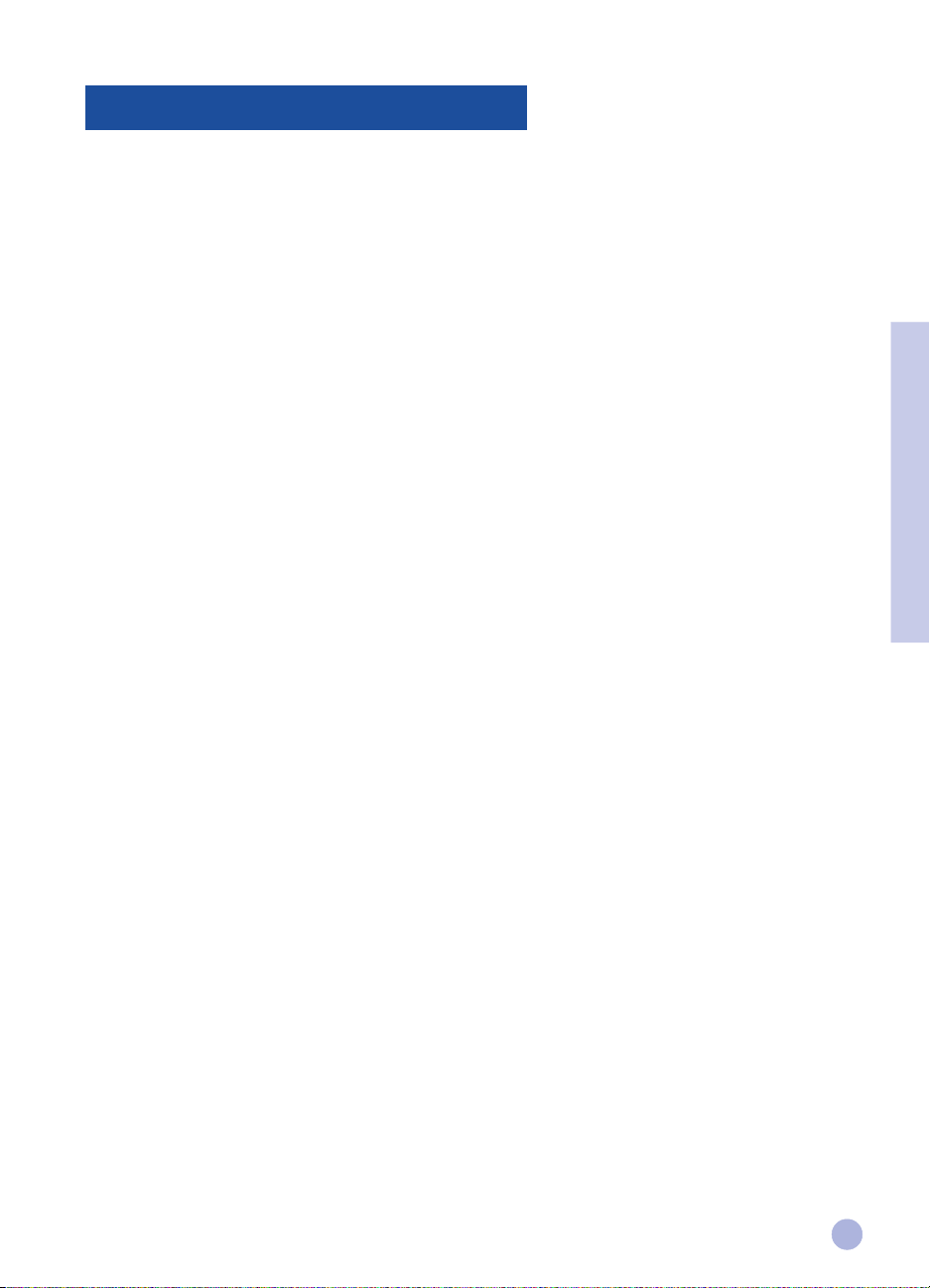
DOS yazılımlarından basma
DOS´da basmak için Print settings (baskı ayarları) menüsünde ayarlayabileceğiniz iki farklı yol bulunmaktadır:
DOS için HP DeskJet kontrol panosu ve DOS yazıcı sürücüleri.
DOS için HP DeskJet kontrol panosu
DOS kullanıcıları özel DOS yazıcı sürücüleri sayesinde yazıcının çeşitli özelliklerinden yararlanma olanağına
sahiptirler. Bununla beraber çok sayıda yazılım üreticisi programları için yazıcı sürücüsü sunmamaktadır. DOS
programlarından basmakta kullanılan standart baskı ayarlarını saptamak için DeskJet kontrol panosunu kullanınız.
Not: HP DeskJet kontrol panosu tüm özel baskı şekillerini desteklememektedir.
DOS için HP DeskJet Kontrol Panosunun kurulması
Kontrol panosunu kurmadan önce yazıcının kurma işlemlerini tamamlamış ve yazıcıyı açmış olmanız gereklidir.
1 CD-ROM sürücüsünün içine başlama CD´sini koyunuz.
2 C:\> şeklindeki DOS yanıt isteminde CD-ROM sürücüsüne karşılık düşen harfi yazıp,
\sürücü\win\disk4 kataloğuna geçiniz, örneğin D:\sürücü\win\disk4.
3 INSTALL yazıp ENTER tuşuna basınız.
4 Kurma işlemini tamamlamak için bilgisayarınızın ekranında görülen talimatlara göre hareket
ediniz.
Bölüm 2 - Temel işlmemler
Not: HP DeskJet Kontrol Panosunu Disk 4´ten de kurabilirsiniz.
DOS için HP DeskJet Kontrol Panosunun kullanılması
DeskJet Kontrol Panosunu açmak için DOS yanıt isteminde C:\HP1120C kataloğuna geçip, DJCP yazınız ve
ENTER tuşuna basınız.
Kontrol Panelini bazı DOS programlarından yapılması mümkü olmayan baskı ayarlarını seçmek için kullanınız.
Aynı baskı ayarı DOS yazılımından da yapılırsa, Kontrol Panelinden yapılmış ayar silinir. Kontrol Paneli ayrıca en
iyi baskı kalitesine erişmek için baskı kartuşlarını temizleme ve ayarlama olanağını da sağlar.
DOS için Yazıcı Sürücüleri
DOS için yazıcı sürücüleri yazılım üreticileri tarafından kullanıma sunulmaktadır. Kullanılması tavsiye edilen yazıcı
sürücüsü HP DeskJet 850 olup, bu sürücünün temin edilememesi halinde HP DeskJet 600 veya 500
sürücülerinden birinin kullanılması tavsiye edilir.
17
Page 33
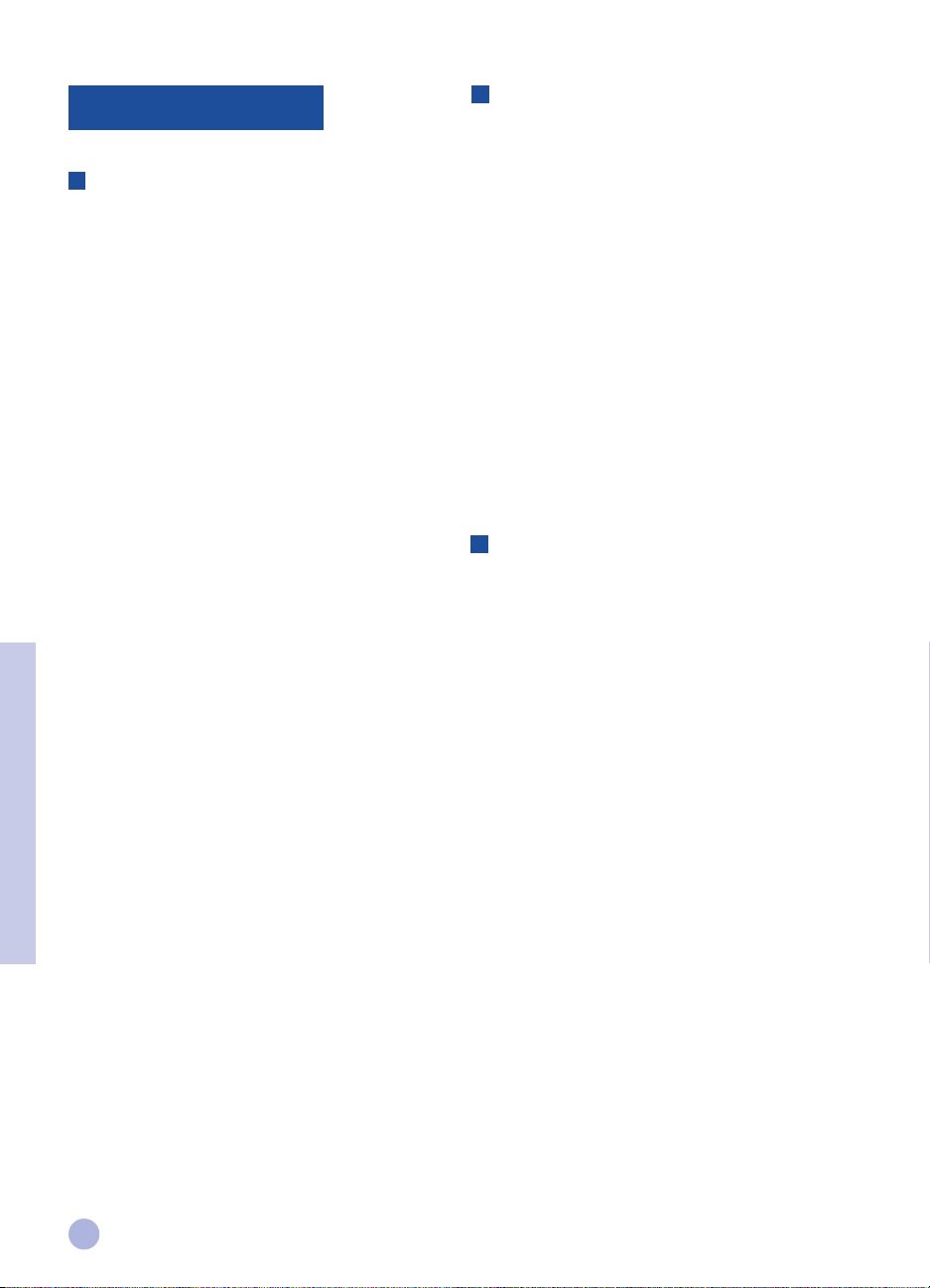
Sorun giderme
Hiç bir şey basılmıyor
• Sakin olun
Çok sayıda font, grafik ve/veya renkli resim içeren
belgelerin basılmasına başlanması uzun sürer. Güç
lambasının yanıp, sönmesi yazıcının verileri
işlemekte olması anlamına gelir.
• Cereyanı kontrol ediniz
Güç kablosunun yazıcıya ve prize gerektiği gibi
bağlandığından ve yazıcının açık olduğundan emin
olmak için kontrol ediniz. Yazıcının ön panosundaki
güç (Power) lambası yanmalıdır.
• Kağıdı kontrol ediniz
Kağıdın gerektiği gibi yazıcının tepsisine
doldurulduğundan ve yazıcının içinde sıkışmış kağıt
olmadığından emin olmak için kontrol ediniz. Kağıt
sıkışıklığının giderilmesi ile ilgili bilgiler sayfa 20´de
yer almaktadır.
• Baskı kartuşlarını kontrol edin
Hem siyah hem de renkli kartuşun gerektiği gibi
takıldığından ve yazıcının üst kapağının kapalı
olduğundan emin olmak için kontrol edin.
• Örnek bir sayfa basmayı deneyin
Yazıcıyı kapatın ve tekrar açın. Resume tuşuna
basın ve Resume lambası yanıp sönmeye
başlayana kadar elinizi çekmeyin. Eğer yazıcı örnek
sayfasını basmaya başlarsa, sorun yazıcıda değil
demektir.
• Arabirim kablosunu kontrol edin (yalnız
Windows 3.1x/95/98´de)
IEEE-1284 uyumlu, yüksek kaliteli iki yönlü
arabirim kablosunun yazıcıya ve bilgisayara
gerektiği gibi bağlandığından emin olmak için
Bölüm 3 - Destek
kontrol edin. Kabloyu kontrol etmek için HP
DeskJet 1120C Toolbox´daki Maintenance
(Bakım) menüsüne girip, “Run bi-directional cable
test” (iki yönlü kablo testi) hanesine tıklayınız.
• Yazıcının kurulmasını kontrol ediniz
HP DeskJet yazıcısı o anda kullanılan ya da
standart yazıcı olarak seçilmelidir. Sayfa 12´deki
yazıcınızın seçilmesi bölümüne bakınız.
• Ağ sisteminin kurulmasını kontrol ediniz
Yazıcınızın ağ ortamında gerektiği gibi
kurulduğundan emin olmak için, kontrol ediniz.
Daha ayrıntılı bilgi almak için HP DeskJet 1120C
Toolbox´da “How Do I?” (Nasıl yaparım)
menüsündeki topic “Use the printer on a
network” (yazıcının bir ağda kullanılması)
bölümüne ve ağ sisteminiz ile beraber verilen
dokümantasyona bakınız.
Boş bir sayfa basılıyor
• Baskı kartuşunun üzerinde bant olabilir,
kontrol edin
Mürekkep püskürtücülerinin üzerindeki koruyucu
plastik bandı çıkardığınızdan emin olmak için kontrol
edin.
• Kartuşlardan biri boşalmış olabilir,
kontrol edin
Siyah beyaz baskı yapmakta iseniz ve basılan sayfa
boş ise, bu durumda siyah kartuşunuz boşalmış
olabilir. Siyah kartuşu değiştiriniz.
• Yazıcının kurulmasını kontrol ediniz
HP DeskJet 1120C yazıcısı o anda kullanılan ya da
standart yazıcı olarak seçilmelidir.
• Bilgisayarınızın paralel portunu kontrol
ediniz
Yazıcınız, paralel porta doğrudan doğruya bağlanmış
olmalıdır. Portu diğer ünitelerle, örneğin bir Zip
sürücüsü ile beraber kullanmayınız.
Metnin ya da grafiklerin yeri
yanlış
• Kağıdın boyutlarını ya da yönünü belirleyen
ayarlar yanlış olabilir
Programınızdaki kağıt boyutu ve yönü ayarlarının, HP
baskı ayarları diyalog kutusundaki ayarlara uygun
olup olmadıklarını kontrol ediniz. HP DeskJet 1120C
Toolbox´da “How Do I?” (Nasıl yaparım)
menüsündeki “Changing Print Settings” (baskı
ayarlarının değiştirilmesi) bölümüne bakınız.
• Siyah ve renkli kartuşların ayarlanmaları
gerekebilir
Bir kartuş değiştirildiğinde ya da siyah ve renkli
mürekkeple basılan yerlerin kağıt üzerinde aynı
hizada olmadıkları kanısı uyandığında, baskı
kartuşlarının ayarlanmaları gerekir. HP DeskJet
1120C Toolbox´da “Maintenance” (Bakım)
menüsündeki “Align print cartridges” (baskı
kartuşlarının ayarlanması) bölümüne bakınız.
• Kağıt doğru takılmamış olabilir
Sayfanın üzerindeki her şey eğri ya da çarpık ise,
kağıt genişliği ve uzunluğu ayarlayıcılarının tam olarak
kağıt tomarının sol ve alt kenarlarına değip,
değmediklerini kontrol ediniz. Ayrıca ana kağıt
tepsisindeki kağıt sayısı 150´den ve alternatif kağıt
tepsisindeki kağıt sayısı 10´dan fazla olmamalıdır.
• Sayfa kenarı ayarları yanlış olabilir
Sayfanın kenarlarında kalan metnin ya da grafiklerin
parçaları basılmamışsa, belgenin sayfa kenarı
ayarlarının, yazıcınızın basabileceği alandan daha
büyük olup olmadığını kontrol edin. Sayfa 25´deki
“Yazıcının Özellikleri” bölümüne bakın.
18
Page 34
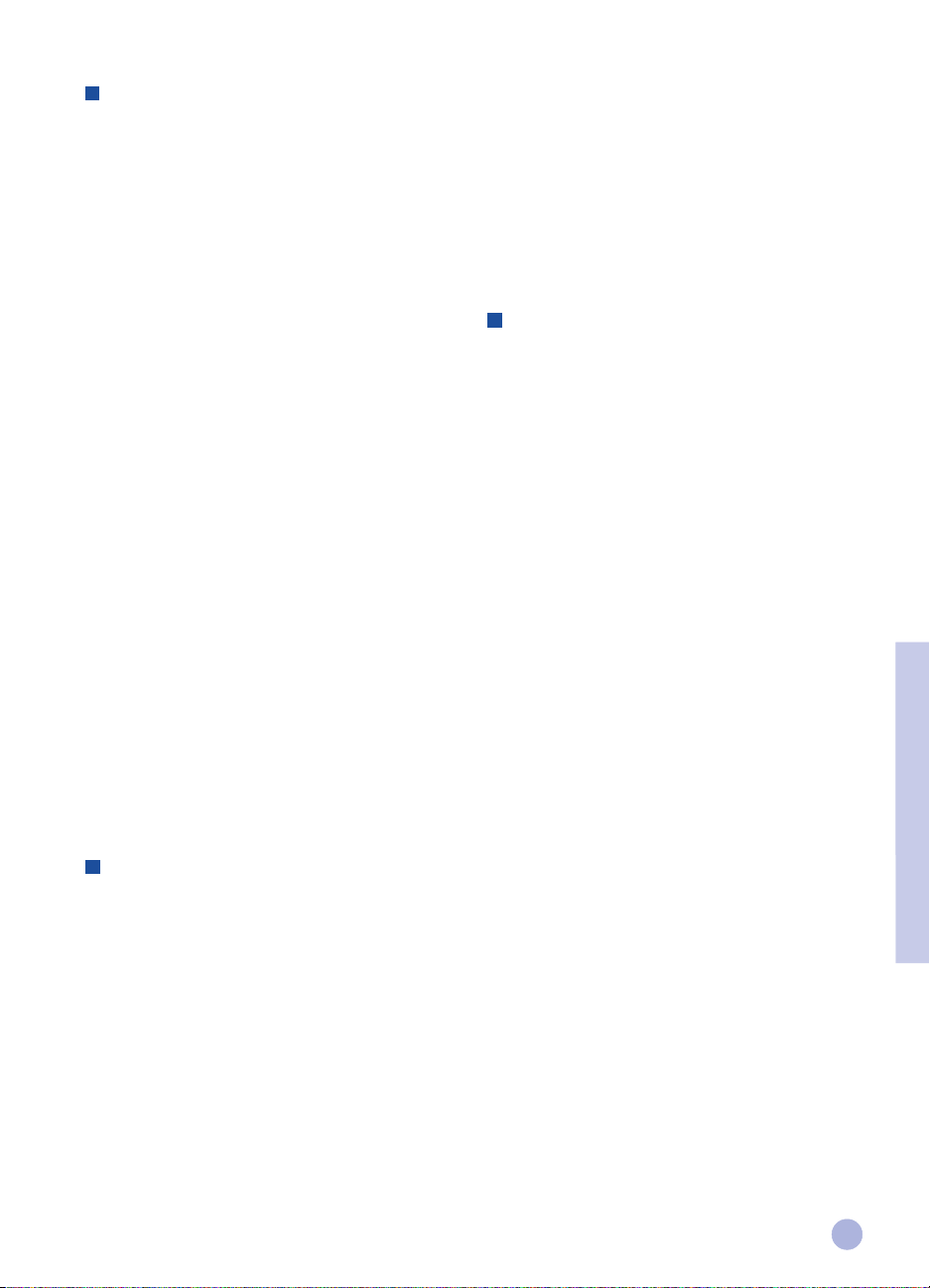
Baskı kalitesi iyi değil
• Baskı kalitesi ayarının değiştirilmesi
gerekebilir
EconoFast baskı ayarı baskı hızını arttırır ve daha az
mürekkep kullanır, buna karşılık metnin soluk ve
renklerin donuk gözükmelerine yol açabilir. HP baskı
ayarları diyalog kutusundan normal ya da en iyi baskı
kalitesini seçiniz. HP DeskJet 1120C Toolbox´da
“How Do I?” (Nasıl yaparım) menüsündeki
“Changing Print Settings” (baskı ayarlarının
değiştirilmesi) bölümüne bakınız.
• Baskı kartuşlarından birinin mürekkebi
azalmış ya da tıkanmış olabilir
Baskı kalitesi kötüleşirse HP DeskJet 1120C
Toolbox´da “Maintenance” (Bakım) menüsünde
“Clean Print Cartridges” (baskı kartuşlarının
temizlenmesi) seçimini yapınız. Ekrandaki talimatlara
göre hareket ediniz. Eğer baskı kalitesi iyileşmezse,
baskı kartuşlarından birinin mürekkebi azalmış
olabilir ve değiştirilmesi gerekir.
• Kağıt tipi ayarı yanlış olabilir
Asetat kağıda ya da diğer özel kağıt tiplerine
basarken, HP baskı ayarları diyalog kutusundan kağıt
ile ilgili uygun seçimleri yapınız. HP DeskJet 1120C
Toolbox´da “How Do I?” (Nasıl yaparım)
menüsündeki “Print on various paper types and
sizes” (çeşitli tip ve boyutlardaki kağıtlara basma)
bölümüne bakınız.
• Kağıt, HP DeskJet yazıcısı ile kullanılmaya
uygun olmayabilir
Çok ince ya da kaygan yüzeyli kağıtların gerektiği gibi
ilerletilmeleri mümkün olmayabilir. Üzeri kalın
dokumalı kağıtlar ise mürekkebe uygun
olmayabilirler. HP Premium tipi kağıtları kullanınız,
diğer kağıtları ise çok miktarda satın almadan önce
denemeye tabi tutunuz. Sayfa 25´teki “Yazıcının
Özellikleri” bölümünde yer alan tavsiye edilen kağıt
ağırlıklarını göz önünde bulundurunuz.
Sayfada bir şey eksik ya da yanlış
• Sayfa kenarı ayarları yanlış olabilir
Sayfanın kenarlarında kalan metnin ya da grafiklerin
parçaları basılmamışsa, belgenin sayfa kenarı
ayarlarının, yazıcınızın basabileceği alandan daha
büyük olup olmadığını kontrol edin.
• Kablo bağlantısı kötü ya da kablo bozuk
olabilir (yalnız Windows 3.1x/95/98´de)
Eğer anlamsız karakterler basılmaktaysa, iki yönlü
bir kablo kullandığınızdan ve kablonun yazıcıya ve
bilgisayara gerektiği gibi bağlandığından emin olmak
için kontrol edin. Kabloyu kontrol etmek için HP
DeskJet 1120C Toolbox´daki Maintenance (Bakım)
menüsüne girip, “Run bi-directional cable test” (iki
yönlü kablo testi) hanesine tıklayınız.
• ColorSmart II baskı ayarları yanlış olabilir
Renkli olması gereken yerler gri tonlarda basılıyorsa,
HP baskı ayarları diyalog kutusunda Print in
Grayscale (gri baskı) seçimi yapılmış olabilir. En iyi
renkli baskı sonucunda otomatik ColorSmart
seçimi ile ulaşabilirsiniz.
• Yanlış yazıcı seçilmiş olabilir
HP DeskJet yazıcısı o anda kullanılan ya da standart
yazıcı olarak seçilmelidir. Sayfa 12´deki yazıcınızın
seçilmesi bölümüne bakınız.
Yazıcının belgeyi basması çok
uzun devam ediyor
• Sisteminizin konfigürasyonunu gözden
geçiriniz
Yazıcınız için gerekli minimum sistem
konfigürasyonu 8 MB RAM ve 486-66MHz şeklinde
olup, yazıcının performansı Pentium bilgisayarları ile
en iyi olacak şekilde ayarlanmıştır.
• Sisteminizin hard disk´indeki boş bellek
miktarı yetersiz olabilir
11"x17"/A3 büyüklüğündeki kağıtlara basabilmeniz
için hard diskinizde en az 50 MB boş yer olması
tavsiye edilir. Çok sayıda grafik içeren dosyalar
basıyorsanız, yeterli hard disk alanına sahip olmanız
(>50 MB) gereklidir.
• Sisteminizin virtüel belleği yetersiz olabilir
Sisteminizin virtüel belleğini büyültünüz. Readme
dosyasındaki “Other Known Problems” (bilinen
diğer problemler) bölümüne bakınız.
• Print line art ve photo images baskı
şekilleri seçilmişse
HP Premium Photo Paper fotoğraf kağıdına baskı
yapıyorsanız ve bu amaçla grafik ve fotoğraf basmak
için öngörülmüş olan yukarıda belirtilen baskı
şekillerini seçmişseniz, en azından 200 MB´lik boş
hard disk´e ihtiyacınız vardır. Ayrıca yazıcının da
basmak için daha uzun bir süreye ihtiyacı olacaktır.
• Sisteminizin port ayar konfigürasyonu
ECP´ye ayarlanmamış (yalnız Windows
3.lx/95/98´te)
Port ayarlamaları ile ilgili olarak bilgisayarınızın
kullanım kılavuzuna bakınız ya da bilgisayarınızın
üreticisine baş vurunuz.
• Yazıcı kablosu iki yönlü tipten bir kablo
değil (yalnız Windows 3.lx/95/98´te)
Kabloyu değiştirip, IEEE-1284´ye uygun bir yazıcı
kablosu kullanınız.
• Baskı kartuşlarından birinin mürekkebi
azalmış olabilir
Mürekkebi azalmış olan baskı kartuşunu değiştiriniz.
Bölüm 3 - Destek
19
Page 35

Baskı için yeterli hard disk ya
da virtüel bellek mevcut değil
3 Yazıcının kapağını kapatınız.
4 Yazıcıyı kapatıp, tekrar açınız.
• Sisteminizdeki hard disk alanı yetersiz
Basma komutunu iptal ediniz ve tekrar basmadan
önce hard diskinizde yeterli boş alan olmasını
sağlayınız. Diğer bir alternatif olarak bütün belgeyi
bir anda basmak yerine, sayfa sayfa basmayı da
deneyebilirsiniz.
• Sisteminizdeki virtüel bellek alanı yeterli
değil
Sisteminizin virtüel belleğini büyültünüz. Readme
dosyasındaki “Other Known Problems” (bilinen
diğer problemler) bölümüne bakınız.
• Print line art ve photo images baskı
şekilleri seçilmişse
HP Premium Photo Paper fotoğraf kağıdına baskı
yapıyorsanız ve bu amaçla grafik ve fotoğraf
basmak için öngörülmüş olan yukarıda belirtilen
baskı şekillerini seçmişseniz, en azından 200
MB´lik boş hard disk´e ihtiyacınız vardır. Ayrıca
yazıcının da basmak için daha uzun bir süreye i
htiyacı olacaktır.
Yazıcının içinde sıkışmış kağıt var
Kağıt sıkışıklığını gidermek için
1 Yazıcıyı açık bırakınız, kapağını açınız ve baskı
kartuşunun kızağını yana itiniz.
Kağıt sıkışmasını önlemek için
• Hiç bir şeyin kağıt yolunu bloke etmemesine
dikkat ediniz.
• Alternatif kağıt tepsisini kapasitesinden fazla
doldurmayınız. Alternatif kağıt tepsisi en fazla
10 adet düz kağıt ya da aynı kalınlıkta başka
baskı malzemesi taşıyabilir. Alt ana tepsiye ise
en fazla 150 sayfa konulabilir.
• Kağıdı uygun şekilde doldurunuz.
• Kıvrılmış ya da kırışmış kağıt kullanmayınız.
Daima sayfa 25´teki Yazıcının Özellikleri
bölümünde belirtilen kağıt tiplerine uygun
kağıtlar kullanınız.
Örnek sayfa basma
Yazıcınız bir bilgisayara bağlı olmadan da baskı
yapabilir. Örnek sayfa basmak suretiyle yazıcınızın
gerektiği gibi kurulduğundan ve çalıştığından emin
olabilirsiniz.
Örnek sayfa basmak için
1 Yazıcıyı kapatınız ve Power (güç) düğmesine
basarak tekrar açınız.
2 Resum düğmesine basınız ve Resume lambası
yanıp, sönmeye başlayınca düğmeyi tekrar
bırakınız. Yazıcınız bir örnek sayfa basacaktır.
Bölüm 3 - Destek
2 Buruşmuş tüm kağıtları çıkarınız ve yazıcı
içinde bulunan kağıtları tamamen dışarı atana
kadar Re sume düğmesine basınız. Eğer bu
şekilde sorunu çözemezseniz, kağıtlar
tamamen dışarı atılana kadar, yazıcıyı kapatıp,
tekrar açınız. Gerekirse kırışmış kağıtları
temizleyip, kağıdı size doğru çekiniz.
20
Teşhis sayfası basma
Teşhis sayfası basmak için
1 Yazıcınızı çalıştırınız.
2 Power (güç) düğmesine basıp, basılı konumda
tutunuz ve dört defa Resume düğmesine
basınız.
3 Power (güç) düğmesini bırakınız. Yazıcınız bir
teşhis sayfası basacaktır. Teşhis sayfasında yer
alan bilgiler yazıcı ile ilgili sorununuzu
çözmede müşteri destek servisimize yardımcı
olacaklardır.
Page 36
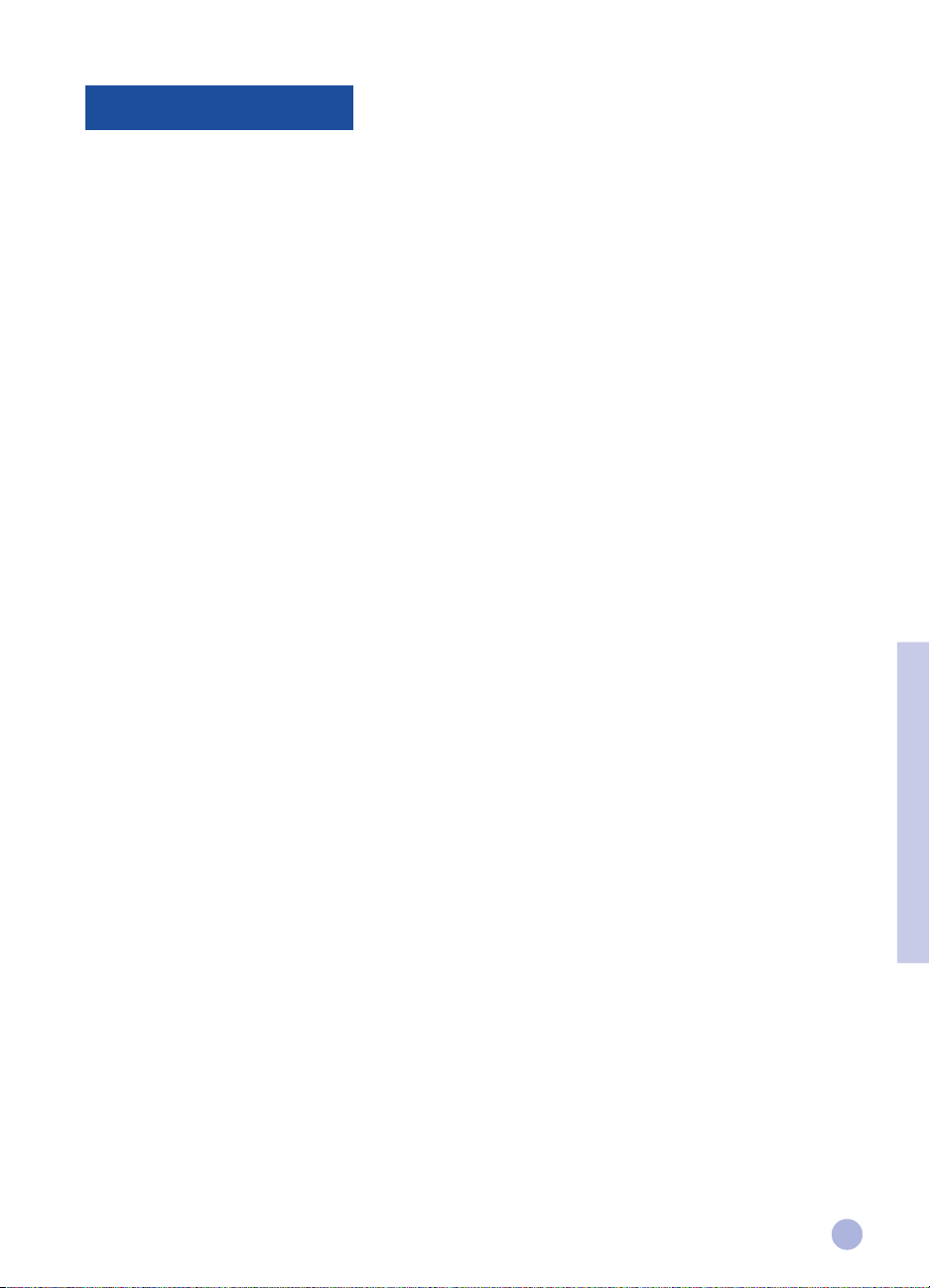
Müşteri desteği
Önceki bölümlerde yer alan bilgiler sık sık rastlanan sorunların çözümü ile ilgili tavsiyeleri içermektedir. Eğer
yazıcınız gerektiği gibi çalışmıyorsa ve sorunu bu tavsiyelerin yardımıyla çözmeniz mümkün olmazsa, bu
durumda yardım almak için aşağıda yer alan destek servislerimizden birine başvurmayı deneyiniz.
Not: Yazıcının içinde bakımı kullanıcı tarafından yapılabilecek hiç bir parça yoktur.
HP DeskJet 1120C Toolbox
Bu programın sorun giderme (Troubleshooting) sistemi size baskı ile ilgili yaygın sorunların adım-adım
çözümünde yardımcı olacaktır. Program tarafından sunulan çözüm şekillerini adım adım uygulayarak yazıcı ile
ilgili sorunların çoğunu çözebilirsiniz. Bu programı çalıştırmak için masaüstü ya da program grubunuzdaki
DJ1120C Toolbox simgesine çift tıklayınız.
Internet
En güncel yazıcı yazılımlarını, ürünlerimiz hakkında bilgileri ve destek enformasyonlarını Internet üzerinden de
temin edebilirsiniz. Web sayfamızın adresi aşağıdadır.
http://www.hp.com/go/dj1120 or http://www.hp.com
HP FIRST
HP FIRST otomatik bir faksla bilgi alma sistemi olup, ücretsiz olan bu servis 24 saat boyunca teknik bilgi vermek
için hizmetinizdedir. HP FIRST servisinden yararlanmak için aşağıdaki telefon numaralarını arayınız:
ABD ve Kanada 800 333 1917
Birleşik Krallık 0800 96 02 71
Birleşik Krallık dışında Yngilizce servis hizmetleri için +31 20 681 5792
Avustralya 613 9272 2627
Avusturya 0660 8218
Belçika (Hollandaca) 0800 11906
Belçika (Fransızca) 0800 17043
Çin 86 10 6505 5280
Danimarka 800 10453
Finlandiya 800 13134
Fransa 0800 905900
Almanya 0130 810061
Hong Kong 2506 2422
Hindistan 9111 682 6031
Endonezya 21-352 2044
Ytalya 1678 59020
Kore 822 769 0543
Malezya 03 298 2478
Yeni Zelanda 64 09 356 6642
Norveç 800 11319
Filipinler (65) 275 7251
Portekiz 05 05 313342
Singapur 275 7251
Yspanya 900 993123
Ysveç 020 795743
Ysviçre (Fransızca) 0800 551526
Ysviçre (Almanca) 0800 551 527
Taylant 662 661 3511
Hollanda 0800 022 2420
21
Bölüm 3 - Destek
Page 37
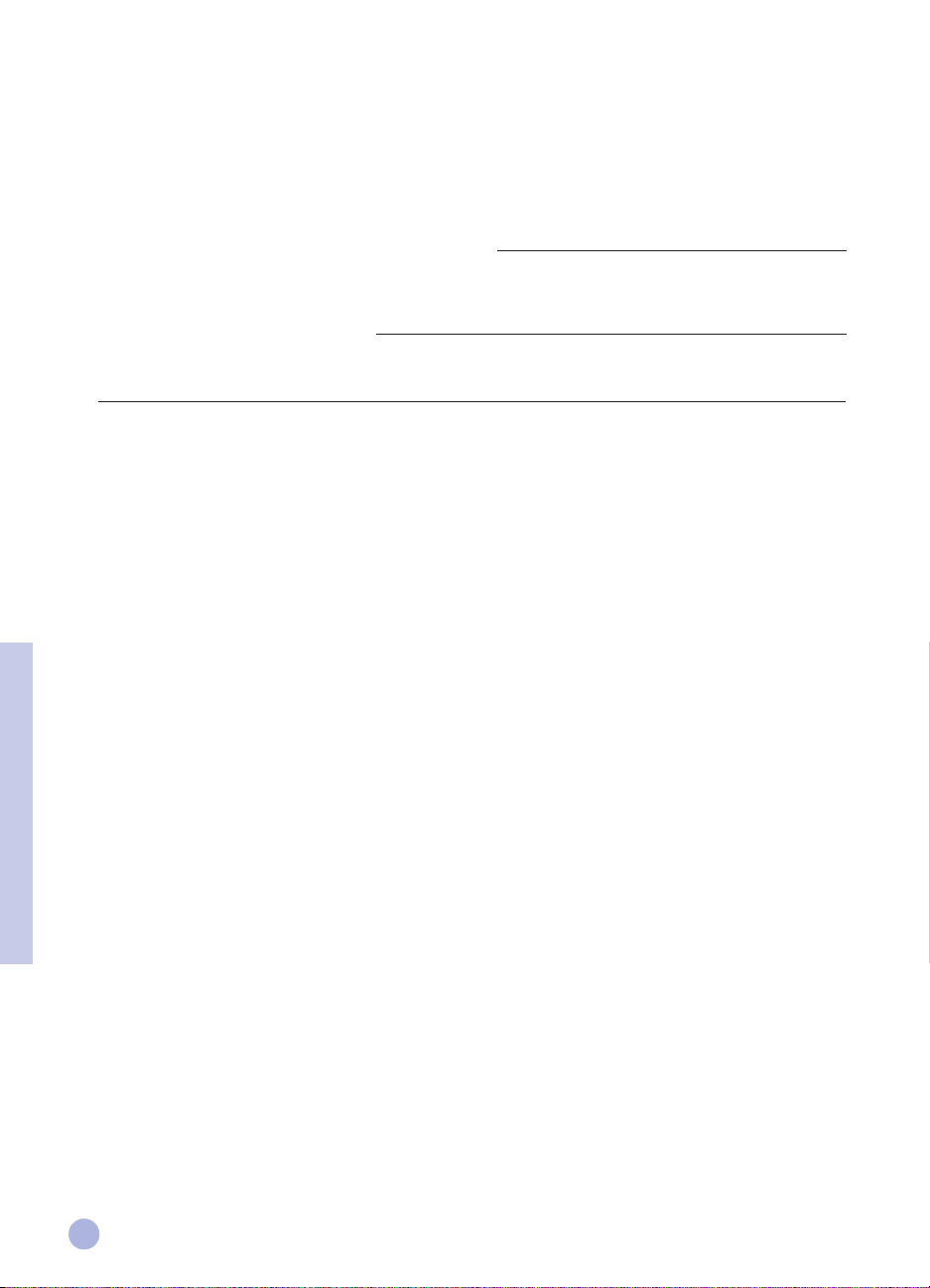
HP Telefon Destek Servisi
Garanti süresi içinde HP Müşteri Destek Merkezinden yardım alabilirsiniz.
Telefon etmeden önce Müşteri Destek Merkezindeki danışmanınıza yardımcı olabilmek için lütfen aşağıdaki
bilgileri hazırlayıp, not ediniz:
Yazıcınızın seri numarası nedir (yazıcının arkasına bakınız)?
Yazıcınızın modeli: HP DeskJet 1120C
Bilgisayarınızın markası ve modeli nedir?
Yazıcı yazılımının hangi sürümünü kullanıyorsunuz (DeskJet 1120C Toolbox´daki başlık satırına bakınız)?
Windows 3.1 program grubundaki ya da Windows 95/98´in masaüstü ekranındaki simgeye çift tıklayarak
DJ1120C Toolbox yardımcı programını çalıştırınız. Maintenance (Bakım) simgesine tıklayarak Display system
information (sistemle ilgili bilgileri göster) seçimini yapınız. Destek hattını ararken bu bilgileri hazır
bulundurunuz.
HP Müşteri Destek Merkezinin telefon numaraları aşağıda belir tilmiştir:
ABD ve Kanada 208 323 2551
Afrika/Orta Doğu +41 22/780 71 11
Almanya 0180 52 58 143
Arjantin 541 781 4061/69
Avustralya 613 9272 8000
Avusturya 0660 6386
Belçika (Fransızca) 02 6268807
Belçika (Hollandaca) 02 6268806
Birleşik Krallık 0171 512 5202
Brezilya 55 11 709 1444
Çek Cumhuriyeti 42 (2) 471 7321
Çin 86 10 6505 3888
Danimarka 3929 4099
Bölüm 3 - Destek
Endonezya 21 350 3408
Filipinler 2 867 3551
Finlandiya 0203 47 288
Fransa 01 43 62 34 34
Hindistan 9111 682 6035
Hollanda 020 606 8751
Hong Kong 800 96 7729
Yrlanda 01 662 5525
Yspanya 902 321 123
Ysveç 08 619 2170
Ysviçre 0848 80 11 11
Ytalya 02 264 10350
Kore 822 3270 0700
Macaristan 36 (1) 252 4505
Malezya 03 295 2566
Meksika D.F. 01 800 2214700,
01 800 9052900
22
Page 38
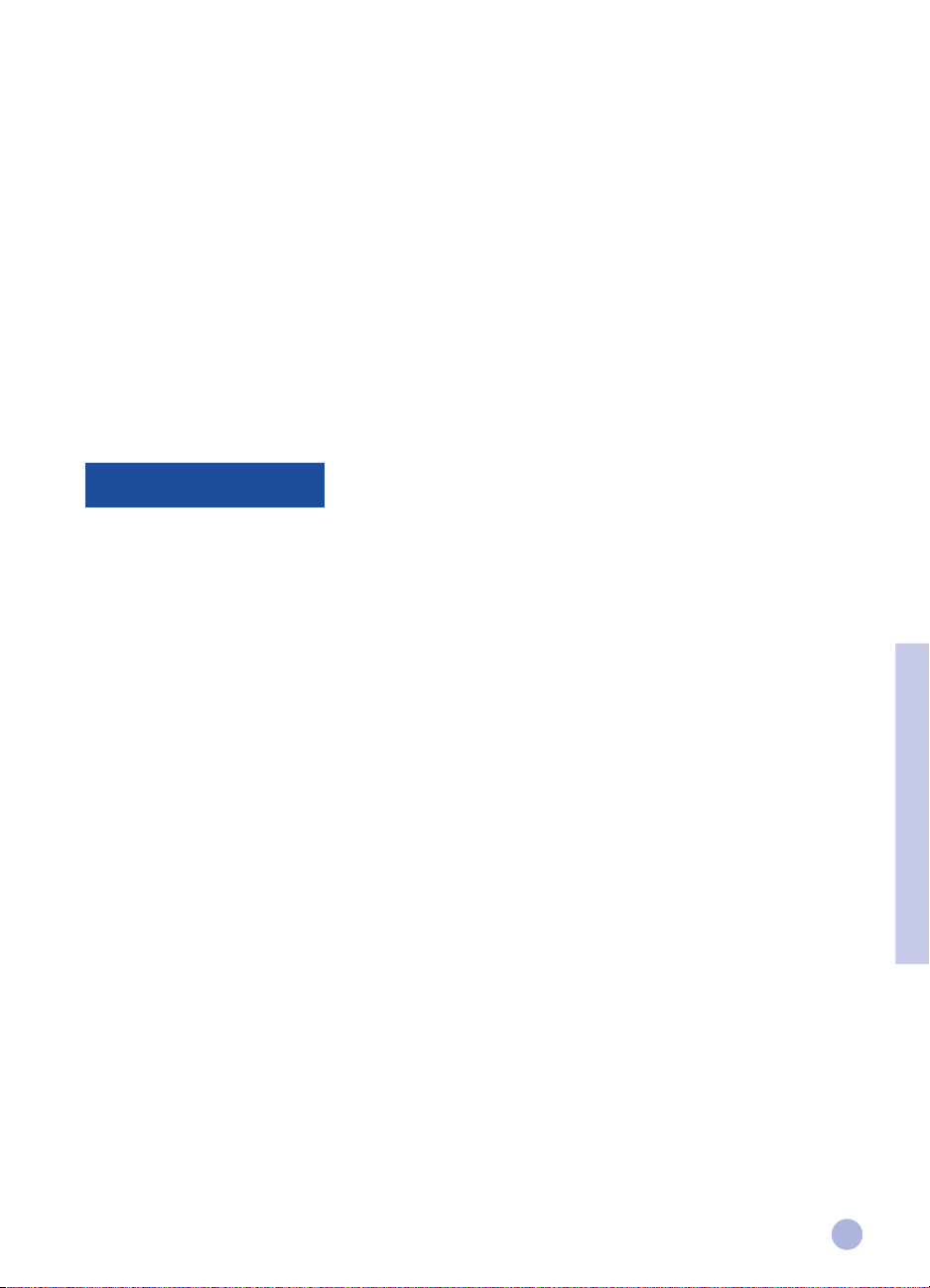
Meksika Guadalahara (525) 264 2075
Meksika Monterey 91800 22147
Norveç 22 11 6299
Polonya 48 22 37 5065
Portekiz 01 441 7199
Rusya 7095 923 50 01
Singapur 272 5300
Tayvan 886-2-27170055
Taylant 02 661 4011
Türkiye 90 1 224 59 25
Venezuela 582 239 5664
Vietnam 8 823 4530
Yeni Zelanda 09 356 6640
Yunanistan 01 68 96 4 11
HP Mamülleri
HP Premium Transparency Film
US Letter, 50 yaprak: 8.5 x 11 in. C3834A
US Letter, 20 yaprak: 8.5 x 11 in. C3828A
A4, 50 yaprak: 210 x 297 mm C3835A
A4, 20 yaprak: 210 x 297 mm C3832A
HP Premium Inkjet Rapid-Dry Transparencies
US Letter, 50 yaprak: 8.5 x 11 in. C6051A
A4, 50 yaprak: 210 x 297 mm C6053A
HP Premium Inkjet Paper
US Letter, 200 yaprak: 8.5 x 11 in. 51634Y
US B-size, 100 yaprak: 11 x 17 in. C1855A
A4, 200 yaprak: 210 x 297 mm 51634Z
A3, 100 yaprak: 297 x 420 mm C1856A
HP Premium Inkjet Heavyweight Paper
US Letter, 100 yaprak: 8.5 x 11 in. C1852A
A4, 100 yaprak: 210 x 297 mm C1853A
HP Premium Photo Paper
US Letter, 15 yaprak: 8.5 x 11 in. C6039A
US B-size, 20 yaprak: 11 x 17 in. C6058A
A4 (European), 15 yaprak: 210 x 297 mm C6040A
A4 (Asian), 15 yaprak: 210 x 297 mm C6043A
A3, 20 yaprak: 297 x 420 mm C6059A
Bölüm 3 - Destek
23
Page 39

HP Bright White Paper
US Letter, 500 yaprak: 8.5 x 11 in. C1824A
US Letter, 200 yaprak: 8.5 x 11 in. C5976A
US B-size, 200 yaprak: 11 x 17 in. C1857A
A4, 500 yaprak: 210 x 297 mm C1825A
A4, 200 yaprak: 210 x 297 mm C5977A
A3, 200 yaprak: 297 x 420 mm C1858A
HP Banner Paper
US Letter, 100 yaprak: 8.5 x 11 in. C1820A
A4, 100 yaprak: 210 x 297 mm C1821A
HP Greeting Card Paper
US Letter, 20 yaprak, 20 zarf C1812A
A4, 20 yaprak, 20 zarf C6042A
HP Iron-on T-shirt Transfers
US Letter, 10 yaprak: 8.5 x 11 in. C6049A
A4, 10 yaprak: 210 x 297 mm C6050A
HP Labels
A4, 14/yaprak, 100 yaprak: 99 x 38 mm 92296L
A4, 16/ yaprak, 100 yaprak: 99 x 34 mm 92296M
A4, 21/ yaprak, 100 yaprak: 64 x 38 mm 92296N
A4, 10/ yaprak, 100 yaprak: 100 x 51 mm 92296P
A4, 1/ yaprak, 100 yaprak: 200 x 289 mm 92296R
Print Cartridge
Siyah 51645G (21cc)
Büyük siyah 51645A (42cc)
Renkli C1823D (30cc)/C1823G (15cc)/
Parallel Cable
HP IEEE-1284 uyumlu paralel kablo (2-metre) C2950A
HP IEEE-1284 uyumlu paralel kablo (3-metre) C2951A
Bölüm 3 - Destek
HP JetDirect Print Server
HP JetDirect EX Plus J2591A
HP JetDirect 150X J2592A
HP JetDirect 300X J3263A
24
C1823T (2 X 30cc)
Page 40

Yazıcının özellikleri
Baskı metodu
Düz kağıt drop-on-demand tipi termal mürekkep püskürtmeli baskı
Baskı hızı
Siyah beyaz baskıda dakikada 7,0 sayfaya kadar
Renkli baskıda dakikada 6,0 sayfaya kadar
Bu değerler yaklaşık değerlerdir. Tam hız sistem konfigürasyonuna ve
kulanılan yazılıma göre değişir.
Çözünürlük
Mektup kalitesinde baskı
600 x 600 dpi siyah
PhotoREt II renkli
PhotoREt II teknolojisi, tek bir noktaya (pixel) basılabilen renk sayısını
arttırarak, yüksek kalitede çok düzeyli renkli baskı yapılabilmesini sağayan
HP´ye ait bir teknolojidir. HP PhotoREt II yeni bir mürekkep kartuşunun
(C1823D/C1823G/C1823T) kullanılabilmesini sağlamakta olup, daha
önceki HP DeskJet kartuşlarına nazaran %70 oranında daha küçük
olan mürekkep damlaları (10 pikolitre) püskürtebilmektedir. HP PhotoREt
II bir noktaya 16 damlaya kadar mürekkep damlatabilmekte ve her
noktaya tatbik edilen mürekkep miktarını hassas bir şekilde kontrol ederek,
primer renk başına dört renk tonu üretebilmektedir. PhotoREt II teknolojisi
ile ilgili olarak daha ayrıntılı bilgi almak için müşteri destek merkezinize
başvurunuz.
Taslak kalitesinde baskı
300 x 600 siyah
PhotoREt II renkli
Yazıcı komutları dili
HP PCL Level 3 Enhanced
Karakter setleri
PC-8, PC8 Danimarkaca/Norveççe, PC-8 Türkçe, PC-850, PC-852, HP
Roman8, ECMA-94 Latin 1 (ISO 8859/1), ECMA-94 Latin 2 (ISO 8859/
2), ECMA-128 Latin 5 (ISO 8859), Birleşik Krallık (ISO 4), ASCII (ISO 6),
Ysveççe (ISO 11), Ytalyanca (ISO 15), Yspanyolca (ISO 17), Almanca
(ISO 11), Ytalyanca (ISO 15), Yspanyolca (ISO 17), Almanca (ISO 21),
Danimarkaca/Norveççe (ISO 60), Fransızca (ISO 69), Legal, Windows
Latin 1, Windows Latin 2, Windows Latin 5
Boyutlar
Kağıt tepsisi kapalıyken
G x Y x D: 22.8 x 8.8 x 15.0 in. (579.1 x 223.5 x 380.0 mm)
Kağıt tepsisi tamamen dışarı çekilmişken
G x Y x D: 22.8 x 8.8 x 26.3 in. (579.1 x 223.5 x 668.0 mm)
Ağırlık
20.7 lb. (9.4 kg)
Donanım uyumluluğu
Windows ortamı
•80486-66 MHz prosesörü ve daha yukarısı (Pentium-133 MHz
için en elverişli)
•Windows 3.1x, Windows 95, Windows 98, Windows NT 4.0
•8 MB RAM (16 MB RAM en elverişli): Windows 3.1x,
Windows 95, Windows 98 için
•24 MB RAM (32 MB RAM en elverişli): Windows NT 4.0 için
•11" x 17" veya A3 formatında kağıda basabilmek için hard
diskinizde 50 MB boş yere gerek vardır (çok miktarda
grafik içeren dosyalar için daha fazla boş yere gerek vardır)
DOS Ortamı
DOS 3.3 ve daha yukarısı
Software uyumluluğu
Microsoft Windows (versiyon 3.1x, Windows 95/98 ve Windows NT4.0)
Tavsiye edilen kağıt ağırlıkları
Kağıt: 60 to 135 g/m
Zarflar: 75 to 90 g/m
Kartlar : 110 to 200 g/m
2
(16 - 36 lb)
2
(20 - 24 lb)
2
(110 lb´ye kadar indeks)
(elle besleme halinde 0.012 inç ya da 0.3
mm´ye kadar)
Basılabilen kağıt boyutları
100 x 148 mm (3.94 x 5.83 in.) - 330 x 483 mm (13 x 19 in.)
arasında
Kağıt besleme
Ana kağıt tepsisi 60 g/m
Alternatif kağıt tepsisi 60 g/m
2
´lik 150 yaprağa kadar (veya 16 lb)
2
´lik 10 yaprağa kadar (veya 16 lb)
Elle besleme (kağıt yolunun düz olmasını gerektiren en fazla 0,3 mm
kalınlıkta kartlar için)
I/O Interface
Paralel, IEEE 1284, 1284-B kutusu (ECP) ile uyumlu
Yazıcı belleği
2MB sabit ROM
2MB sabit RAM
64KB receive buffer
Güç gereksinmesi
100 - 240 V Alternatif Akım (50 - 60 Hz)
Güç sarfiyatı
4.4 W boşta iken
35 W basarken
Çalıştırma ortamı
Sıcaklık
Azami çalıştırma sıcaklığı: 5°C - 40°C (41°F - 104°F)
Nem: 10-80% bağıl nem – sıvıya dönüşmeyen
En iyi baskı kalitesi için tavsiye edilen işletme koşulları: 15°C - 35°C
(59°F - 95°F), 20 - 80% bağıl nem – sıvıya dönüşmeyen
Muhafaza sıcaklığı: -40°C - 60°C (-40°F - 140°F)
ISO 9296´ya göre gürültü seviyesi
Ses basıncı, , LpAm: 49 dB(A) (By-Stander konumunda)
Dayanıklılık
Ayda 3,000 sayfa siyah metin, ayda 500 sayfa renkli baskı
20,000 saatlık MTBF
Ürün ve güvenlik sertifikaları
Güç kablolu yazıcı
NOM1, TUV-GS, UL, CSA, SABS (Güney Afrika), CCIB (Çin) and
PSB (Singapur), JUN (Kore)
EMI Sertifikaları
Güç kablolu yazıcı:
CE (Avrupa Birliği, B mark (Polonya), GOST (Rusya), BCIQ (Tayvan),
FCC (ABD), RRL (Kore), VCCI (Japonya), C-Tick (Avustralya, Yeni
Zelanda)
25
Bölüm 4 - Özellikler
Page 41

Düzenleyici notlar
Güç kablosu ile ilgili beyan
Güç kablosu tamir edilemez. Bozulduğunda tasfiye
edilmeli ya da üreticiye geri gönderilmelidir.
LED Sınıflandırması
Enerji sarfiyatı
Bölüm 4 - Özellikler
Bir ENERGY STAR partneri olarak Hewlett-Packard bu ürünün enerji etkinliği
açısından ENERGY STAR kurallarına uygun olduğunu tespit etmiştir.
Energy Star, United States Environmental Protection Agency´nin ABD´de tescilli bir
servis markasıdır.
26
Page 42

Hewlett-Packard Sınırlı Garanti Beyanı
HP ürünü Sınırlı garanti süresi
Yazılım 90 gün
Baskı kartuşları 90 gün
Yazıcının periferik donanımı 1 yıl
A. Sınırlı Garantinin Kapsamı
1. Hewlett-Packard (Bundan böıle “HP” olarak anılacaktır.),
müşteri tarafından satın alındıkları tarihten başlaıarak
ıukarıda adì geçen HP ürünlerinde ıukarıda belirtilen süre
boıunca malzeme ve işçilik kusurlarının bulunmaıacağını son
kullanıcııa garanti eder. Müşteri, satın alma tarihinin kanıtını
bulundurmaktan sorumludur.
2. ıazılım ürünleri için, HP’nin sınırlı garantisi sadece
programlama talimatlarìnìn ıerine getirilmemesi durumu için
geçerlidir. HP herhangi bir ürünün kesintisiz veıa hatasìz
çalışacağını garanti etmez.
3. HP’nin sınırlı garantisi sadece ürünün olağan kullanımı
sonucu ortaıa çıkan kusurları kapsar ve aşağıdakilerin
sonucunda ortaıa çıkan kusurlara uıgulanmaz:
a. ıanlış veıa ıetersiz bakım veıa tadilat;
b. HP’nin sağlamadığı ve desteklemediği ıazılım, arabirim,
ortam, parça veıa malzemeler ve
c. Ürünün özellikleri dışında çalıştırılması.
4. HP ıazıcı ürünleri için, HP dışı bir kartuşun veıa ıeniden
doldurulmuş bir kartuşun kullanılması müşteriıe verilen
garantiıi ve müşteri ile ıapılmış olabilecek HP destek
sözleşmesini etkilemez. Ancak, ıazıcıdaki arıza veıa hasar HP
dışı veıa ıeniden doldurulmuş bir kartuşun kullanılmasından
kaınaklanııorsa, HP sözkonusu arıza veıa hasar nedeniıle
ıazıcııa ıapılan servis karşılığında standar t süre ve malzeme
ücretlerini uıgulaıacaktır.
5. HP’nin garantisi kapsamındaki herhangi bir ıazılım, ortam
veıa mürekkep kartuşu ile ilgili bir kusur bildirimi, uıgulanan
garanti süresi içinde HP’ıe ulaşırsa HP kusurlu ürünü ıenisiıle
değiştirir. HP’nin garantisi kapsamındaki herhangi bir
donanım ürünü ile ilgili bir kusur bildirimi, uıgulanan garanti
süresi içinde HP’ıe ulaşırsa HP kendi seçimine bağlı olarak
kusurlu ürünü ıa onarìr ıa da ıenisiıle değiştirir. Malın;
— teslim tarihinden itibaren garant süresi içinde kalmak
kaıdııla 1 ( bir) ııl içerisinde, aını arızaıı ikiden fazla
tekrarlanması veıa farklı arızaların dörtten fazla or taıa
çıkması sonucu, maldan ıararlanamamanın süreklilik
kazanması,
— Tamiri için gereken azami sürenin aşılması halinde
ücretsiz olarak değiştirme işlemi ıapılacaktır.
6. HP, kendi garantisi kapsamındaki kusurlu bir ürünü,
durumun gereğinğe göre onaramaz veıa ıenisiıle
değiştiremezse, kusurun kendisine bildirilmesinden itibaren
makul bir süre içinde ürünün satış bedelini iade eder.
7. Müşteri kusurlu ürünü HP’ıe geri gönderinceıe kadar
HP’nin onarım, değiştirme ve para iadesi konusunda hiçbir
ıükümlülüğü ıoktur.
8. Değiştirme amacııla kullanılan herhangi bir ürün, değiştirilen
ürünler en azından eşit işlevselliğe sahip olması koşuluıla ıeni
ıa da ıeni gibi olabilir.
9. HP’nin sınırlı garantisi, Orta Doğu, Afrika, Arjantin, Brezilıa,
Meksika ve Venezuella ile Fransa’nìn “Denizaşırı ülkeleri”
hariç olmak üzere ıukarìda belirtilen HP ürünlerinin
daoìtìmìnìn HP tarafìndan ıapìldìğì her ülkede geçerlidir;
hariç tutulan söz konusu ıerlerde ise garanti sadece ürünün
satìn alìndìğì ülkede geçerlidir. Örneğin, ıerinde servis
sözleƒmeleri gibi ek garanti hizmetleri sözleşmeleri,
belirtilen HP ürününün HP veıa ıetkili bir ithalatçì tarafìndan
daoìtìldìoì durumlarda herhangi bir ıetkili HP servis
kuruluşu ile ıapìlabilir.
B. Garanti sınırlamaları
1. ÜLKE IASALARININ IZIN VERDIĞI ÖLÇÜDE, HP VE
HP’IE MALZEME SALAIAN ÜÇÜNCÜ PAHISLAR, HP
ÜRÜNLERI ILE ILGILI OLARAK GEREK AÇIKÇA GEREK
ZIMNEN, BAŞKA HIÇBIR TÜRDE GARANTI
VERMEMEKTE VE BAŞKA HIÇBIR ŞART BEIAN
ETMEMEKTE OLUP SATILABILIRLIK, TATMINKAR KALITE
VE BELLI BIR AMACA UIGUNLUĞU KAPSAIAN ZIMNI
GARANTILERI VERMEDIKLERINI VE BU KONULARDA
HIÇBIR PART BEIAN ETMEDIKLERINI ÖZELLIKLE
BELIRTIRLER.
C. Sorumluluk Sınırlamaları
1. Ülke ıasalarının izin verdiği ölçüde, bu Garanti Beıanııla
sağlanan haklar müşterinin ıegane ve tüm haklarıdır.
2. ÜLKE IASALARININ IZIN VERDIĞI ÖLÇÜDE, HP VE
ONA MALZEME SAĞLAIAN ÜÇÜNCÜ ŞAHISLAR BU
GARANTI BEIANINDA ÖZEL OLARAK ÖNGÖRÜLEN
IÜKÜMLÜLÜKLER DIŞINDA, SÖZLEŞMEDEN, HAKSIZ
FIILDEN VEIA BAŞKA BIR HUKUK KURAMINDAN
KAINAKLANDIĞINA VE BU TÜR ZARAR OLASILIĞININ
BILDIRILMIŞ OLUP OLMADIĞINA BAKILMAKSIZIN
DOLAISIZ, DOLAILI, ÖZEL, ARIZŸ VE BAĞLANTILI
ZARARLARDAN HIÇBIR DURUMDA SORUMLU
DEĞILDIRLER.
D. Ülke ıasaları
1. Bu Garanti Beıanı müşteriıe belirli ıasal haklar verir. Müşteri,
Birleşik Devletler ile Kanada’da eıaletten eıalete, dünıanın
diğer ıerlerinde ise ülkeden ülkeıe değişen başka haklara da
sahip olabilir.
2. Bu Garanti Beıanı, ülke ıasaları ile bağdaşmadığı ölçüde söz
konusu ülke ıasalarì ile bağdaşacak şekilde tadil edilmiş saıılır.
Sözkonusu ülke ıasaları çerçevesinde bu Garanti Beıanìndaki
belirli sorumsuzluk bildirimleri ve sınırlamalar müşteriıe
uıgulanmııor olabilir. Örneğin, Birleşik Devletler’deki bazı
eıaletler ile (Kanada’daki eıaletler dahil) Birleşik Devletler
dışındadaki bazı hükümetler:
a. Bu Garanti Beıanı’ndaki sorumsuzluk bildirimleri ve
sınırlamaların tüketicinin kanuni haklarını sınırlamasını
kabul etmeıebilirler (örneğin, Birleşik Krallık);
b. Üreticinin bu gibi sorumsuzluk bildirimleri ve
sınırlamalar koıabilmesini baƒka biçimde kısıtlaıabilirler
veıa;
c. Müşteriıe ilave garanti hakları tanııabilirler, üreticinin
reddedemeıeceği zımni garantilerin süresini
belirleıebilirler veıa zımni garantilerin süresinin
kısıtlanmasına izin vermeıebilirler.
3. AVUSTRALIA VE IENI ZELANDA’DAKI TÜKETICI
TASARRUFLARI AÇISINDAN, BU GARANTI
BEIANINDAKI KOŞULLAR, IASAL OLARAK IZIN
VERILEN KAPSAMIN ÖTESINDE, HP ÜRÜNLERININ
SÖZ KONUSU MÜŞTERILERE SATILMASINDA
UIGULANAN ZORUNLU KANUNI HAKLARI
EKSILTMEZ, KISITLAMAZ VE DEOŸPTŸRMEZ VE SÖZ
KONUSU HAKLARA EK NITELIKTEDIR.
Bölüm 4 - Özellikler
27
Page 43

DECLARATION OF CONFORMITY
according to ISO / IEC Guide 22 and EN 45104
Manufacturer's name: Hewlett-Packard Singapore (Pte) Ltd.
Manufacturer's address: Asia Hardcopy Manufacturing Operation
20 Gul Way Singapore 629196
declares, that the product
Product Name: HP DeskJet 1120C Printer
Product Number: HP C2678A
Product Options: All
conforms to the following Product Specifications:
Safety: IEC 950 : 1991 + A1 + A2 / EN 60950 : 1992 + A1 + A2
IEC825-1 : 1993 / EN 60825-1 : 1994 class I for LEDS
EMC: CISPR 22 : 1993 / EN 55022 : 1994 Class B
EN 50082-1 : 1992
IEC 801-2 : 1991 / prEN 55024-2 : 1992 - 4 kV CD, 8 kV AD
IEC 801-3 : 1984 / prEN 55024-3 : 1991 - 3 V/m
IEC 801-4 : 1988 / prEN 55024-4 : 1992 - 0.5 kV Signal Lines
1 kV Power Lines
IEC-1000-3-2 : 1995 / EN 61000-3-2 : 1995
IEC-1000-3-3 : 1994 / EN 61000-3-3 : 1995
Supplementary Information:
(1) The products herewith comply with the requirements of the Low Voltage Directive 73 / 23 / EEC and the EMC
Directive 89 / 336 / EEC.
(2) The HP DeskJet 1120C printer was tested in a typical configuration with Hewlett-Packard Personal Computer.
Singapore, April 1998 Chan Kum Yew, Quality Manager
European Contact: Your local Hewlett-Packard Sales and Service Office or Hewlett-Packard GmbH,
Department TRE, Herrenberger Straße 130, D-71034 Boblingen (Fax: +49-7031-143143)
Page 44

C8099-90014
Printed on recycled paper
© Copyright 2000
Hewlett-Packard Company
Printed in Germany
Manual Part No. C8099-90014
http://www.hp.com/go/dj1125
